Page 1
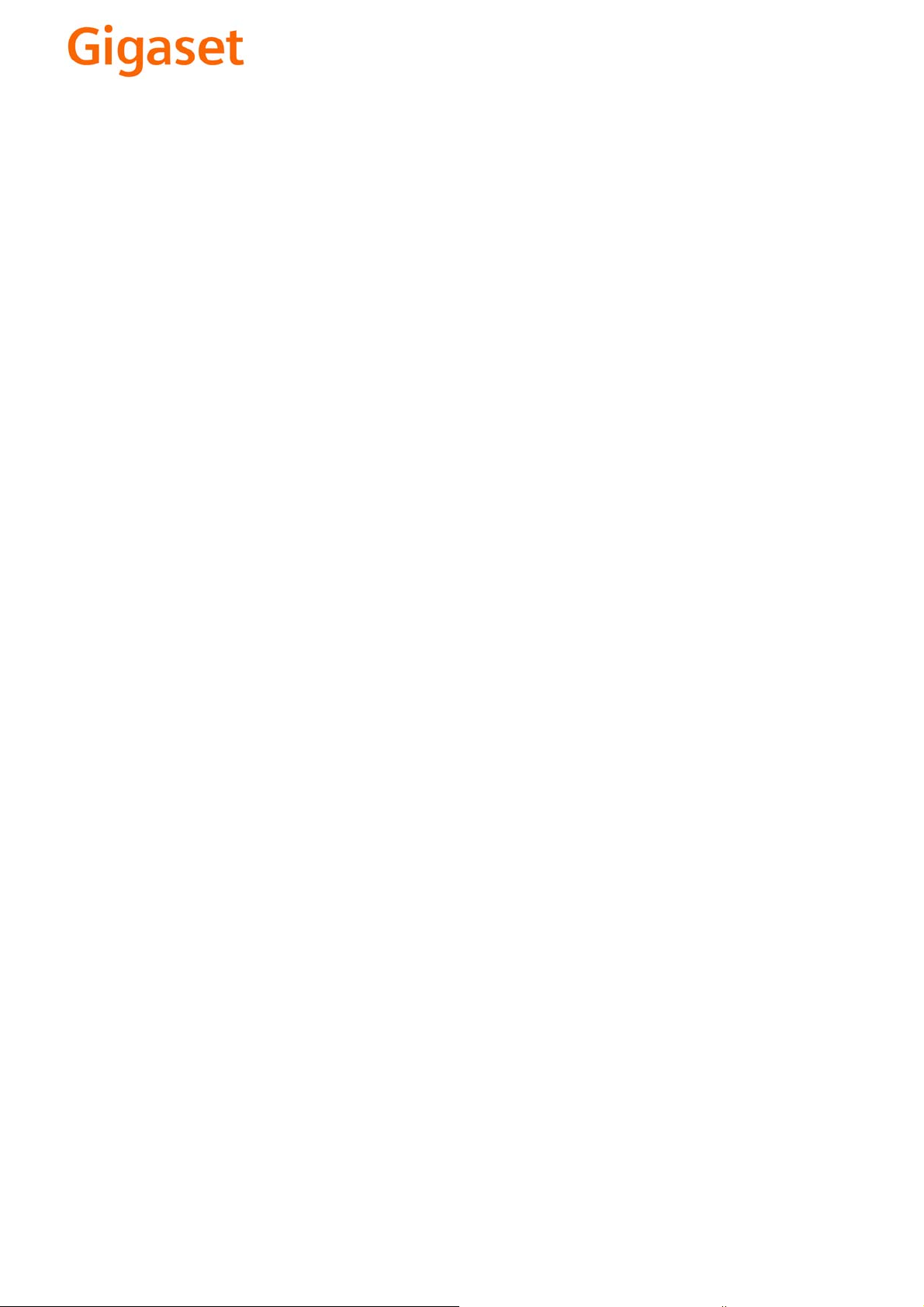
EN Dear Customer,
Gigaset Communications GmbH is the legal successor to
Siemens Home and Office Communication Devices GmbH &
Co. KG (SHC), which in turn continued the Gigaset business
of Siemens AG. Any statements made by Siemens AG or
SHC that are found in the user guides should therefore be
understood as statements of Gigaset Communications
.
GmbH
We hope you enjoy your Gigaset.
DE Sehr geehrte Kundin, sehr geehrter Kunde,
FR Chère Cliente, Cher Client,
IT Gentile cliente,
NL Geachte klant,
ES Estimado cliente,
PT SCaros clientes,
die Gigaset Communications GmbH ist Rechtsnachfolgerin
der Siemens Home and Office Communication Devices
GmbH & Co. KG (SHC), die ihrerseits das Gigaset-Geschäft
der Siemens AG fortführte. Etwaige Erklärungen der
Siemens AG oder der SHC in den Bedienungsanleitungen
sind daher als Erklärungen der Gigaset Communications
GmbH zu verstehen.
Wir wünschen Ihnen viel Freude mit Ihrem Gigaset.
la société Gigaset Communications GmbH succède en droit
à Siemens Home and Office Communication Devices GmbH
& Co. KG (SHC) qui poursuivait elle-même les activités Gigaset de Siemens AG. Donc les éventuelles explications de Siemens AG ou de SHC figurant dans les modes d’emploi
doivent être comprises comme des explications de Gigaset
Communications GmbH.
Nous vous souhaitons beaucoup d’agrément avec votre
Gigaset.
la Gigaset Communications GmbH è successore della Siemens Home and Office Communication Devices GmbH &
Co. KG (SHC) che a sua volta ha proseguito l’attività della
Siemens AG. Eventuali dichiarazioni della Siemens AG o
della SHC nei manuali d’istruzione, vanno pertanto intese
come dichiarazioni della Gigaset Communications GmbH.
Le auguriamo tanta soddisfazione con il vostro Gigaset.
Gigaset Communications GmbH is de rechtsopvolger van
Siemens Home and Office Communication Devices GmbH &
Co. KG (SHC), de onderneming die de Gigaset-activiteiten
van Siemens AG heeft overgenomen. Eventuele uitspraken
of mededelingen van Siemens AG of SHC in de gebruiksaanwijzingen dienen daarom als mededelingen van Gigaset
Communications GmbH te worden gezien.
Wij wensen u veel plezier met uw Gigaset
la Gigaset Communications GmbH es derechohabiente de la
Siemens Home and Office Communication Devices GmbH &
Co. KG (SHC) que por su parte continuó el negocio Gigaset
de la Siemens AG. Las posibles declaraciones de la
Siemens AG o de la SHC en las instrucciones de uso se
deben entender por lo tanto como declaraciones de la Gigaset Communications GmbH.
Le deseamos que disfrute con su Gigaset.
Gigaset Communications GmbH é a sucessora legal da Siemens Home and Office Communication Devices GmbH &
Co. KG (SHC), que, por sua vez, deu continuidade ao sector
de negócios Gigaset, da Siemens AG. Quaisquer declarações por parte da Siemens AG ou da SHC encontradas nos
manuais de utilização deverão, portanto, ser consideradas
como declarações da Gigaset Communications GmbH.
Desejamos que tenham bons momentos com o seu Gigaset.
DA Kære Kunde,
FI Arvoisa asiakkaamme,
SV Kära kund,
NO Kjære kunde,
EL Αγ α πητή πελάτισσα, αγαπητέ πελάτη,
HR Poštovani korisnici,
.
SL Spoštovani kupec!
Gigaset Communications GmbH er retlig efterfølger til Siemens Home and Office Communication Devices GmbH &
Co. KG (SHC), som fra deres side videreførte Siemens AGs
Gigaset-forretninger. Siemens AGs eller SHCs eventuelle
forklaringer i betjeningsvejledningerne skal derfor forstås
som Gigaset Communications GmbHs forklaringer.
Vi håber, du får meget glæde af din Gigaset.
Gigaset Communications GmbH on Siemens Home and
Office Communication Devices GmbH & Co. KG (SHC)-yri-
tyksen oikeudenomistaja, joka jatkoi puolestaan Siemens
AG:n Gigaset-liiketoimintaa. Käyttöoppaissa mahdollisesti
esiintyvät Siemens AG:n tai SHC:n selosteet on tämän
vuoksi ymmärrettävä Gigaset Communications GmbH:n
selosteina.
Toivotamme Teille paljon iloa Gigaset-laitteestanne.
Gigaset Communications GmbH övertar rättigheterna från
Siemens Home and Office Communication Devices GmbH &
Co. KG (SHC), som bedrev Gigaset-verksamheten efter Siemens AG. Alla förklaringar från Siemens AG eller SHC i
användarhandboken gäller därför som förklaringar från
Gigaset Communications GmbH.
Vi önskar dig mycket nöje med din Gigaset.
Gigaset Communications GmbH er rettslig etterfølger etter
Siemens Home and Office Communication Devices GmbH &
Co. KG (SHC), som i sin tur videreførte Gigaset-geskjeften i
Siemens AG. Eventuelle meddelelser fra Siemens AG eller
SHC i bruksanvisningene er derfor å forstå som meddelelser
fra Gigaset Communications GmbH.
Vi håper du får stor glede av din Gigaset-enhet.
η Gigaset Communications GmbH είναι η νομική διάδοχος της
Siemens Home and Office Communication Devices GmbH &
Co. KG (SHC), η οποία έχει αναλάβει την εμπορική
δραστηριότητα Gigaset της Siemens AG. Οι δηλώσεις της
Siemens AG ή της SHC στις
επομένως δηλώσεις της Gigaset Communications GmbH.
Σας ευχόμαστε καλή διασκέδαση με τη συσκευή σας Gigaset.
Gigaset Communications GmbH pravni je sljednik tvrtke
Siemens Home and Office Communication Devices GmbH &
Co. KG (SHC), koji je nastavio Gigaset poslovanje tvrtke
Siemens AG. Zato sve izjave tvrtke Siemens AG ili SHC koje
se nalaze u uputama za upotrebu treba tumačiti kao izjave
tvrtke Gigaset Communications GmbH.
Nadamo se da sa zadovoljstvom koristite svoj Gigaset
uređaj.
Podjetje Gigaset Communications GmbH je pravni naslednik
podjetja Siemens Home and Office Communication Devices
GmbH & Co. KG (SHC), ki nadaljuje dejavnost znamke
Gigaset podjetja Siemens AG. Vse izjave podjetja Siemens
AG ali SHC v priročnikih za uporabnike torej veljajo kot izjave
podjetja Gigaset Communications GmbH.
Želimo vam veliko užitkov ob uporabi naprave Gigaset.
οδηγίες χρήσ
ης αποτ
ελούν
Issued by
Gigaset Communications GmbH
Schlavenhorst 66, D-46395 Bocholt
Gigaset Communications GmbH is a trademark
licensee of Siemens AG
© Gigaset Communications GmbH 2008
All rights reserved.
Subject to availability. Rights of modifications
reserved.
www.gigaset.com
Page 2
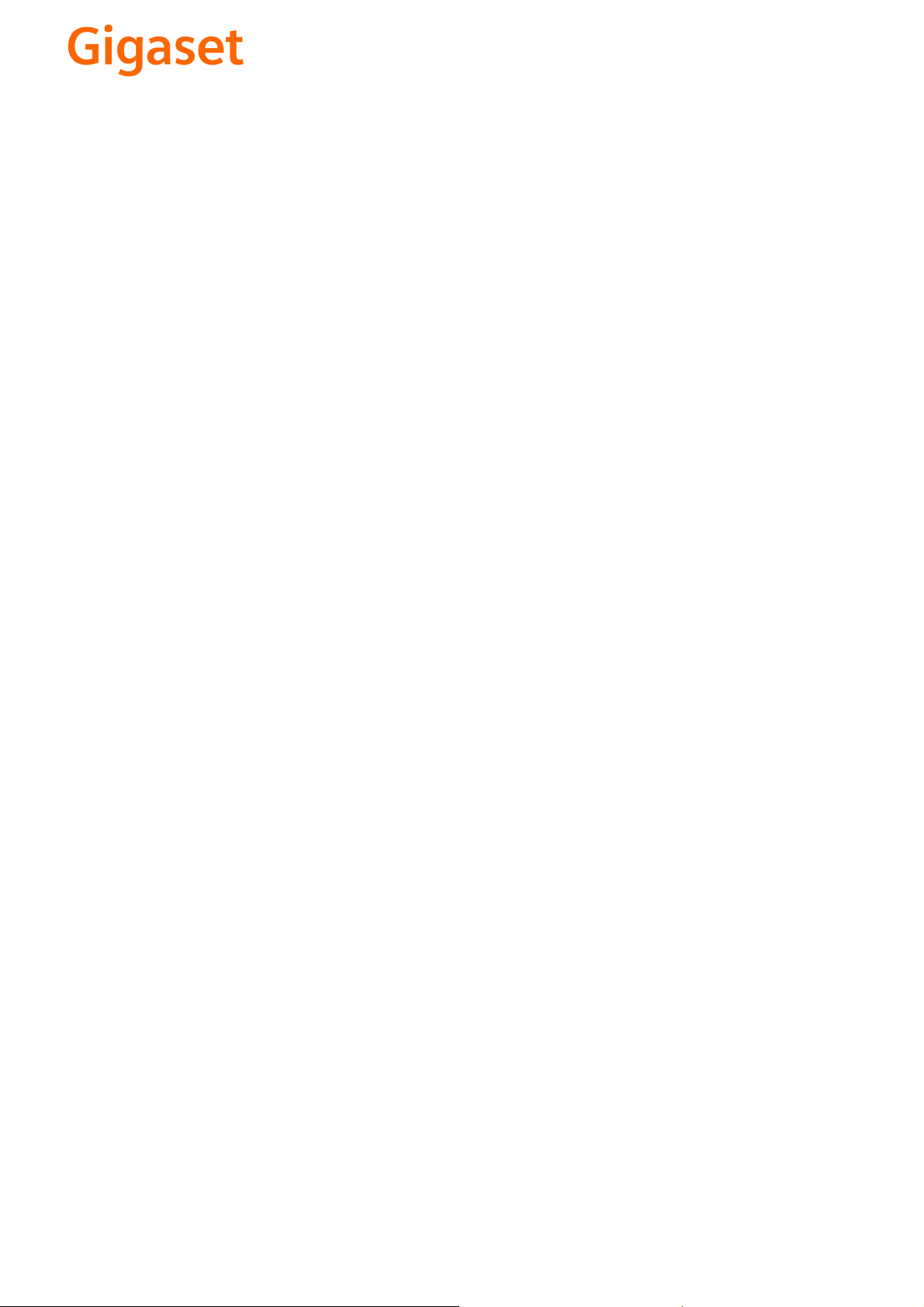
CS Vážení zákazníci,
společnost Gigaset Communications GmbH je právním
nástupcem společnosti Siemens Home and Office
Communication Devices GmbH & Co. KG (SHC), která dále
přejala segment produktů Gigaset společnosti Siemens AG.
Jakékoli prohlášení společnosti Siemens AG nebo SHC, které
naleznete v uživatelských příručkách, je třeba považovat za
prohlášení společnosti Gigaset Communications GmbH.
Doufáme, že jste s produkty Gigaset spokojeni.
SK Vážený zákazník,
Spoločnosť Gigaset Communications GmbH je právnym
nástupcom spoločnosti Siemens Home and Office
Communication Devices GmbH & Co. KG (SHC), ktorá zasa
pokračovala v činnosti divízie Gigaset spoločnosti Siemens
AG. Z tohto dôvodu je potrebné všetky vyhlásenia
spoločnosti Siemens AG alebo SHC, ktoré sa nachádzajú v
používateľských príručkách, chápať ako vyhlásenia
spoločnosti Gigaset Communications GmbH.
Veríme, že budete so zariadením Gigaset spokojní.
PL Szanowny Kliencie,
Firma Gigaset Communications GmbH jest spadkobiercą
prawnym firmy Siemens Home and Office Communication
Devices GmbH & Co. KG (SHC), która z kolei przejęła
segment produktów Gigaset od firmy Siemens AG. Wszelkie
oświadczenia firm Siemens AG i SHC, które można znaleźć
w instrukcjach obsługi, należy traktować jako oświadczenia
firmy Gigaset Communications GmbH.
Życzymy wiele przyjemności z korzystania z produktów
Gigaset.
TR Sayın Müşterimiz,
Gigaset Communications GmbH, Siemens AG'nin Gigaset
işletmesini yürüten Siemens Home and Office
Communication Devices GmbH & Co. KG (SHC)'nin yasal
halefidir. Kullanma kılavuzlarında bulunan ve Siemens AG
veya SHC tarafından yapılan bildiriler Gigaset
Communications GmbH tarafından yapılmış bildiriler olarak
algılanmalıdır.
Gigaset'ten memnun kalmanızı ümit ediyoruz.
RO Stimate client,
Gigaset Communications GmbH este succesorul legal al
companiei Siemens Home and Office Communication
Devices GmbH & Co. KG (SHC), care, la rândul său, a
continuat activitatea companiei Gigaset a Siemens AG.
Orice afirmaţii efectuate de Siemens AG sau SHC şi incluse
în ghidurile de utilizare vor fi, prin urmare, considerate a
aparţine Gigaset Communications GmbH.
Sperăm ca produsele Gigaset să fie la înălţimea dorinţelor
dvs.
SR Poštovani potrošaču,
Gigaset Communications GmbH je pravni naslednik
kompanije Siemens Home and Office Communication
Devices GmbH & Co. KG (SHC), kroz koju je nastavljeno
poslovanje kompanije Gigaset kao dela Siemens AG. Stoga
sve izjave od strane Siemens AG ili SHC koje se mogu naći u
korisničkim uputstvima treba tuma
Gigaset Communications GmbH.
Nadamo se da ćete uživati u korišćenju svog Gigaset
uređaja.
BG Уважаеми потребители,
Gigaset Communications GmbH е правоприемникът на
Siemens Home and Office Communication Devices GmbH
& Co. KG (SHC), която на свой ред продължи бизнеса на
подразделението Siemens AG. По тази причина
всякакви изложения, направени от Siemens AG или
SHC, които се намират в ръководствата за
потребителя, следва да се разбират като изложения на
Gigaset Communications GmbH.
Надяваме се да ползвате с удоволствие вашия Gigaset.
izjave kompanije
čiti kao
RU Уважаемыи покупатель!
Компания Gigaset Communications GmbH является
правопреемником компании Siemens Home and Office
Communication Devices GmbH & Co. KG (SHC), которая,
ою очередь, приняла подразделение Gigaset в свое
в св
управление от компании Siemens AG. Поэтому любые
заявления, сделанные от имени компании Siemens AG
или SHC и встречающиеся в руководствах
пользователя, должны восприниматься как заявления
компании Gigaset Communications GmbH.
Мы надеемся, что продукты Gigaset удовлетворяют
вашим требованиям.
HU T
isztelt Vásárló!
A Siemens Home and Communication Devices GmbH & Co.
KG (SHC) törvényes jogutódja a Gigaset Communications
GmbH, amely a Siemens AG Gigaset üzletágának utódja.
Ebből következően a Siemens AG vagy az SHC felhasználói
kézikönyveiben található bármely kijelentést a Gigaset
Communications GmbH kijelentésének kell tekinteni.
Reméljük, megelégedéssel használja Gigaset készülékét.
Issued by
Gigaset Communications GmbH
Schlavenhorst 66, D-46395 Bocholt
Gigaset Communications GmbH is a trademark
licensee of Siemens AG
© Gigaset Communications GmbH 2008
All rights reserved.
Subject to availability. Rights of modifications
reserved.
www.gigaset.com
Page 3
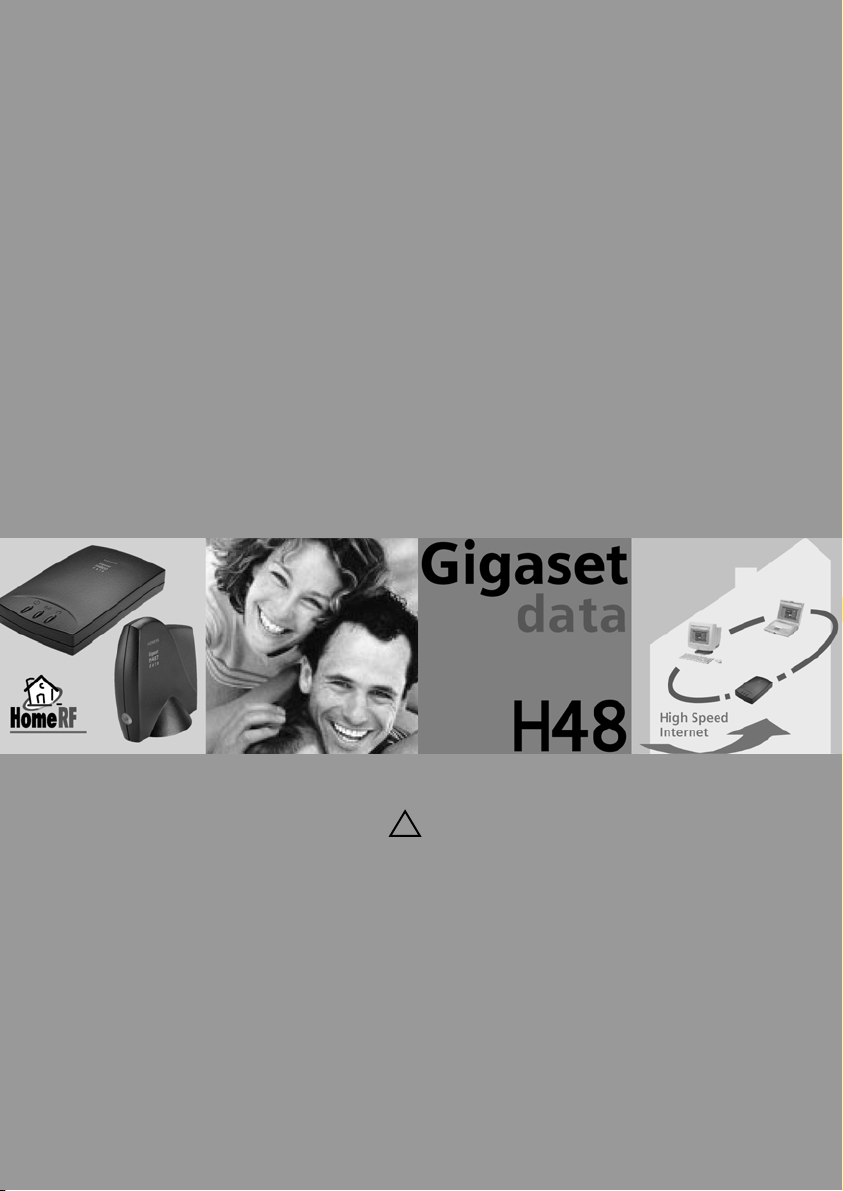
s
Be inspired
Mode d'emploi
et consignes de sécurité
!
Page 4
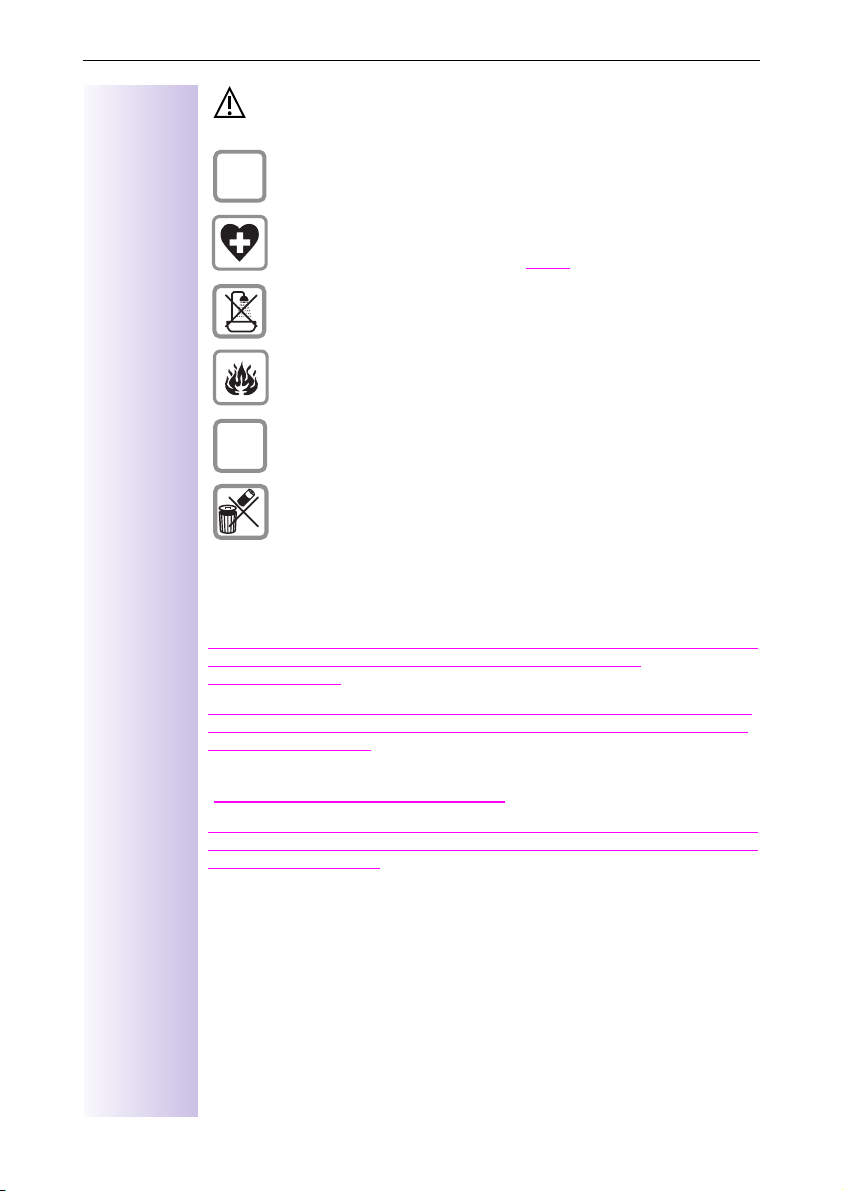
Consignes de sécurité
Consignes de sécurité
û
Utilisez exclusivement le bloc-secteur fourni
C39280-Z4-C479.
Le combiné peut perturber le fonctionnement de certains
équipements médicaux. Tenir compte des recommandations émises à ce sujet par le corps
Ne pas implanter la base dans une salle de bain ou une salle
d'eau et plus généralement en tout milieu humide ou en extérieur.
Ne pas utiliser le téléphone dans un environnement présentant un risque d’explosion (p. ex. ateliers industriels de peinture).
médical.
)
Voir aussi les chapitres Recommandations à la page 68.
Lorsque vous confiez votre Gigaset à un tiers, toujours joindre le mode d’emploi.
Bien respecter les règles concernant la protection de l’environnement lors de la mise au rebut. Ne pas jeter au feu, ne
pas ouvrir ni mettre en court-circuit les matériels.
Modes d’emploi électroniques
Le mode d'emploi sous forme électronique au format PDF se trouve sur le CDROM référencé
Francais\Manual\
Pour pouvoir consulter et imprimer les modes d'emploi sous forme électronique, vous devez disposer d'un logiciel de visualisation, comme par exemple
Adobe Acrobat Reader.
Gigaset H48data
.
IInstaller Adobe Acrobat Reader
Démarrez le programme d'installation
figuration de Windows) se trouvant sur le CD-ROM dans le répertoire
et suivez les indications.
, dans le répertoire suivant
rp500fra
ou
rp500fra.exe
(selon la con-
Acrobat
2
Page 5
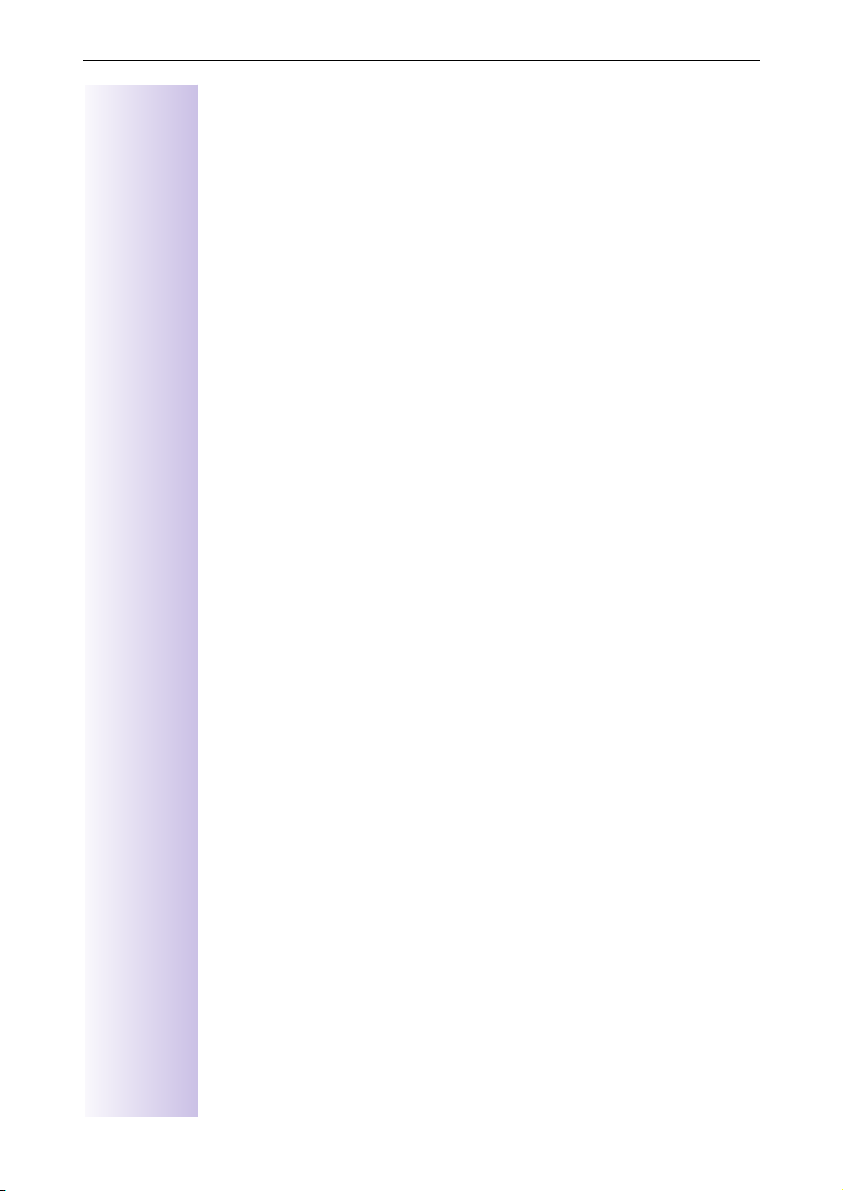
Sommaire
Sommaire
Consignes de sécurité. . . . . . . . . . . . . . . . . . . . . . . . . . . . . . . . . . . . . 2
Modes d’emploi électroniques. . . . . . . . . . . . . . . . . . . . . . . . . . . . . 2
IInstaller Adobe Acrobat Reader . . . . . . . . . . . . . . . . . . . . . . . . . 2
Configuration PC requise . . . . . . . . . . . . . . . . . . . . . . . . . . . . . . . . . 6
Contenu des emballages . . . . . . . . . . . . . . . . . . . . . . . . . . . . . . . . . 6
Gigaset H4800data . . . . . . . . . . . . . . . . . . . . . . . . . . . . . . . . . . . 6
Gigaset H487data . . . . . . . . . . . . . . . . . . . . . . . . . . . . . . . . . . . . 6
Gigaset H488data . . . . . . . . . . . . . . . . . . . . . . . . . . . . . . . . . . . . 6
Vues du Gigaset H4800data. . . . . . . . . . . . . . . . . . . . . . . . . . . . . . . 7
Signification des diodes sur le Gigaset H4800data. . . . . . . . . . . 7
Vue du Gigaset H487data. . . . . . . . . . . . . . . . . . . . . . . . . . . . . . . . . 8
Signification de la diode d’indication de statut sur
le Gigaset H487data . . . . . . . . . . . . . . . . . . . . . . . . . . . . . . . . . . 8
Vue du Gigaset H488data. . . . . . . . . . . . . . . . . . . . . . . . . . . . . . . . . 9
Le réseau sans fil . . . . . . . . . . . . . . . . . . . . . . . . . . . . . . . . . . . . . . . 10
Accès aux fichiers, aux répertoires et à l’imprimante
et partager l'accès Internet (Câble DSL ou LAN)
via le Gigaset H4800data). . . . . . . . . . . . . . . . . . . . . . . . . . . . . . . . 10
Partage de l'accès Internet (ICS) d'un premier PC . . . . . . . . . . . . . 10
Mode peer-to-peer (liaison d’égal à égal) . . . . . . . . . . . . . . . . . . . . 11
Intégration dans un LAN. . . . . . . . . . . . . . . . . . . . . . . . . . . . . . . . . 11
Installation du Gigaset H4800data. . . . . . . . . . . . . . . . . . . . . . . . . . 12
Raccordement de l’appareil . . . . . . . . . . . . . . . . . . . . . . . . . . . . . . 12
Installation du Gigaset H487data. . . . . . . . . . . . . . . . . . . . . . . . . . . 14
Désinstallation du Gigaset H487data . . . . . . . . . . . . . . . . . . . . . . . 16
Installation du Gigaset H488data. . . . . . . . . . . . . . . . . . . . . . . . . . . 17
Désinstallation du Gigaset H488data . . . . . . . . . . . . . . . . . . . . . . . 18
Configuration du réseau sans fil. . . . . . . . . . . . . . . . . . . . . . . . . . . . 20
Première installation . . . . . . . . . . . . . . . . . . . . . . . . . . . . . . . . . . . . 20
Démarrage des logiciels Gigaset H48data. . . . . . . . . . . . . . . . . . . . 28
Menu de Démarrage de Windows . . . . . . . . . . . . . . . . . . . . . . . . . 28
Assistant d’installation . . . . . . . . . . . . . . . . . . . . . . . . . . . . . . . 28
Configuration de Gigaset H48data . . . . . . . . . . . . . . . . . . . . . . 29
Désinstaller Gigaset H48data . . . . . . . . . . . . . . . . . . . . . . . . . . 29
Icône de configuration . . . . . . . . . . . . . . . . . . . . . . . . . . . . . . . . . . 29
Icône dans le bureau . . . . . . . . . . . . . . . . . . . . . . . . . . . . . . . . . . . 29
Icône dans la barre de tâches de Windows . . . . . . . . . . . . . . . . . . 29
3
Page 6
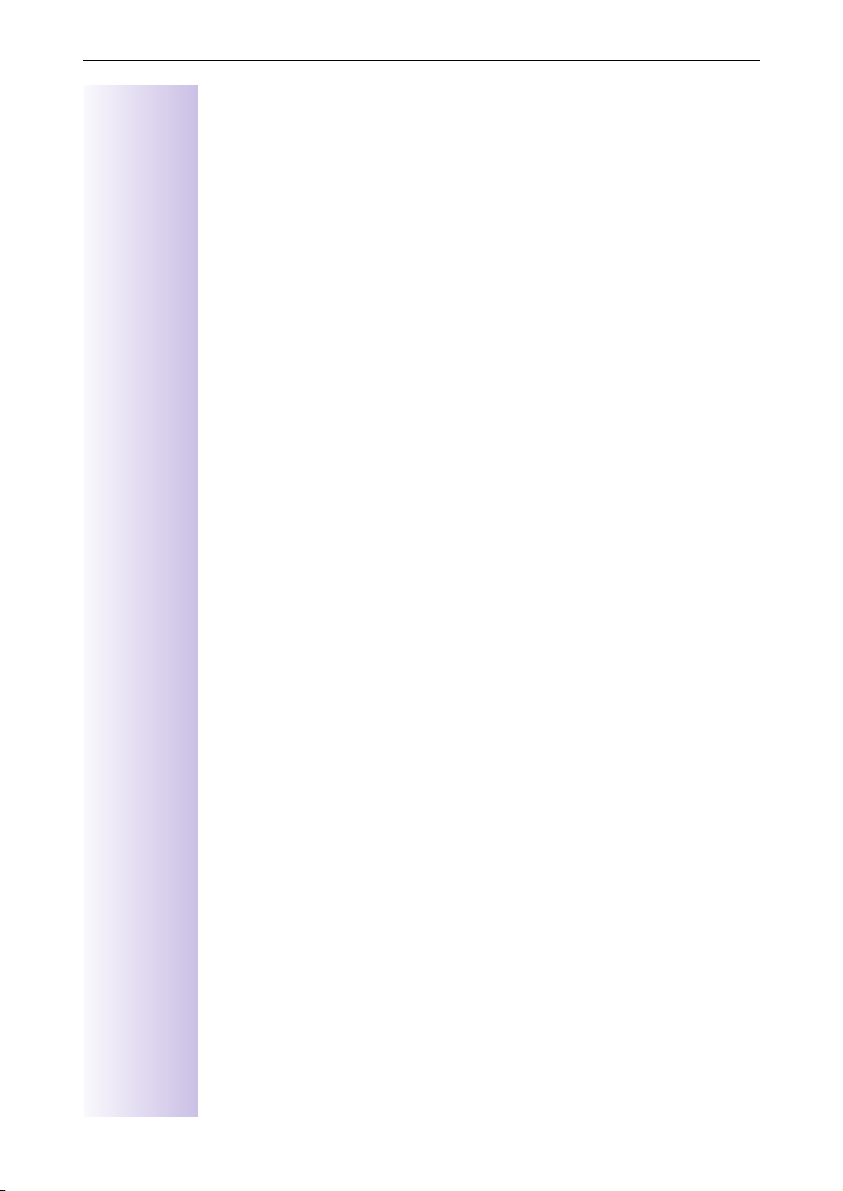
Sommaire
Interface utilisateur de configuration du Gigaset H48data . . . . . . . 31
Liaison DSL ou Câble . . . . . . . . . . . . . . . . . . . . . . . . . . . . . . . . 31
Peer-to-Peer (liaison d’égal à égal) . . . . . . . . . . . . . . . . . . . . . . 32
Configuration Gigaset H4800data. . . . . . . . . . . . . . . . . . . . . . . . . . 33
Connexion Internet . . . . . . . . . . . . . . . . . . . . . . . . . . . . . . . . . . 33
Données d’accès Internet. . . . . . . . . . . . . . . . . . . . . . . . . . . . . 34
Mise à jour de Gigaset H4800data . . . . . . . . . . . . . . . . . . . . . . 36
Configuration Gigaset H487data/Gigaset H488data . . . . . . . . . . . . 36
Changer l‘identification réseau . . . . . . . . . . . . . . . . . . . . . . . . . 36
Partage de dossiers . . . . . . . . . . . . . . . . . . . . . . . . . . . . . . . . . 37
Partage d’imprimante . . . . . . . . . . . . . . . . . . . . . . . . . . . . . . . . 38
Autres abonnés du réseau sans fil . . . . . . . . . . . . . . . . . . . . . . . . . 39
Qualité de la connexion . . . . . . . . . . . . . . . . . . . . . . . . . . . . . . 39
Connecter les lecteurs . . . . . . . . . . . . . . . . . . . . . . . . . . . . . . . 40
Autoriser l’accès à un lecteur ou à un dossier . . . . . . . . . . . . . 41
Interdire l’accès à un lecteur ou dossier . . . . . . . . . . . . . . . . . . 42
Autoriser/ interdire l’accès à une imprimante . . . . . . . . . . . . . . 43
Mise à jour de Gigaset H4800data . . . . . . . . . . . . . . . . . . . . . . . . . 44
Consultation des informations relatives au Gigaset H4800data . . . 45
Etat de la connexion Internet de Gigaset H4800data . . . . . . . . 45
Disponibilité de fonctionnement du Gigaset H4800data . . . . . 45
Consultation des informations relatives au Gigaset H487data/
Gigaset H488data. . . . . . . . . . . . . . . . . . . . . . . . . . . . . . . . . . . . . . 46
Etat de Gigaset H487data/Gigaset H488data . . . . . . . . . . . . . . 46
Détermination de la version des pilotes et du logiciel
Gigaset H4800data. . . . . . . . . . . . . . . . . . . . . . . . . . . . . . . . . . . . . 46
Effectuer un connexion manuelle DSL . . . . . . . . . . . . . . . . . . . . . . 47
Microsoft Internet Connection Sharing (ICS) . . . . . . . . . . . . . . . . . 48
Généralités . . . . . . . . . . . . . . . . . . . . . . . . . . . . . . . . . . . . . . . . 48
Installer ICS sur le serveur PC . . . . . . . . . . . . . . . . . . . . . . . . . 49
Installer ICS sur le PC client . . . . . . . . . . . . . . . . . . . . . . . . . . . 52
Commuter entre Gigaset H4800data et Gigaset H487data . . . 53
ICS dans le gestionnaire d'appareils . . . . . . . . . . . . . . . . . . . . . 53
Configurer ICS sur un PC serveur . . . . . . . . . . . . . . . . . . . . . . . 55
Configurer ICS sur un PC client . . . . . . . . . . . . . . . . . . . . . . . . 57
Remédier aux difficultés . . . . . . . . . . . . . . . . . . . . . . . . . . . . . . . . . . 58
Installation du système. . . . . . . . . . . . . . . . . . . . . . . . . . . . . . . . . . 58
Utilisation du Gigaset H487data/Gigaset H488data . . . . . . . . . . . . 59
4
Page 7
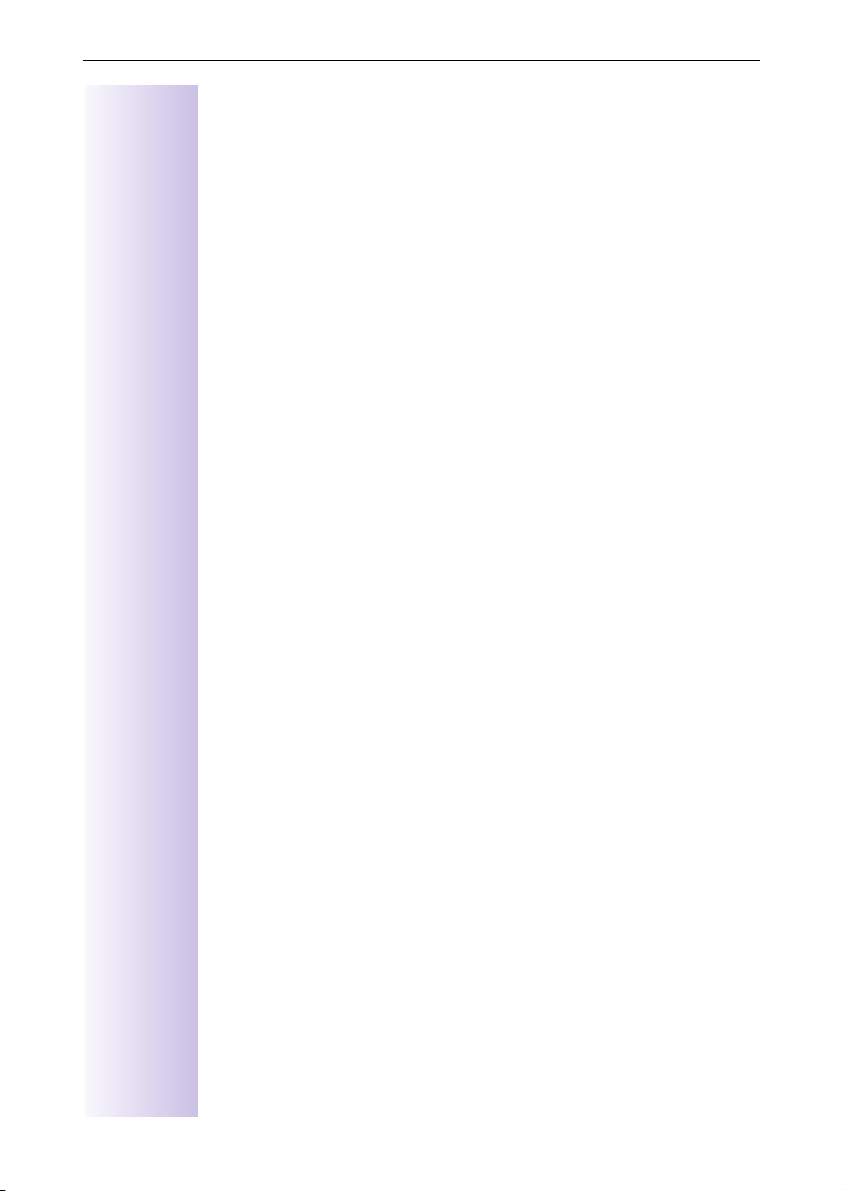
Sommaire
Utilisation du Gigaset H4800data . . . . . . . . . . . . . . . . . . . . . . . . . . 60
Utilisation du réseau Gigaset H48data . . . . . . . . . . . . . . . . . . . . . . 61
Annexe . . . . . . . . . . . . . . . . . . . . . . . . . . . . . . . . . . . . . . . . . . . . . . . 63
Glossaire. . . . . . . . . . . . . . . . . . . . . . . . . . . . . . . . . . . . . . . . . . . . . 63
Garantie . . . . . . . . . . . . . . . . . . . . . . . . . . . . . . . . . . . . . . . . . . . . . 66
Service . . . . . . . . . . . . . . . . . . . . . . . . . . . . . . . . . . . . . . . . . . . . . . 66
Extrait de la déclaration originale . . . . . . . . . . . . . . . . . . . . . . . . . . 67
Adresse Internet. . . . . . . . . . . . . . . . . . . . . . . . . . . . . . . . . . . . . . . 67
Recommandations . . . . . . . . . . . . . . . . . . . . . . . . . . . . . . . . . . . . . 68
Caractéristiques techniques . . . . . . . . . . . . . . . . . . . . . . . . . . . . . . 68
Gigaset H48data . . . . . . . . . . . . . . . . . . . . . . . . . . . . . . . . . . . . 68
Index . . . . . . . . . . . . . . . . . . . . . . . . . . . . . . . . . . . . . . . . . . . . . . . . . 69
5
Page 8
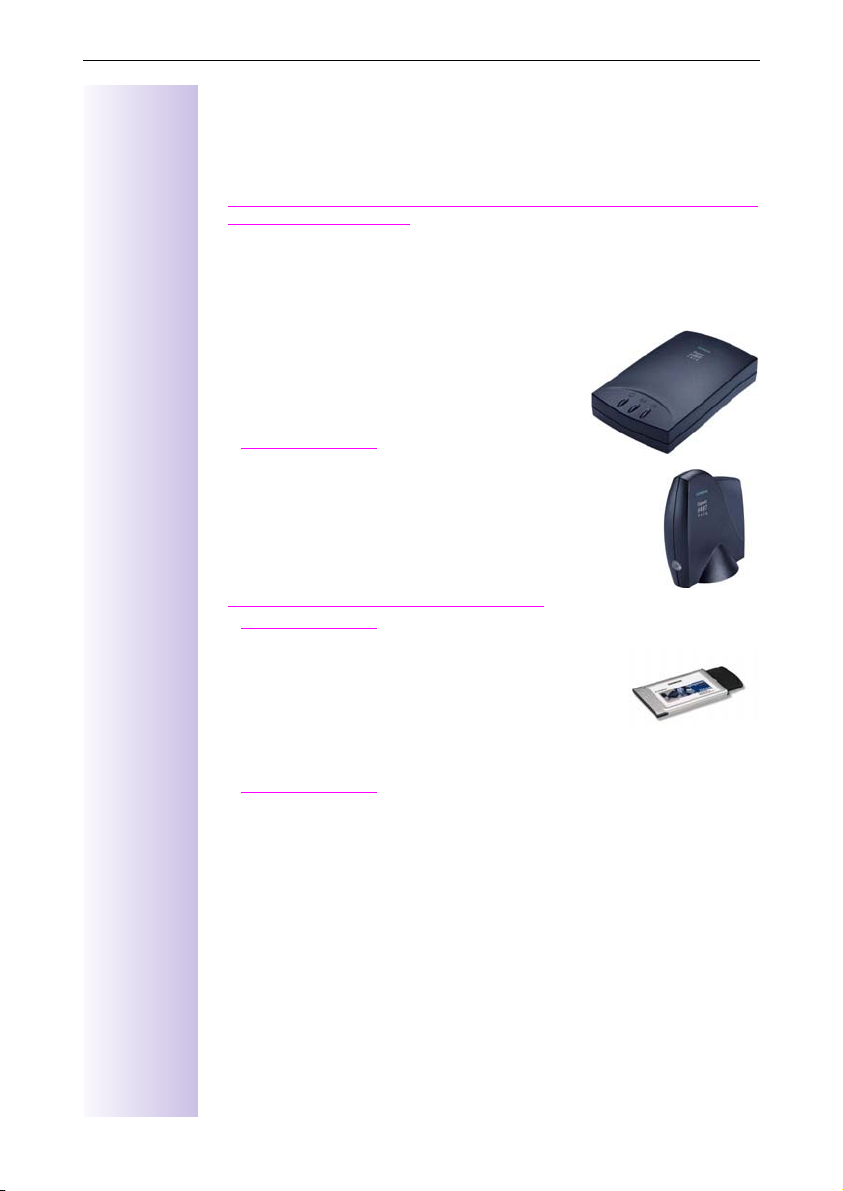
Configuration PC requise
Configuration PC requise
●
Système d’exploitation Windows 98, Windows ME ou Windows 2000.
L'installation sous Windows 95/NT n'est pas possible.
●
10 Mega-octets au minimum de place libre sur le disque dur.
●
Un port USB libre pour Gigaset H487data ou un logement PCMCIA de type
2 pour Gigaset H488data.
●
Un CD-ROM d’installation Windows (Windows 98, Windows ME ou
Windows 2000).
Contenu des emballages
Gigaset H4800data
●
1 Gigaset H4800data.
●
1 unité d’alimentation électrique,
5V/1A avec câble de raccordement.
●
1 Guide d’installation du Gigaset H4800data.
Gigaset H487data
●
1 Gigaset H487data
●
1 socle en caoutchouc adhésif pour le Gigaset H487data.
●
1 CD-ROM d’installation contenant les logiciels suivants :
Assistant d’installation, Configuration Gigaset H48data,
Acrobat Reader, mode d’emploi électronique
●
1 Guide d’installation du Gigaset H487data
.
Gigaset H488data
●
1 Gigaset H488data
●
1 CD-ROM d’installation contenant les logiciels
suivants :
Assistant d’installation, configuration Gigaset H48data,
Acrobat Reader, mode d’emploi électronique.
●
1 Guide d’installation du Gigaset H488data
6
Page 9
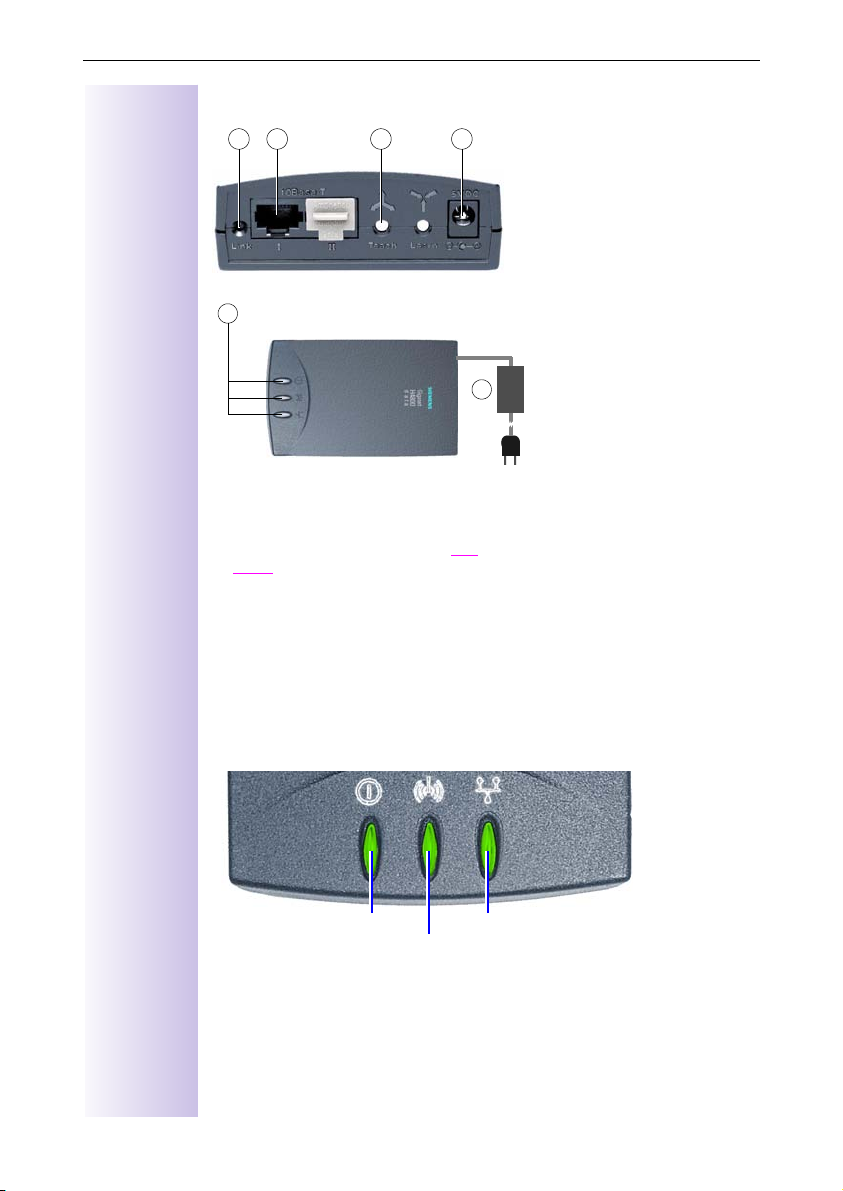
Vues du Gigaset H4800data
1 2 3 4
5
6
Vue arrière du Gigaset H4800data
Diode Ethernet
Diode de réseau
Diode d’indication de statut
Vues du Gigaset H4800data
1 Diode de transmission 4 Connecteur de l’alimentation élec-
2 Connexion destinée au câble
Ethernet de votre modem DSL ou
Câble
3 Touche d'apprentissage (Teach) de
l'identification réseau (mot de passe du réseau sans fil)
Signification des diodes sur le Gigaset H4800data
Le Gigaset H4800data indique diverses activités en cours sur le réseau sans fil
au moyen de diodes. La diode d’indication de statut est allumée lorsque le système est prêt.
Les diodes ont les significations suivantes :
trique
5 Diodes du Gigaset H4800data.
6 Unité d’alimentation électrique.
7
Page 10
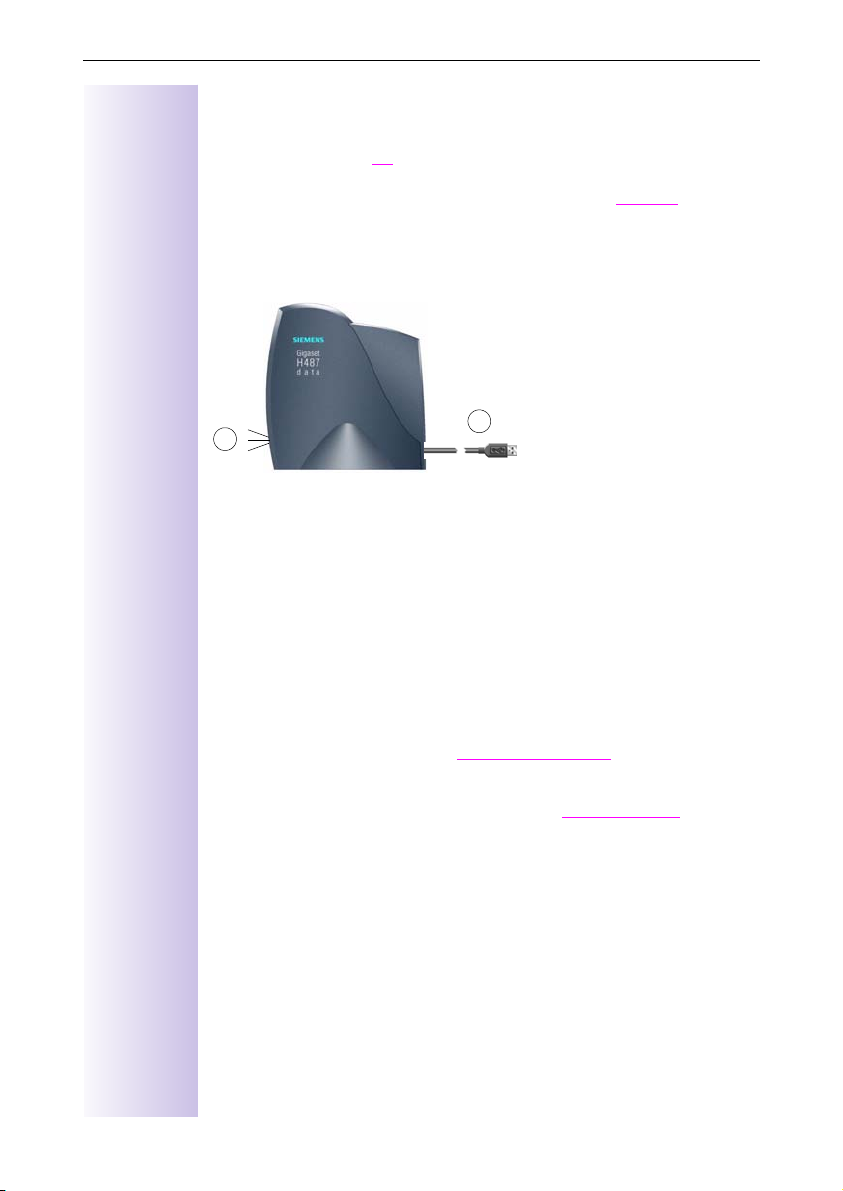
Vue du Gigaset H487data
8
7
●
Lorsque
indique qu’il est raccordé au secteur et qu’il est prêt à fonctionner.
●
La diode de réseau clignote
recevoir des données d
●
La diode Ethernet clignote
train de recevoir des données de votre connexion DSL ou Câble
médiaire du câble Ethernet.
Vue du Gigaset H487data
la diode d’indication de statut
lorsque le Gigaset H4800data est en train de
u réseau sans fil.
pour indiquer que le Gigaset H4800data est en
est allumée, le Gigaset H4800data
par l’inter-
7 Diode d’indication de statut
sur le Gigaset H487data
8 Connexion USB
Signification de la diode d’indication de statut sur
le Gigaset H487data
●
La diode est
core été installé (consultez le chapitre « Installation du Gigaset H487data »
à la page 14) ou encore pendant la phase d’initialisation du logiciel.
●
La diode est
fonctionner.
●
La diode est
recevoir des données provenant d'un autre composant
réseau sans fil.
●
La diode est
d’envoyer des données à d’autres composants Gigaset H48data
sans fil.
●
Si la diode d’indication de statut du Gigaset H487data n’est pas allumée et
que le PC est prêt à fonctionner, il y a un problème dans le raccordement
entre le PC et le Gigaset H487data, consultez également le chapitre
« Installation du Gigaset H487data » à la page 14.
si le logiciel de pilotage du Gigaset H487data n’a pas en-
jaune
si le Gigaset H487data a été installé et qu’il est prêt à
verte
verte et clignote
jaune et clignote
lorsque le Gigaset H487data est en train de
Gigaset H48data du
lorsque le Gigaset H487data est en train
du réseau
8
Page 11
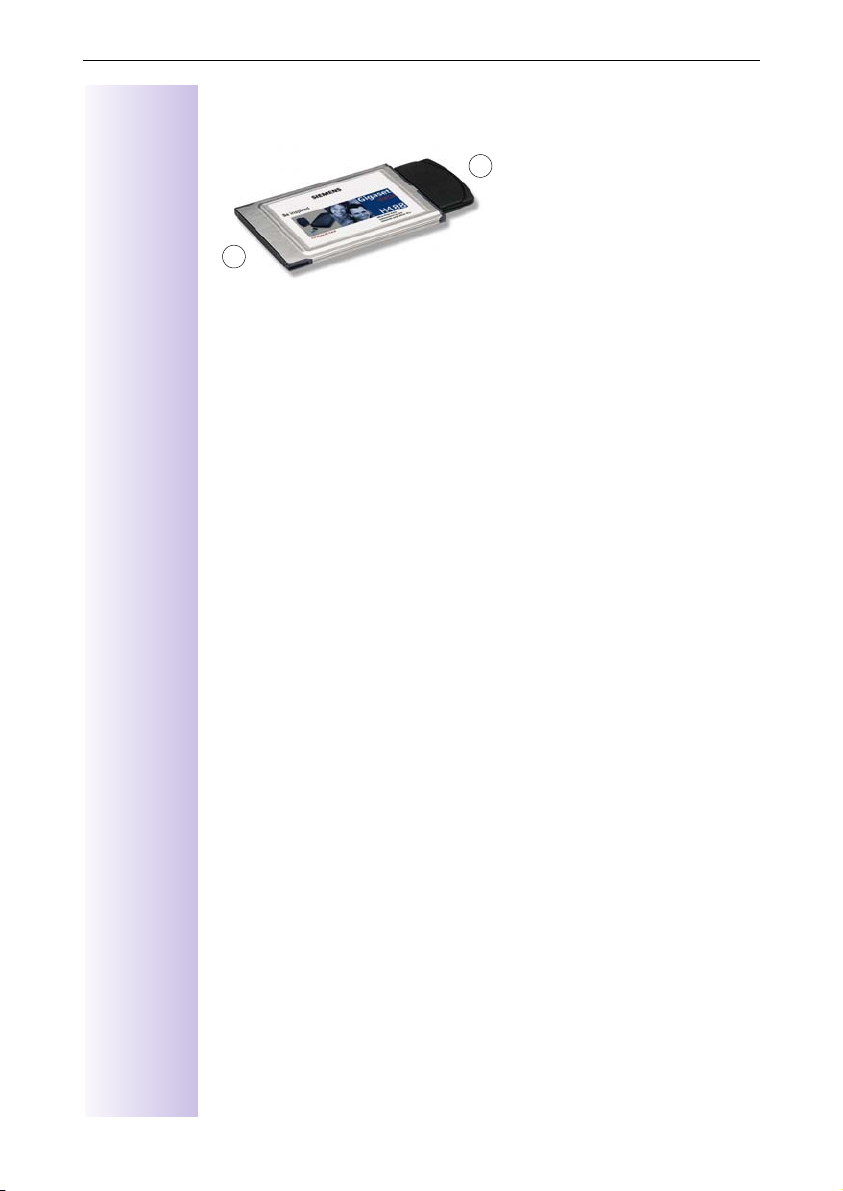
Vue du Gigaset H488data
9
10
Vue du Gigaset H488data
9 Connexion (insérer ce côté dans
l’emplacement PC-Card dur PC)
10 Antenne (enfichée)
9
Page 12
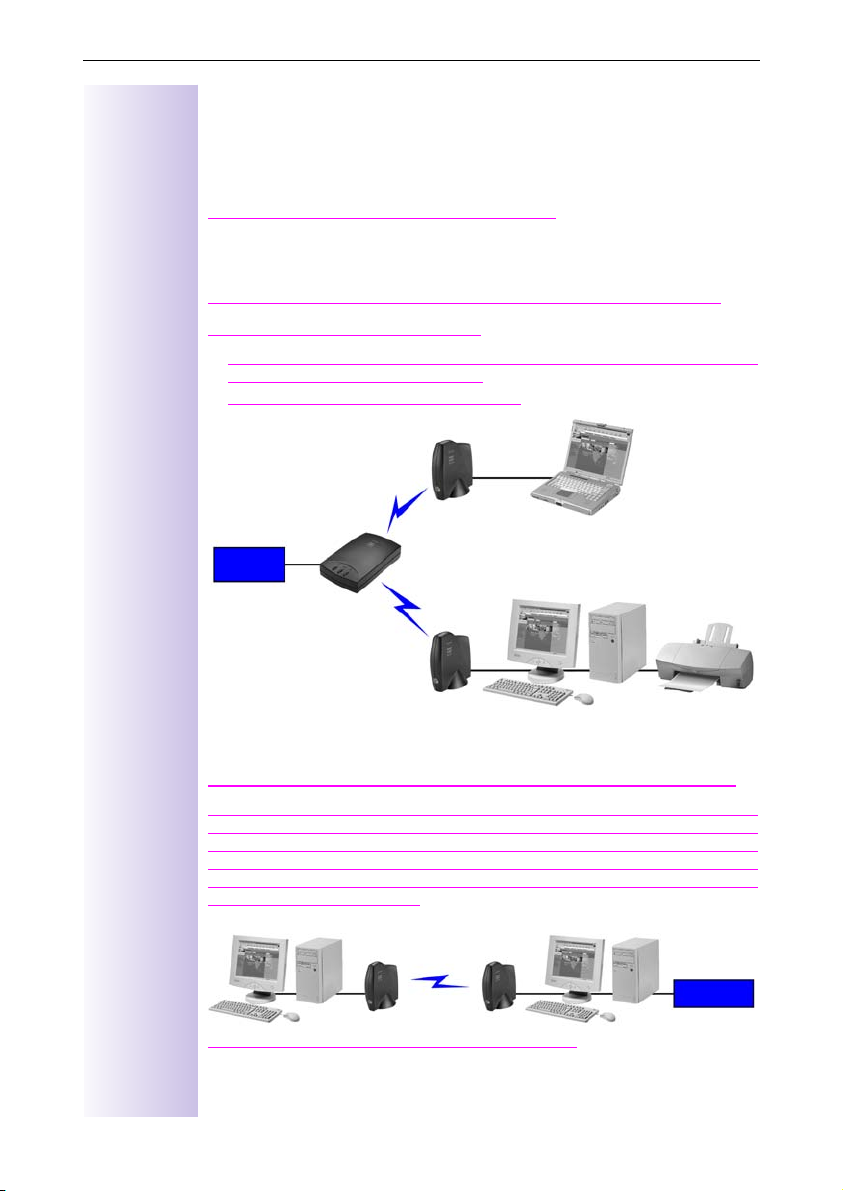
Le réseau sans fil
Câble DSL
ou LAN
Câble DSL
ou LAN
Le réseau sans fil
On appelle réseau informatique au moins deux PCs connectés ensemble par
des "câbles" de données. Les PCs sont en mesure d’échanger des données par
l’intermédiaire de ces "câbles" de données.
Vue d'ensemble des possibilités d'un tel réseau :
Accès aux fichiers, aux répertoires et à l’imprimante
et partager l'accès Internet (Câble DSL ou LAN)
via le Gigaset H4800data)
●
●
Avoir accès aux répertoires et fichiers de tous les PC du réseau et travailler
avec, les copier, déplacer ou effacer.
Imprimer à plusieurs sur une imprimante.
10
Exemple : utiliser l’imprimante d’un autre ordinateur du réseau
Partage de l'accès Internet (ICS) d'un premier PC
Internet Connection Sharing (ICS) vous permet de surfer sur Internet via votre
raccordement DSL avec plusieurs PCs du réseau sur lesquels ICS a été installé,
en accès commun et séquentiel. Ce premier PC doit être démarré et être déjà
équipé d'un modem ou d'un accès à un réseau local connecté à Internet pour
paratger son accès pour un autre PC (répartition séquentielle de la transmission
de donnée à partir d'Internet).
Exemple : Internet Sharing (partage) avec deux PCs.
Page 13
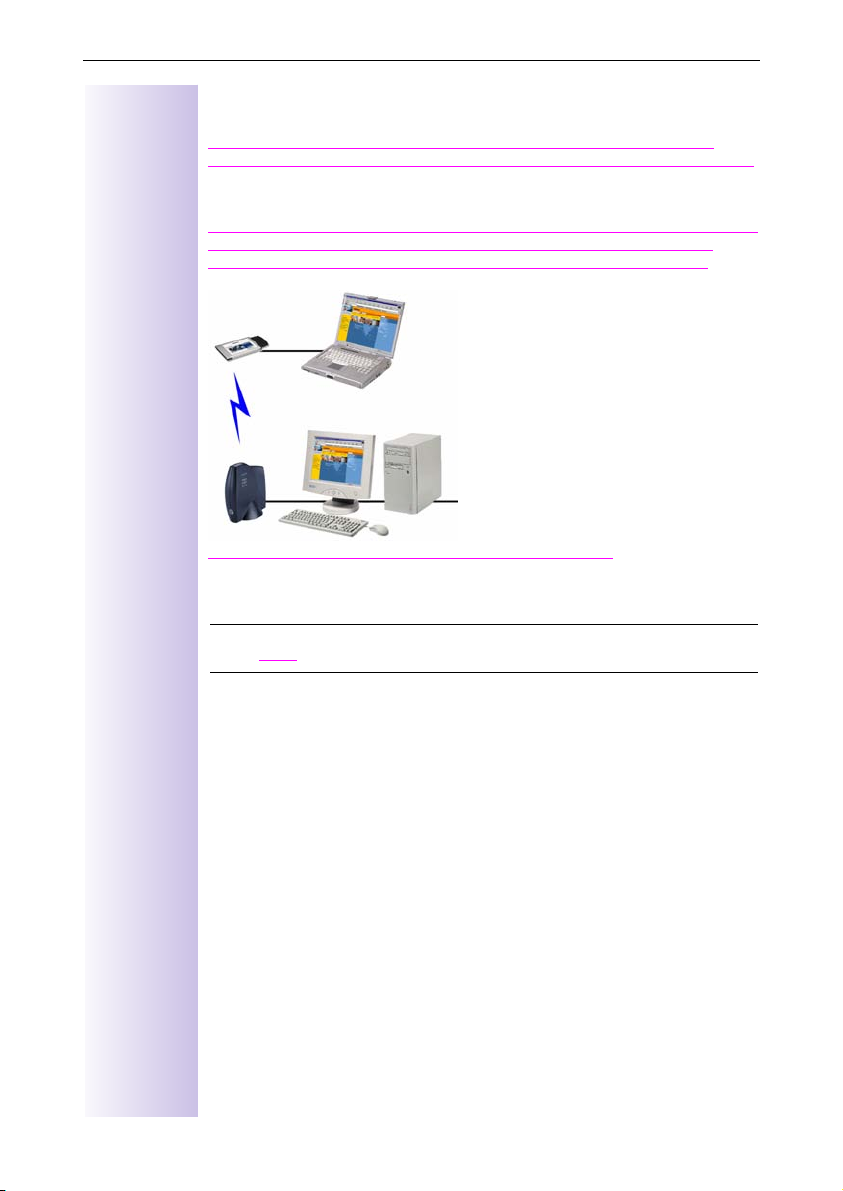
Le réseau sans fil
Mode peer-to-peer (liaison d’égal à égal)
Vous pouvez installer une connexion directe sans fil avec deux PCs. Un
Gigaset H487data et/ou un Gigaset H488data doit être installé sur chaque PC.
Un mot de passe réseau assure la protection contre les tentatives d’accès des
personnes non autorisées.
Vous pouvez utiliser cette connexion directe afin d'établir une connexion entre
un ordinateur portable via un Gigaset H488data et un PC raccordé à un
Gigaset H487data. Ceci permet d'utiliser les ressources locales du PC.
Exemple : connexion directe (Peer to Peer) à un autre PC.
Intégration dans un LAN
Pour que cette fonction soit disponible, le PC doit être équipé du logiciel
Œ
(ICS)
Microsoft permettant le partage d’une connexion Internet.
Vous pouvez réaliser une extension sans fil de votre LAN si, sur ce réseau, les
adresses IP sont gérées par un serveur DHCP. Lors de l’installation du
Gigaset H4800data, vous devez sélectionner l’option DHCP. Vous pouvez alors
accéder à toutes les composantes du réseau, en fonction de votre catégorie
d’accès.
11
Page 14
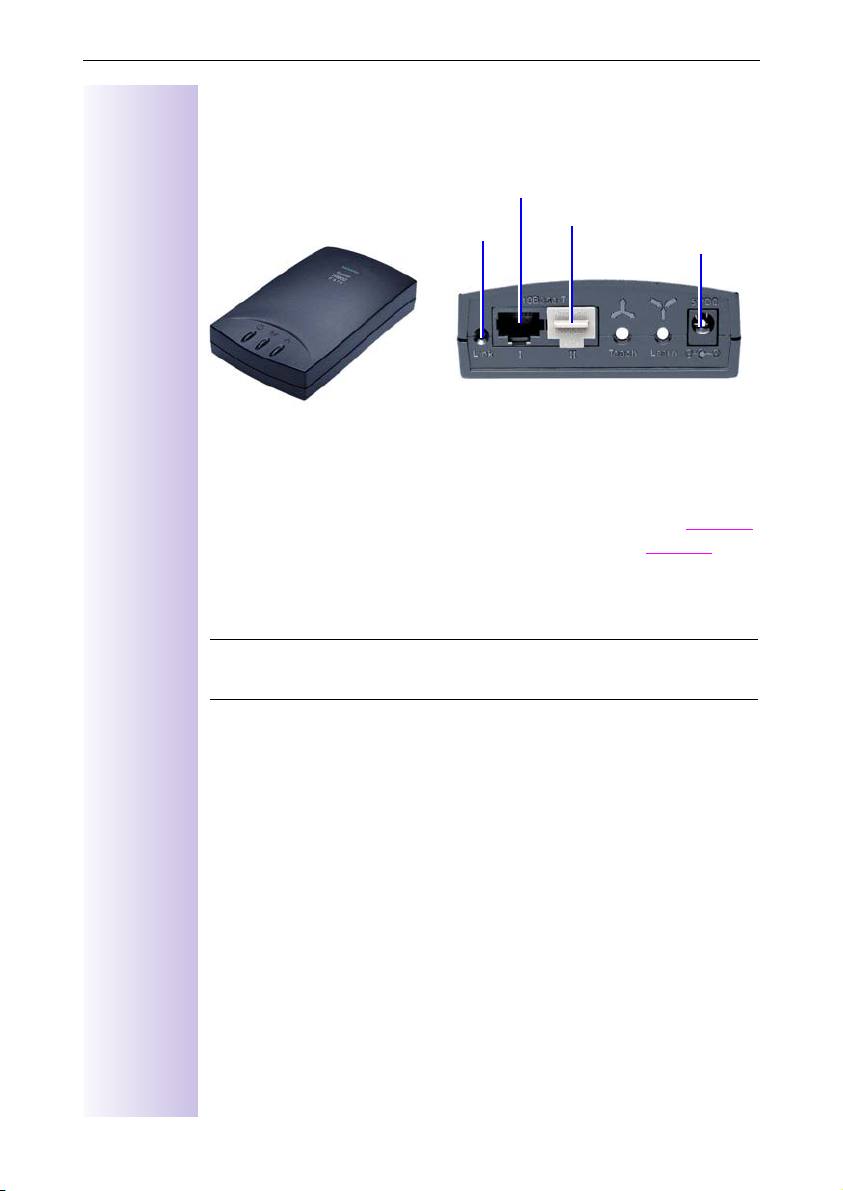
Installation du Gigaset H4800data
Slot I (connecteur femelle)
Connecteur 5VDC
Slot II (connecteur femelle)
Diode de
connexion
Vue a rrière
Installation du Gigaset H4800data
Ce chapitre décrit comment installer le Gigaset H4800data.
Gigaset H4800data
Raccordement de l’appareil
1.
Raccordez une des extrémités du câble Ethernet dans le slot I, à l’arrière du
Gigaset H4800data. Le câble Ethernet est livré avec le modem DSL ou Câble
2.
Raccordez la seconde extrémité du câble à votre modem DSL ou Câble.
3.
Insérez le connecteur du cordon de l’alimentation électrique dans le connecteur référencé 5VDC, situé à l’arrière du Gigaset H4800data.
4.
Raccordez l’alimentation électrique au secteur 220V/230V.
.
12
Utilisez uniquement l’alimentation électrique livrée avec le
Œ
Gigaset H4800data. L’utilisation d’une autre alimentation risquerait
d’endommager le Gigaset H4800data.
Les trois diodes s’allument brièvement. La diode d’indication de statut s’éteint
pendant un instant (consultez le chapitre « Signification des diodes sur le
Gigaset H4800data » à la page 4), instant durant lequel le Gigaset H4800data
essaie de se connecter à un autre composant Gigaset H48data.
Si la diode de connexion s’allume et reste allumée, continuez la procédure à
partir de l’étape 8.
5
Si la diode de connexion ne s’allume pas en permanence, cela peut signifier
que l’association de votre câble Ethernet au slot I n’est pas correcte. Pour éliminer la cause du problème, commencez par retirer le capot plastique du slot
à l’arrière du Gigaset H4800data.
II
6.
Retirez alors le câble Ethernet du slot I et insérez-le dans le slot II. Si la diode
de connexion s’allume, continuez la procédure à partir de l’étape 8.
Page 15
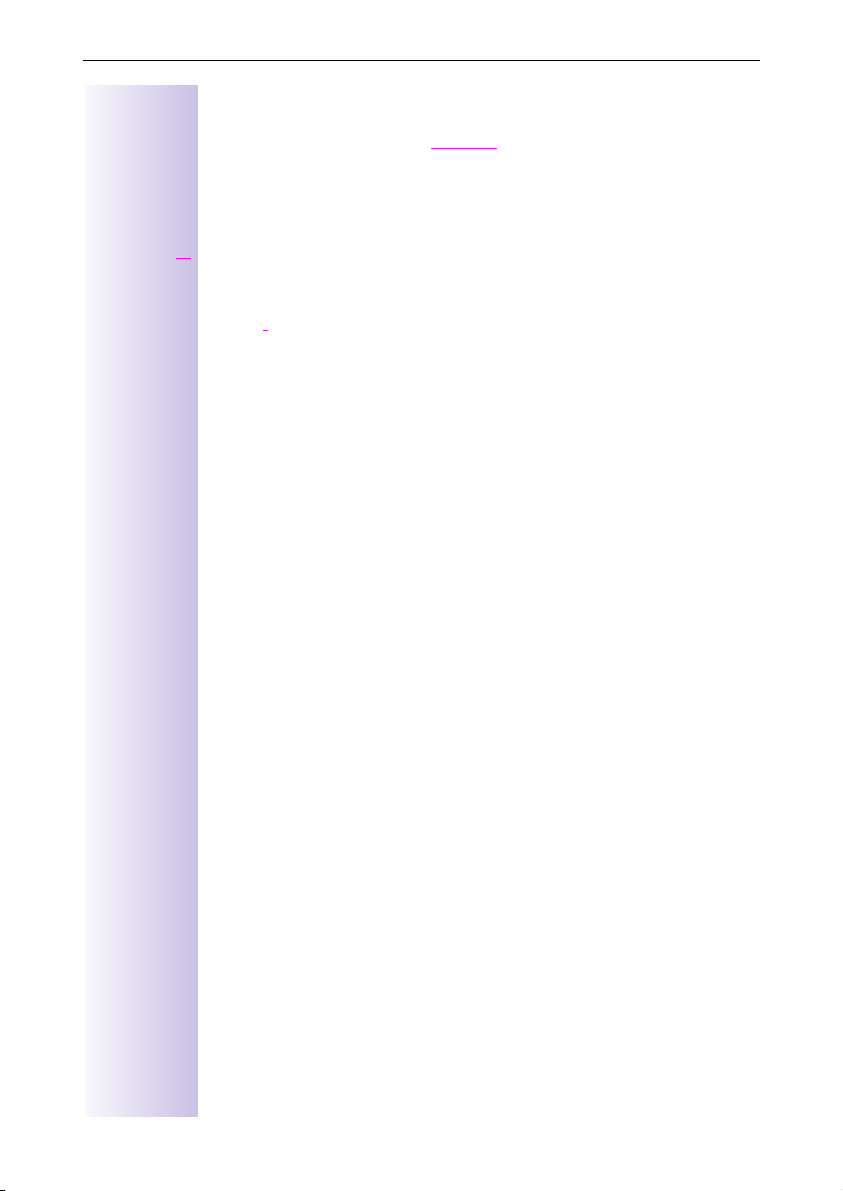
Installation du Gigaset H4800data
7
Si la diode de connexion ne s’allume pas même si vous avez inséré le câble
Ethernet successivement dans les slots I ou II, suivez la procédure suivante :
●
Vérifiez si votre modem DSL ou Câble est prêt à fonctionner,
●
Vérifiez le câble Ethernet. Essayez si possible un autre câble Ethernet avec
connecteur RJ45.
Si après avoir effectué ces opérations le système ne fonctionne toujours pas, il
est probable que le Gigaset H4800data ait un défaut technique.
8.
Le Gigaset H4800data est maintenant prêt à fonctionner.
Installez le Gigaset H487data ou le Gigaset H488data sur le PC que vous
désirez utiliser dans le réseau sans fil, consultez le chapitre « Installation du
Gigaset H487data » à la page 14 ou « Installation du Gigaset H488data » à la
page 17.
13
Page 16
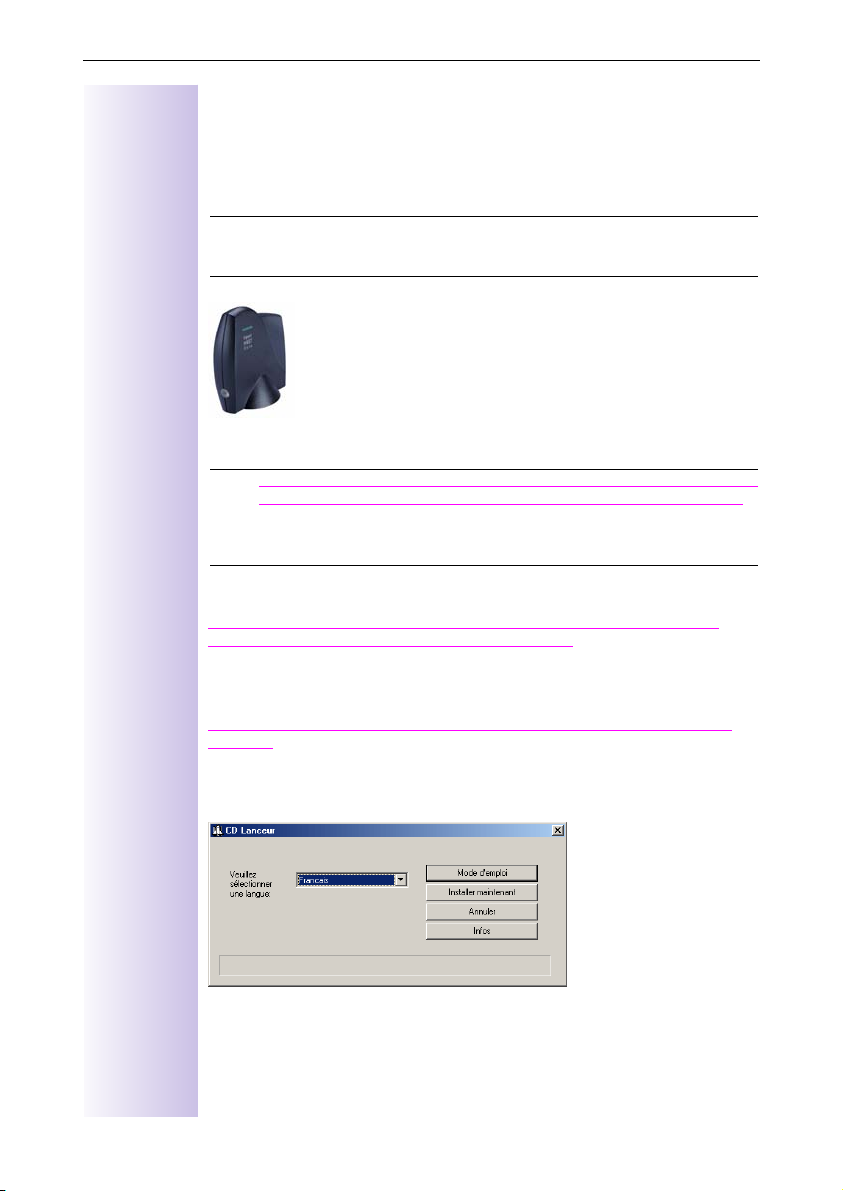
Installation du Gigaset H487data
Installation du Gigaset H487data
Ce chapitre décrit pas à pas la manière de raccorder physiquement votre
Gigaset H487data à votre PC et comment installer les pilotes et les logiciels
pour votre Gigaset H487data.
Le Gigaset H487data est connecté à votre PC par son interface USB
Œ
(Universal Serial Bus, bus série universel) ; l’appareil ne requière aucune
alimentation électrique supplémentaire.
Gigaset H487data
Gardez à portée de main le CD-ROM référencé Gigaset H48data et vo-
Œ
tre CD-ROM Windows correspondant à votre système d'exploitation. Il
est possible que votre système d’exploitation ait besoin de ce CD-ROM
si les fonctionnalités de réseau n’ont pas encore été installées sur votre
PC.
Suivez les étapes suivantes pour installer le Gigaset H487data :
1.
Placez le Gigaset H487data sur votre bureau à proximité de votre PC ou
encore directement sur le boîtier de votre moniteur. Fixer le socle en caout-
chouc adhésif livré afin que le Gigaset H487data soit placé de façon stable.
2.
Démarrez votre PC (si vous ne l’avez pas déjà fait).
Assurez-vous qu’aucun autre programme n’est actif pendant l’installation.
3.
Insérez le CD-ROM référencé
votre PC. Si le CD-ROM ne démarre pas automatiquement ( autodémarrage
(autorun) désactivé), lancez alors le fichier
ROM Gigaset H487data.
4.
Sélectionnez votre langue et cliquez ensuite sur l'option
Gigaset H48data
CdLauncher.exe
dans le lecteur de CD de
à partir du CD-
Installer maintenant
.
14
Page 17
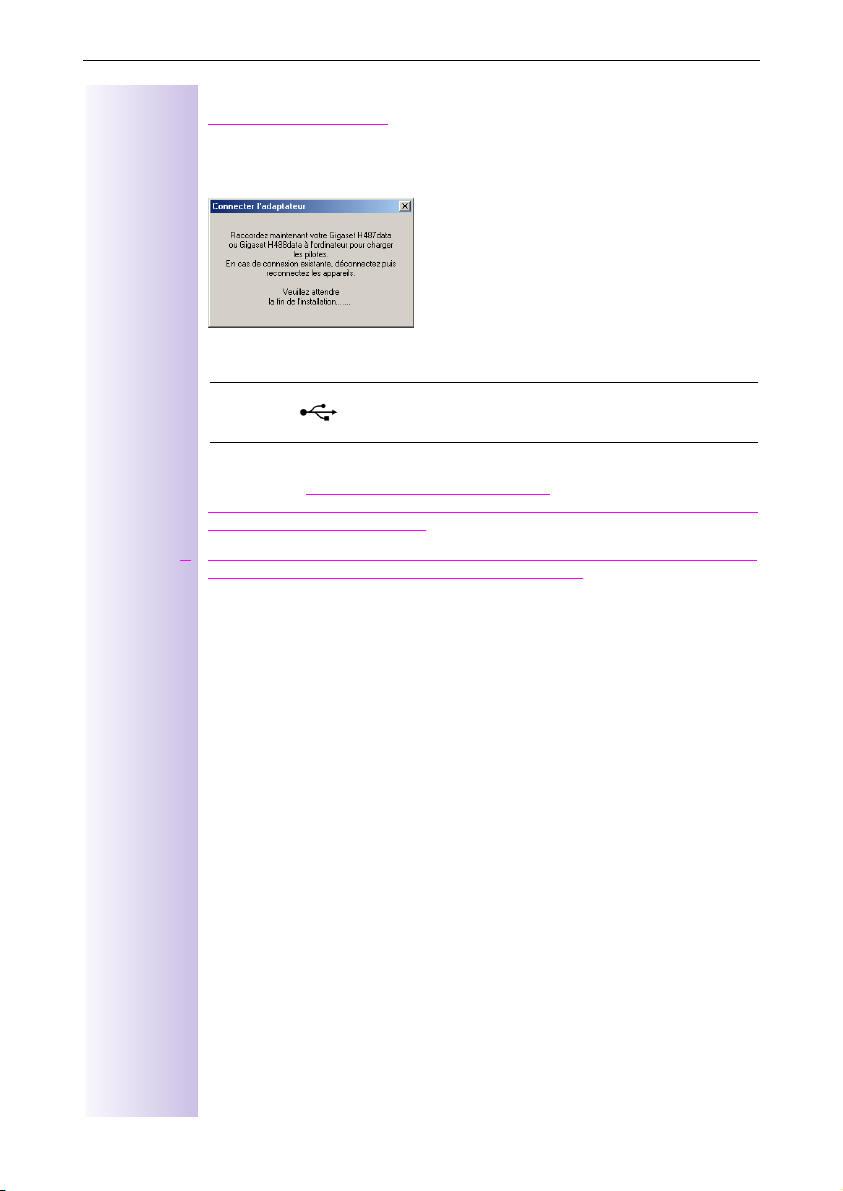
Installation du Gigaset H487data
5
Cliquez alors à nouveau dans la fenêtre de dialogue proposée sur l'option
Poursuivre l’installation
Attendez que le système ait copié tous les fichiers des gestionnaires sur le
disque dur
6.
Le message suivant apparaît alors :
Insérez alors le câble USB du Gigaset H487data dans un port USB libre.
Si vous n’êtes pas sûr du connecteur à utiliser, recherchez le symbole
Œ
USB sur le boîtier de votre PC ou consultez le mode d’emploi de
votre PC.
Dès que le câble est inséré, le PC détecte le nouveau matériel et les pilotes
sont installés. Suivez les instructions sur l'écran.
Sélectionnez si nécessaire votre lecteur de CD comme lecteur de source des
données des pilotes à installer.
7.
Attendez qu'une fenêtre de dialogue demandant un redémarrage du PC apparaisse et cliquez sur
Vous avez alors installé avec succès le Gigaset H487data et pouvez continuer
en configurant le réseau sans fil.
Pour cela, consultez avant tout le chapitre « Première installation » à la
page 20.
afin de lancer l'installation.
pour redémarrer la machine.
Oui
15
Page 18
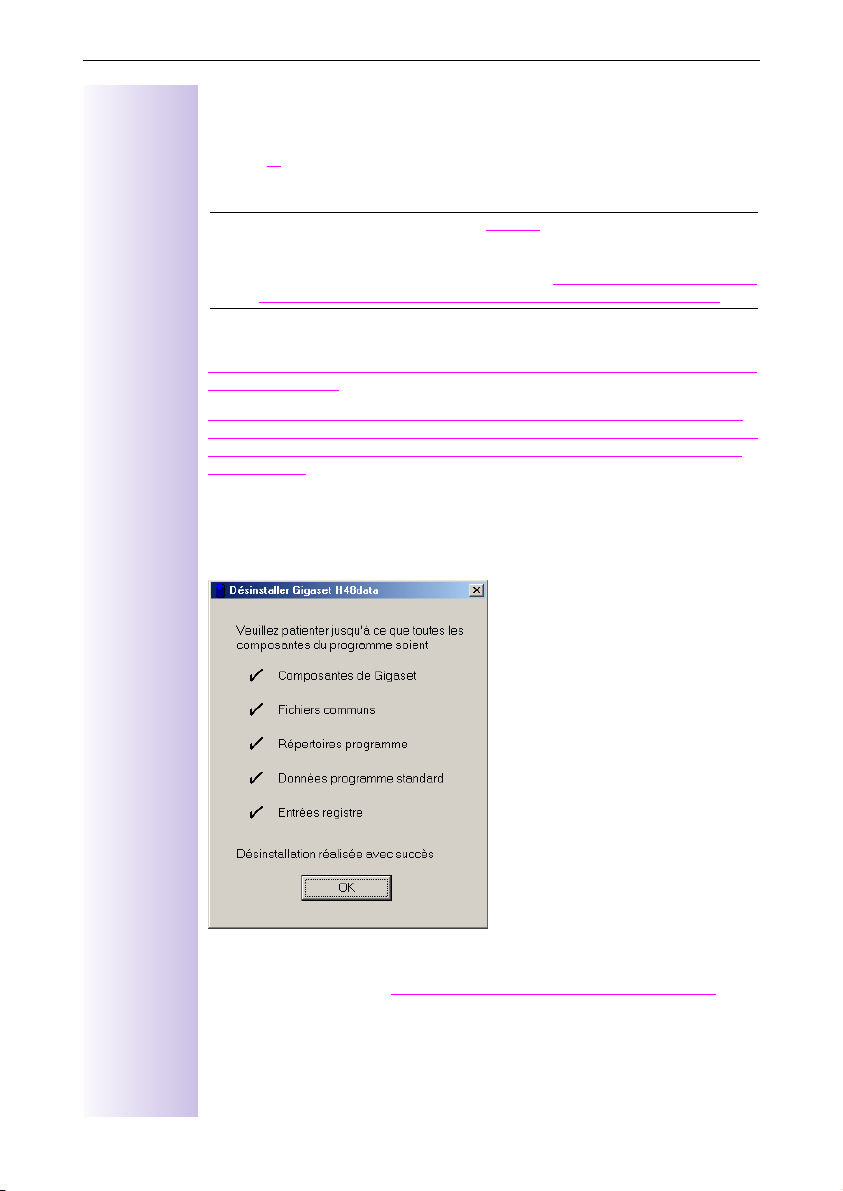
Installation du Gigaset H487data
Désinstallation du Gigaset H487data
Le Gigaset H48data est doté d’un logiciel de désinstallation vous permettant
de retirer l
les pilotes ayant été copiés et le logiciel lui-même sont effacés de votre PC.
Œ
Suivez les étapes suivantes pour désinstaller le Gigaset H487data :
1.
Sélectionnez
Gigaset H48data
Sélectionnez
ou
Suppression de Programmes
sinstallation
Supprimer...
2.
Confirmer la fenêtre de dialogue par
3.
Si d’autres logiciels que le logiciel de désinstallation sont actifs, fermez-les et
cliquez sur OK.
4.
Attendez que la désinstallation soit terminée et cliquez sur OK.
e Gigaset H487data de votre PC. Le logiciel de configuration, tous
Les données d’accès à Internet via DSL sont mémorisées dans le
Gigaset H4800data. Si vous désirez rendre ces données « invisibles »
après la déinstallation, saisissez des champs blancs comme données
d’accès avant de désinstaller le système. Vot re
pourra alors plus se connecter à Internet, les accès étant effacés.
Démarrer
.
Démarrer
l'élément
.
-
Programmes
-
Para mètres
Gigaset H48data
-
Gigaset H48data
-
- et sélectionnez dans l'onglet
Panneau de configuration
dans la liste. Cliquer sur
.
Oui
Gigaset H4800data ne
-
Désinstallation
-
Ajout/
Installation/Dé-
Ajouter/
16
5.
Le logiciel a été désinstallé. Pour effacer de manière physique le
Gigaset H487data de votre PC, votre unité centrale doit être éteinte. Cliquez
sur
et éteignez le PC (ou arrêter le correctement manuellement si ce
Oui
pas effectuée automatiquement).
6.
Déconnectez le câble USB du Gigaset H487data de votre PC.
Si vous désirez alors réinstaller le Gigaset H487data, suivez la procédure décri-
te au chapitre « Installation du Gigaset H487data » à la page 14.
n’e st
Page 19
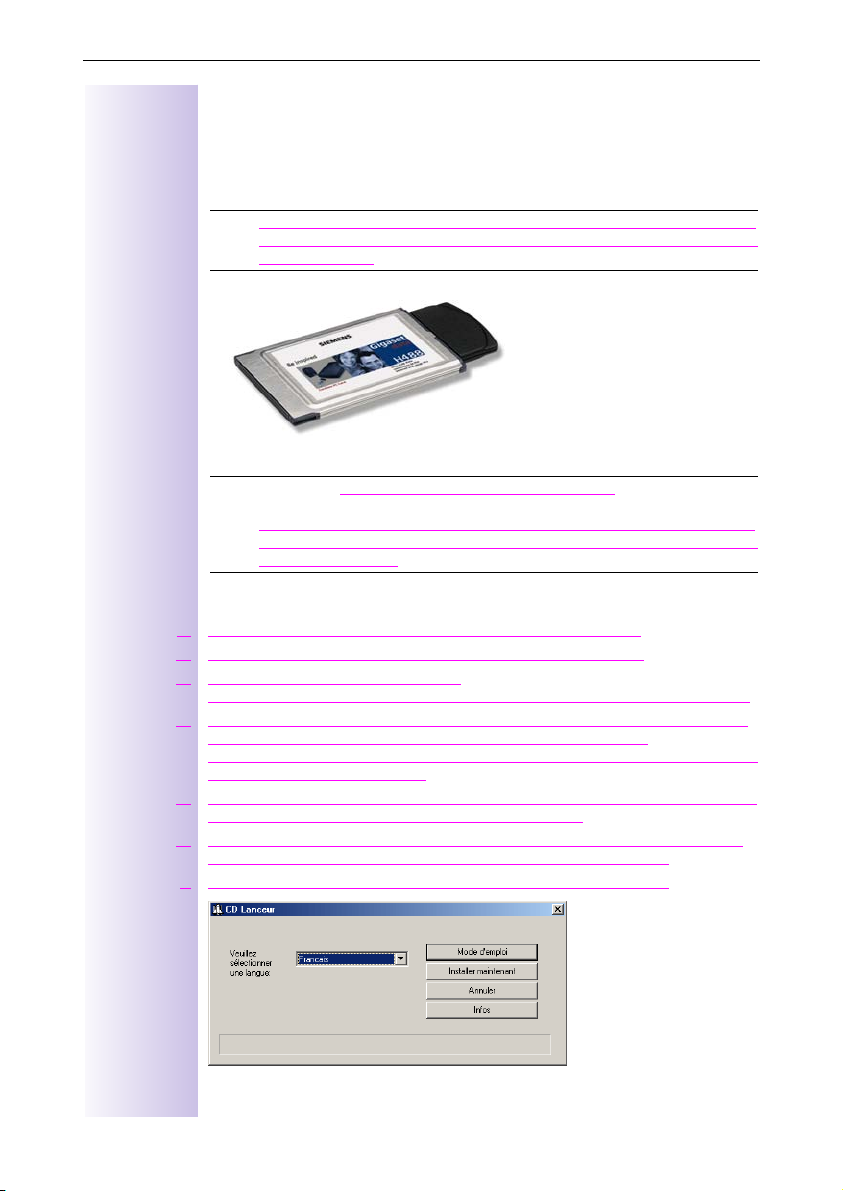
Installation du Gigaset H488data
Installation du Gigaset H488data
Ce chapitre décrit pas à pas la manière de raccorder physiquement votre
Gigaset H488data à votre PC ainsi que les pilotes et logiciels pour votre
Gigaset H488data.
Le Gigaset H488data est raccordé à une interface PCMCIA interne de
Œ
votre ordinateur portable et ne requière aucun raccordement électrique
supplémentaire.
Gigaset H488data
Préparez le CD-ROM référencé Gigaset H4800data et le CD-ROM d’ins-
Œ
tallation de Windows, correspondant à votre système d’exploitation.
Les données du système d'exploitation seront peut être requises ultérieurement si aucune fonction de réseau n'est encore installée sur cet
ordinateur portable.
Suivez les étapes suivantes pour installer le Gigaset H488data.
1.
Eteignez votre ordinateur portable (si vous ne l'avez déjà fait).
2.
Insérez le Gigaset H488data dans un logement PCMCIA libre.
3.
Démarrez votre ordinateur portable.
Votre système PC reconnaît la nouvelle carte et démarre l'Assistant matériel.
4.
Insérez votre CD-ROM référencé Gigaset H48data dans le lecteur de CD de
votre ordinateur portable et suivez les instructions sur l'écran.
Sélectionnez si nécessaire votre lecteur de CD comme lecteur de source des
données des pilotes à installer.
5.
Attendez qu'une fenêtre de dialogue demandant un redémarrage du PC apparaisse et cliquez sur
6.
Dès que votre ordinateur portable est redémarré, lancez le fichier " CDLauncher.exe " contenu dans le CD-ROM référencé
7.
Sélectionnez votre langue et cliquez sur "
pour redémarrer la machine.
Oui
Installer maintenant
Gigaset H48data
.
".
17
Page 20
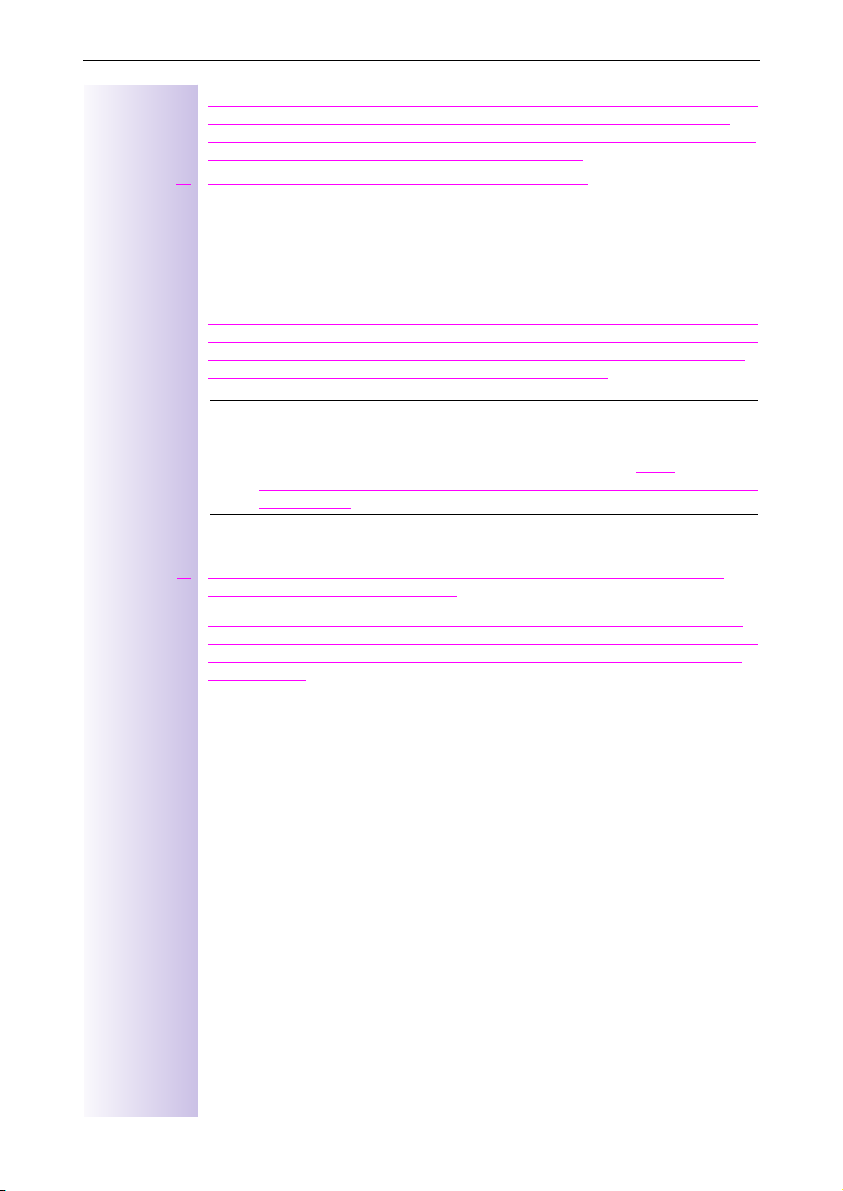
Installation du Gigaset H488data
8
Cliquez à nouveau sur "
vante pour démarrer l'installation. Attendez que tous les fichiers aient été
copiés sur le disque dur et que le système ait ouvert une fenêtre de dialogue
vous demandant de redémarrer l'ordinateur portable.
9.
Cliquez sur
Vous avez installé avec succès le Gigaset H488data et vous pouvez maintenant
configurer le réseau sans fil.
Pour cela, consulter le chapitre « Première installation » à la page 20.
pour redémarrer l'ordinateur portable.
Oui
Désinstallation du Gigaset H488data
Gigaset H48data intègre in programme de désinstallation permettant un retrait
simple et sans problème du Gigaset H488data de votre ordinateur portable. Ce
programme efface le logiciel de configuration, tous les pilotes utilisés et les
liens entre les programmes de votre ordinateur portable.
Les données d’accès à Internet sont mémorisées dans le
Œ
Gigaset H4800data. Si vous souhaitez que ces données soient invisibles
lors d’une nouvelle installation, vous devez saisir des champs vides comme
données d’accès avant de procéder à la désinstallation. Vot re
Gigaset H4800data ne pourra alors plus se connecter à Internet, les accès
étant effacés.
Pour désinstaller le Gigaset H488data, effectuez les étapes suivantes :
1.
Sélectionnez
Gigaset H48data Désinstallation
Sélectionnez
ou
Suppression de Programmes
sinstallation
Supprimer...
2.
Confirmez la fenêtre de dialogue par
3.
Si d’autres logiciels sont ouverts parallèlement au logiciel de désinstallation,
fermez ces logiciels et cliquez sur OK.
Démarrer
Démarrer
l'élément
.
Installer maintenant
-
Programmes - Démarrer
-
Para mètres
Gigaset H48data
.
- et sélectionnez dans l'onglet
" dans la fenêtre de dialogue sui-
-
Panneau de configuration
dans la liste. Cliquer sur
.
Oui
-
Gigaset H48data
Installation/Dé-
-
-
Ajout/
Ajouter/
18
Page 21
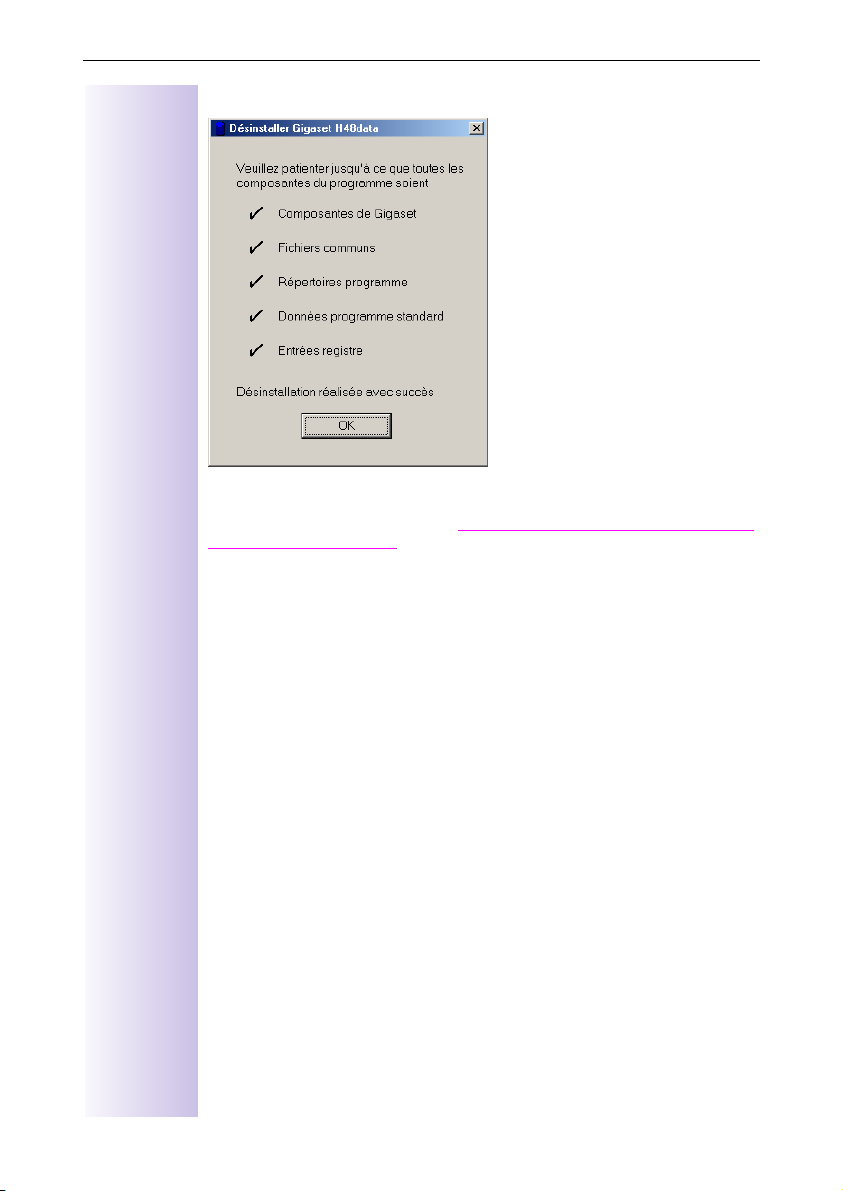
Installation du Gigaset H488data
4.
Attendez que la désinstallation soit terminée et cliquez sur OK.
5.
Le logiciel est maintenant désinstallé. Avant de débrancher physiquement le
Gigaset H488data de votre PC, il faut que l’ordinateur soit arrêté.
Cliquez sur
rectement manuellement).
6.
Retirez le Gigaset H488data du port PCMCIA.
Pour installer de nouveau le Gigaset H488data respectez la séquence d’opéra-
tions décrite au chapitre « Installation du Gigaset H488data » à la page 17.
afin d’arrêter le PC automatiquement (ou sinon arrêtez-le cor-
Oui
19
Page 22
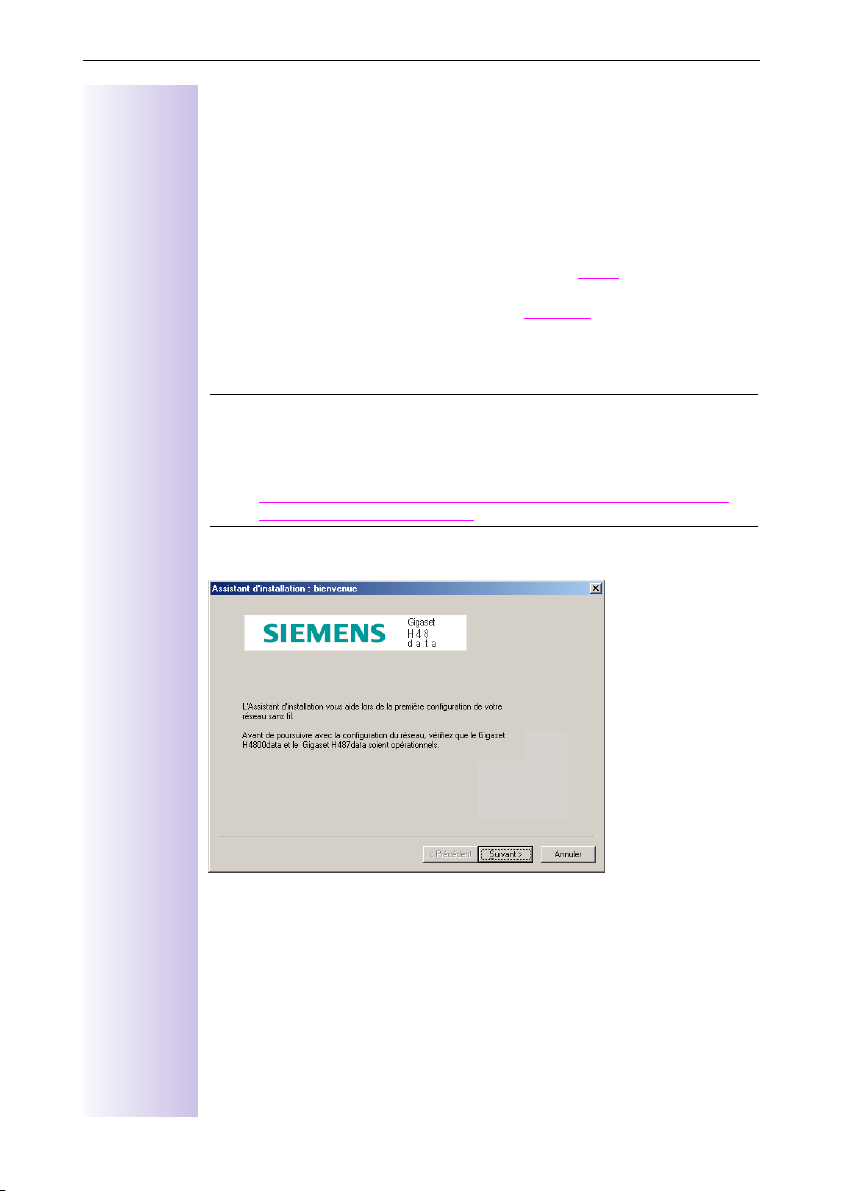
Configuration du réseau sans fil
Configuration du réseau sans fil
Première installation
Condition nécessaire
été installées sur les appareils :
●
« Installation du Gigaset H4800data » à la page 12
●
« Installation du Gigaset H487data » à la page 14 et/ou
« Installation du Gigaset H488data » à la page 17
Aucun raccordement à votre connexion DSL ou Câble n’e st re qui s .
Le Gigaset H48data détecte que votre réseau sans fil n’a pas encore été configuré et démarre l’assistant d’installation.
Lorsque que l’assistant d’installation vous guide, vous avez la possibilité
Œ
de retourner à l’étape précédente par
tallation en utilisant
Toutefois, si vous abandonnez, vous devrez redémarrer l’assistant d’installation.
Démarrez pour cela l'
grammes
1.
La fenêtre de démarrage de l’assistant d’installation est affichée.
-
: certaines composantes du Gigaset H48data ont déjà
Annuler
Assistant d’installation
Gigaset H48data
.
Précédent
.
ou d’abandonner l’ins-
via
Démarrer
-
Pro-
20
Cliquez sur
Suivant
.
Page 23
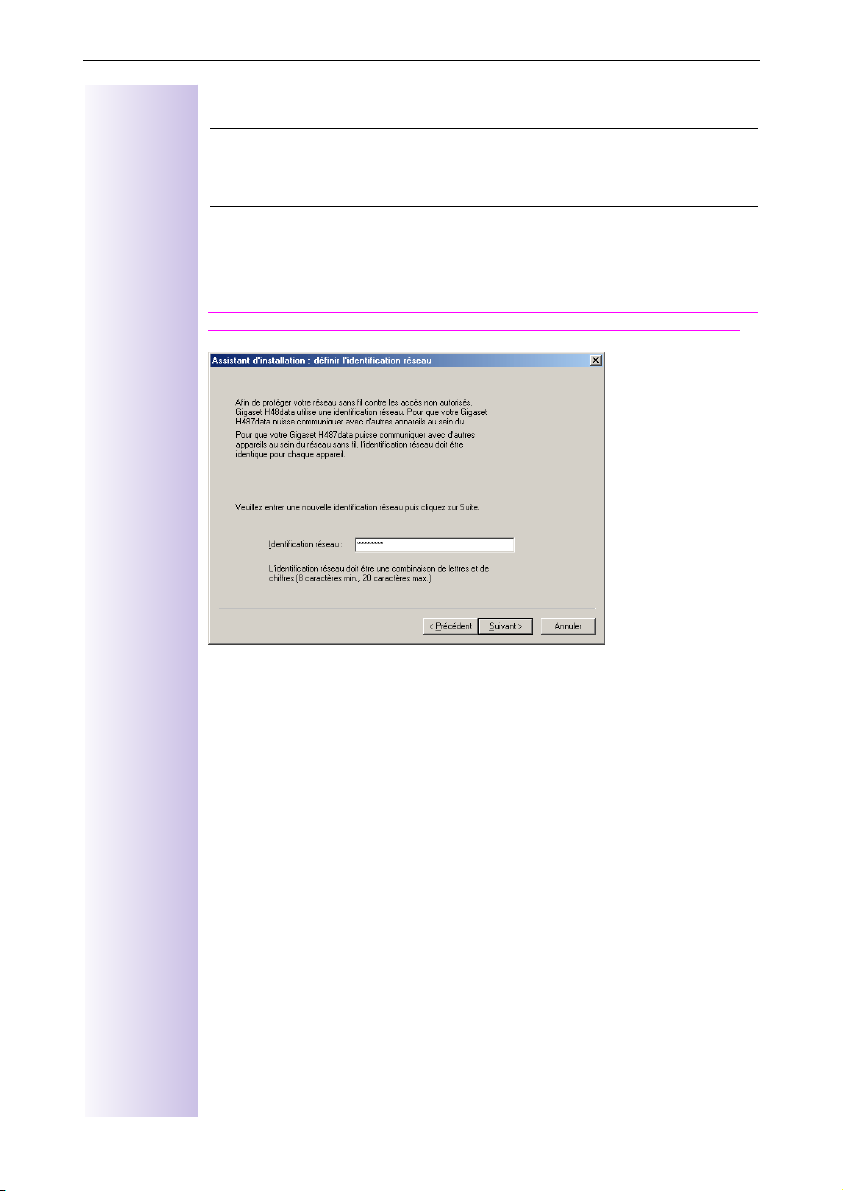
Configuration du réseau sans fil
2
Dans la fenêtre de dialogue suivante, vous pouvez définir un mot de passe.
Si vous installez le système pour la première fois, entrez le mot de pas-
Œ
se de votre choix au cours de l’opération. Si vous oubliez votre mot de
passe, vous avez la possibilité de le lire à partir du Gigaset H4800data
(consultez étape 5 et étape 6).
Le mot de passe identifie tous les composants de votre réseau sans fil et interdit les accès non autorisés à chaque composant du réseau. Le mot de passe
peut contenir des lettres et des chiffres ; la longueur minimale est de 8 caractères et la longueur maximale de 20 caractères.
Cette identification (mot de passe ) est définie par vous. Elle ne correspond pas
au mot de passe défini pour Internet par votre fournisseur d'accès Internet.
Cliquez sur
Suivant
.
21
Page 24

Configuration du réseau sans fil
3
Le système vous invite à paramétrer la configuration de base.
Si vous désirez installer un réseau avec un Gigaset H4800data, marquez la
zone supérieure et poursuivez les opérations à l'étape 4.
Si vous souhaitez configurer un réseau entre deux ou plusieurs
Gigaset H487data et/ou Gigaset H488data, sans accès DSL ou Câble
si vous souhaitez établir la liaison entre un PC et le réseau avec partage de connexion Internet (ICS)
, ou bien
, continuez par étape 11 à partir de la page 26.
Sélectionnez l'option désirée et cliquez sur
4.
Le Gigaset H487data ou le Gigaset H488data recherche d’autres composants
du réseau possédant ce mot de passe. Si vous mettez en service le
Gigaset H4800data pour la première fois, celui-ci accepte le mot de passe qui
vient d’être défini.
Si l’accès a été effectué avec succès, le système teste la qualité de la transmission. Dans ce cas, continuez la procédure à l´étape 8
Il est toutefois possible que la boîte de dialogue suivante s’affiche, ceci pour
plusieurs raisons.
Vérifiez tout d’abord que le Gigaset H4800data est alimenté. La diode d’indication de statut du Gigaset H4800data doit être allumée.
Suivant
.
(page 24).
22
Page 25

Configuration du réseau sans fil
●
Le Gigaset H4800data n’est pas alimenté.
●
Un autre mot de passe a été associé précédemment au Gigaset H4800data
et le mot de passe que vous venez de saisir n’est pas le même. Ceci peut
arriver si le Gigaset H4800data a déjà été installé précédemment dans un
réseau sans fil.
●
La distance entre le Gigaset H487data et le Gigaset H4800data est trop
grande.
5.
L’étape suivante vous offre l’opportunité d’éliminer le problème de transmission si la cause en est la définition de mots de passe différents.
Vous avez deux possibilités :
Soit vous cliquez sur
tion réseau de Gigaset H4800data (recommandé)
Soit vous sélectionnez l’option «
ou
Gigaset H4800data
Ressaisissez le mot de passe et cliquez sur
contenir des lettres et des chiffres : la longueur minimale est de 8 caractères
et la longueur maximale de 20 caractères.
pour confirmer l’option «
Suivant
».
Entrez à nouveau l‘identification réseau de
Adopter l‘identifica-
».
. Le mot de passe peut
Suivant
Si des composants Gigaset H48data ont déjà été installés sur votre ré-
Œ
seau sans fil, le mot de passe de ces composants doit être identique à
celui choisi pour les autres composants déjà installés. Si vous le modifié
à un instant donné, il faudra le modifier sur chaque composant déjà installé. Si cette opération n’est pas effectuée, la communication avec les
composants déjà installés n’est pas possible.
23
Page 26

Configuration du réseau sans fil
6
Afin de garantir que la lecture non autorisée du mot de passe du
Gigaset H4800data soit impossible, l’acceptation du mot de passe doit être
effectuée manuellement à partir du Gigaset H4800data.
Appuyez sur la touche
avec un objet pointu, comme par exemple un crayon. Vous avez alors une minute pour terminer la communication en appuyant sur
7.
Si l’accès est effectué avec succès, le système vérifie la qualité de transmission. Dans ce cas, continuez à étape 8
Si toutefois la fenêtre de dialogue suivante apparaît, le système a un problème
de transmission.
Essayez maintenant de réduire la distance entre le Gigaset H4800data et le
Gigaset H487data le plus possible. Cliquez sur
étape 6.
Si après plusieurs tentatives vous n’arrivez pas à régler le problème, il est probable que le Gigaset H487data soit défectueux.
8.
Si la procédure d’accès a été effectuée avec succès, le système affiche la
fenêtre de dialogue suivante.
d'apprentissage
("Teach") sur le Gigaset H4800data
.
Suivant
.
Précédent
et recommencez
24
Page 27
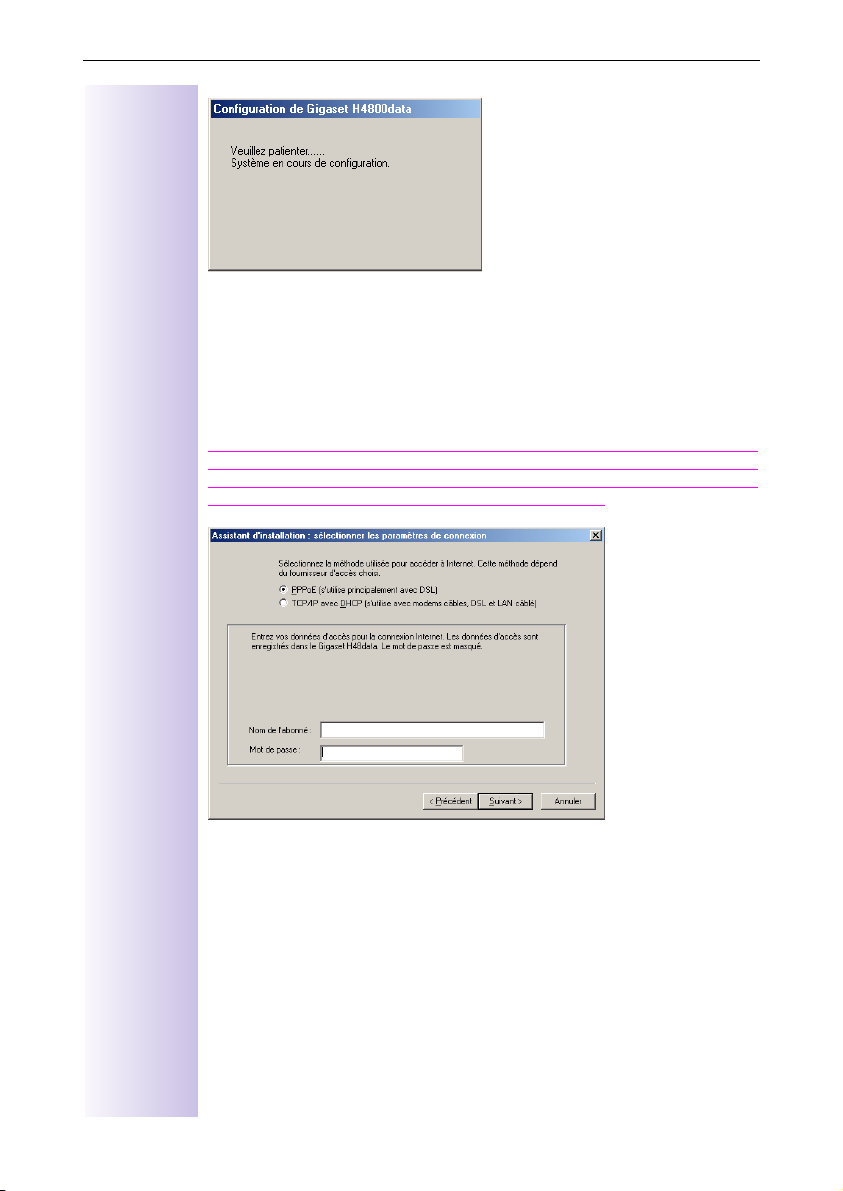
Configuration du réseau sans fil
La qualité de transmission peut être
.
liaison
Si la qualité de transmission est
Si la qualité de transmission est
tance entre le Gigaset H4800data et le Gigaset H487data et cliquez sur
. Répétez cette opération jusqu’à ce que la qualité de transmission soit
ter
ou
timale
9.
Attendez jusqu’à ce que le système soit configuré.
Sélectionnez dans la fenêtre de dialogue suivante
le Gigaset H4800data via un raccordement DSL avec protocole PPPoE. Entrez
votre nom d'utilisateur et votre mot de passe d'accès à Internet. Ces données
vous sont communiquées par votre fournisseur d'accès.
ou
, et cliquez ensuite sur
bonne
optimale, bonne, mauvaise
optimale
mauvaise
ou
ou
Suivant
, cliquez sur
bonne
pas de liaison
.
PPPoE
Suivant
, réduisez la dis-
si vous désirez utiliser
ou
pas de
.
Répé-
op-
25
Page 28

Configuration du réseau sans fil
Sélectionnez l'option
cordements à large bande compatibles DHCP. La fenêtre suivante apparaît :
10.
Cliquez sur
Œ
11.
Dans la fenêtre de dialogue suivante, vous avez la possibilité d’autoriser
l’accès aux lecteurs du PC sur lequel vous avez installé le Gigaset H487data
ou Gigaset H488data, afin que ceux-ci soient accessibles à d’autres PCs de
votre réseau sans fil. Les répertoires et fichiers d’un lecteur connecté sont
accessibles à d’autres utilisateurs à partir du réseau sans fil.
Suivant
Si vous n'êtes pas sûr du mode de connexion utilisé par votre fournisseur d'accès (ISP), consultez les instructions d'installation de l'ISP et appelez son service d'assistance téléphonique (Hotline).
pour un raccordement LAN direct ou pour les rac-
DHCP
.
26
Sélectionnez les différents modes d’accès en cliquant sur les cases :
Les autres utilisateurs du réseau peuvent lire, écrire ou effacer des données.
Les autres utilisateurs du réseau ne peuvent que lire des données.
Les autres utilisateurs du réseau ne peuvent ni lire ni écrire de données
.
Page 29

Configuration du réseau sans fil
Vous pouvez modifier ces réglages à tout moment en utilisant le logiciel de
Configuration de Gigaset H48data
votre choix.
12.
Si vous disposez d’imprimantes déjà connectées au PC sur lequel vous installez le Gigaset H487data ou le
autoriser l’accès à d’autres utilisateurs de votre réseau sans fil. Ces autres utilisateurs de votre réseau peuvent alors imprimer sur cette imprimante.
Cliquez sur les cases :
Les autres utilisateurs du réseau peuvent imprimer sur cette imprimante.
Les autres utilisateurs du réseau ne peuvent pas imprimer sur
cette imprimante.
Vous pouvez modifier ces réglages à tout moment dans le logiciel de
ration de Gigaset H48data
choix.
13.
La fenêtre de dialogue suivante indique que le logiciel de
Gigaset H48data
peut être démarré.
. Cliquez sur
Gigaset H488data, vous avez la possibilité d’en
. Cliquez sur
Suivant
après avoir effectué
Suivant
après avoir effectué votre
Configuration de
Configu-
14.
Cliquez sur
Cliquez sur
Suivant
Te r m i n e r
.
pour terminer la procédure d’installation du réseau.
27
Page 30

Démarrage des logiciels Gigaset H48data
Pendant une durée d’environ 5 secondes après avoir cliqué sur
Œ
, il est possible que le curseur de la souris ne réagisse plus aux dé-
ner
placements de celle-ci.
Dans les réseaux peer-to-peer, chaque PC doit disposer d’une adresse
IP univoque. Vous pouvez lire ou modifier cette adresse sous
-
rer
Para mètres
tion
-
TCP/IP
.
Il ne s’agit pas d’un problème du logiciel.
-
Panneau de configuration - Réseau
Te r m i -
:
Démar-
-
Configura-
Démarrage des logiciels Gigaset H48data
Durant d’installation du réseau sans fil Gigaset H48data, votre système a installé différents logiciels sur votre machine. Les paragraphes suivants décrivent
la façon de démarrer ces programmes.
Menu de Démarrage de Windows
Trois nouvelles entrées apparaissent dans le menu de démarrage de votre PC :
Assistant d’installation
Ce programme vous aide à configurer pas à pas votre réseau sans fil de manière optimale pendant la procédure d’installation. Suite à une installation effectuée avec succès, il est possible de redémarrer ce logiciel afin de modifier les
réglages.
Consultez le chapitre « Désinstallation du Gigaset H487data » à la page 16
pour obtenir plus de détails.
Ce programme permet également de passer d'une installation avec
Gigaset H4800data à une autre installation ("peer to peer", ICS) et inversement.
28
Page 31

Démarrage des logiciels Gigaset H48data
Icône Gigaset H48dataBarre de tâches Windows
Configuration de Gigaset H48data
Cette interface utilisateur vous permet de consulter l’état de votre réseau sans
fil et de configurer les appareils Gigaset H48data.
Consultez le chapitre « Interface utilisateur de configuration du
Gigaset H48data » à la page 31 pour obtenir plus de détails.
Désinstaller Gigaset H48data
Ce programme efface tous les composants logiciels Gigaset H487data ou
Gigaset H488data de votre PC.
Consultez le chapitre « Désinstallation du Gigaset H487data » à la page 16
pour obtenir plus de détails.
Icône de configuration
Une nouvelle icône est insérée dans le panneau de contrôle système (ou panneau de configuration) de votre PC :
En double-cliquant sur cette icône, vous démarrez
le logiciel de
Consulter le chapitre « Interface utilisateur de configuration du Gigaset H48data » à la page 31 pour
obtenir plus de détails.
Configuration de Gigaset H48data
Icône dans le bureau
L’icône suivante apparaît sur l’interface utilisateur Windows de votre PC.
.
En double-cliquant sur cette icône, vous démarrez le logiciel de
de Gigaset H48data
Consulter le chapitre « Interface utilisateur de configuration du
Gigaset H48data » à la page 31 pour obtenir plus de détails.
.
Configuration
Icône dans la barre de tâches de Windows
Cette icône (symbole Gigaset H48data) apparaît à coté de l'heure du système
dans la barre de tâches de votre PC :
En double-cliquant sur cette icône, vous démarrez le logiciel de
de Gigaset H48data
Consulter le chapitre « Interface utilisateur de configuration du
Gigaset H48data » à la page 31 pour obtenir plus de détails.
.
Configuration
29
Page 32

Démarrage des logiciels Gigaset H48data
Si vous cliquez sur le symbole avec la touche droite de la souris, vous faîtes apparaître la fenêtre d’information Gigaset H48data (consultez également le chapitre « Consultation des informations relatives au Gigaset H487data/
Gigaset H488data » à la page 46).
30
Page 33

Démarrage des logiciels Gigaset H48data
Domaine Gigaset H487data/Gigaset H488data
●
Etat (voir page 46).
●
Configurer (voir page 36).
●
Autres abonnés du réseau sans fil (voir page 39).
Domaine Gigaset H4800data
●
Connecter / Déconnecter (voir page 47), inactif avec réglage Câble / LAN
●
Etat (voir page 45).
●
Configurer (voir page 33).
Interface utilisateur de configuration du
Gigaset H48data
Liaison DSL ou Câble
L’apparence de l’interface utilisateur du logiciel dépend de la configuration de
votre réseau.
Le terme " PC1 " et d'autres noms sont des exemples de noms ayant
Œ
été attribués à votre PC au cours de l'installation. Pour modifier le nom
du PC, sélectionner le menu de
configuration – Réseau – Identification
dans le champ
Confirmez alors votre modification dans la fenêtre de dialogue par OK.
Un redémarrage de votre PC est nécessaire pour que les modifications
soient prises en compte.
Nom de l’ordinateur
Démarrer – Para mètr es – Panneau de
et entrez un nouveau nom
.
31
Page 34
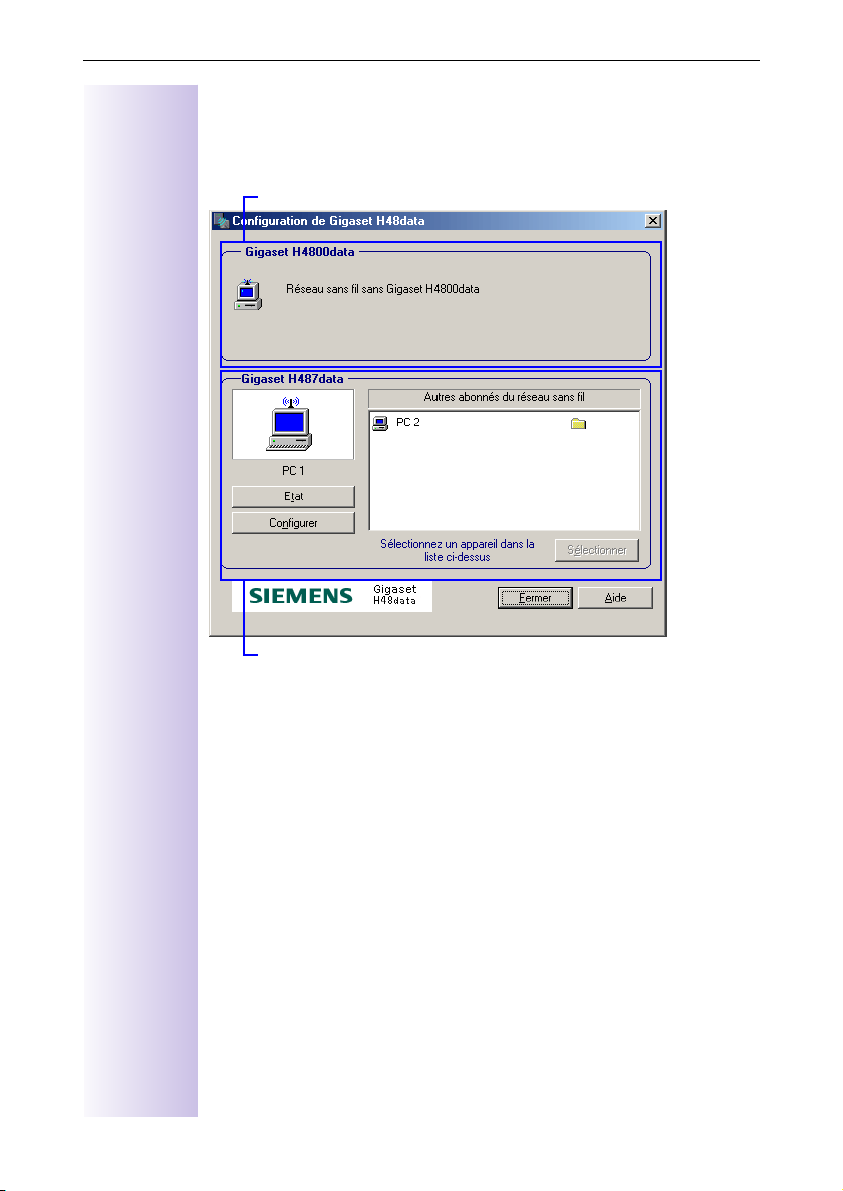
Démarrage des logiciels Gigaset H48data
Zone Gigaset H487data/Gigaset H488data
●
Etat (voir page 46).
●
Configurer (voir page 36).
●
Autres abonnés du réseau sans fil (voir page 39).
Zone Gigaset H4800data
Peer-to-Peer (liaison d’égal à égal)
Cette affichage apparaît lorsque vous n’êtes pas en liaison avec un
Gigaset H4800data.
32
Page 35

Démarrage des logiciels Gigaset H48data
Configuration Gigaset H4800data
Connexion Internet
Aucun affichage avec peer-to-peer (liaison directe) ou fond des champs grisé
pour une connexion LAN ou Câble
Vous pouvez définir la façon dont une connexion à Internet doit être effectuée
sur votre Gigaset H4800data.
.
Connexion automatique
Si la fonction de "connexion automatique" est activée, que vous êtes non connecté (off-line) et que vous essayez d’accéder à Internet à partir de votre PC, le
système établit alors automatiquement une connexion à votre fournisseur d’accès (ISP, Internet Service Provider). Vous avez en outre la possibilité de désactiver cette fonction de "connexion automatique" lorsque vous téléchargez des
E-mails (courrier électronique).
Différents logiciels sont en mesure d’établir une connexion sans que
Œ
vous le désiriez et sans vous le remarquiez. Ceci peut entraîner des
coûts de connexion.
Déconnexion
Vous pouvez spécifier une durée en minutes correspondant à la durée au bout
de laquelle le système effectue une déconnexion si aucune activité n’est détectée. Cette fonction de "coupure automatique de la connexion" est très utile si
vous payez votre durée de connexion.
33
Page 36

Démarrage des logiciels Gigaset H48data
Données d’accès Internet
Vous devez entrer ici vos données d’accès à Internet (éventuellement le mot
de passe) si vous désirez vous connecter à Internet via le Gigaset H4800data.
Les données sont mémorisées dans le Gigaset H4800data, car elles peuvent
être requises par les autres abonnés du réseau sans fil pour le partage de con-
nexion Internet viale Gigaset H4800data.
Sélectionnez le protocole et entrez votre nom d’abonné et votre mot de passe
communiqués par votre fournisseur d’accès.
PPPoE
Avec PPPoE vous devez indiquer ici votre nom d’abonné et votre mot de passe.
Ceux-ci vous seront communiqués par votre fournisseur de services.
34
Une autorisation spécifique est nécessaire afin de lire le mot de passe
Œ
par l’intermédiaire du PC.
Page 37
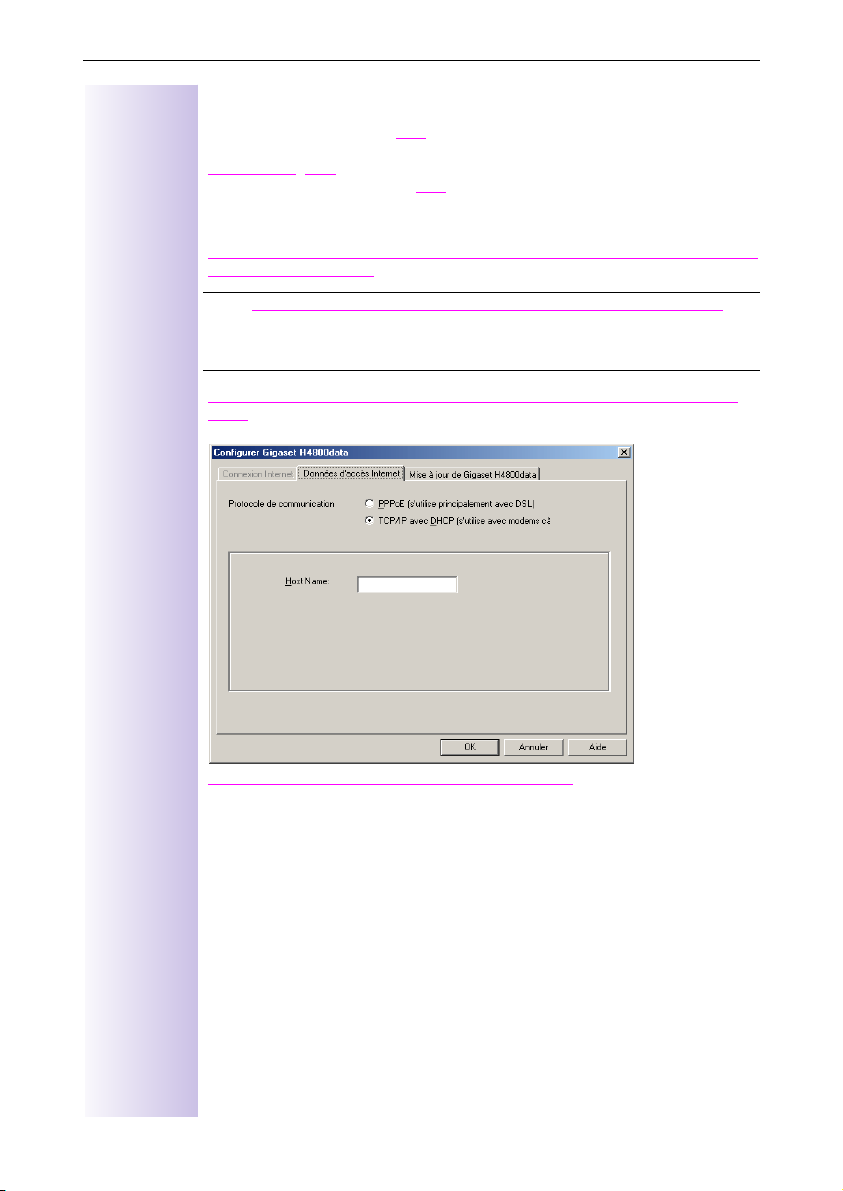
Démarrage des logiciels Gigaset H48data
DHCP
A la place de la connexion DSL
extension sans fil de votre réseau LAN ou de votre raccordement large bande
(ex: Câble...)
(10Base2) à la place du câble DSL
Vous pourrez alors, en mode sans fil, utiliser toute l’infrastructure du réseau,
obtenir des droits d’accès pour l’imprimante, les fichiers et/ou les répertoires.
Il est de même possible d'accéder à Internet par un serveur LAN via un raccordement correspondant.
Œ
La fenêtre suivante apparaît si vous avez sélectionné DHCP (raccordement
LAN).
. Pou r cela, insérer dans le Gigaset H4800data un câble LAN
Dans le cas de l'extension de votre résau informatique local (LAN), le PC
utilisé en mode sans fil n’est plus directement accessible pour les autres
abonnés filaires du réseau puisque son adresse TCP/IP est gérée par
Gigaset H4800data pour les accès sans fil.
, vous avez aussi la possibilité d’effectuer une
.
Dans ce cas, entrez le nom de l'hôte (serveur LAN).
35
Page 38

Démarrage des logiciels Gigaset H48data
Mise à jour de Gigaset H4800data
Vous avez la possibilité de charger un nouveau logiciel ("firmware") dans le
Gigaset H4800data en utilisant cette fenêtre de dialogue.
Consultez le chapitre « Mise à jour de Gigaset H4800data » à la page 44 pour
obtenir plus de détails.
Configuration Gigaset H487data/Gigaset H488data
36
Changer l‘identification réseau
Le mot de passe (identification réseau) identifie tous les composants de votre
réseau sans fil et empêche les accès non autorisés aux composants de ce réseau.
Page 39

Démarrage des logiciels Gigaset H48data
Modification de l’identification réseau
1.
Cliquez sur le bouton
Gigaset H48data,
sélectionnez l’onglet
2.
Cliquez sur le bouton
Si d’autres composants Gigaset H48data ont déjà été installés dans vo-
Œ
tre réseau sans fil, le mot de passe doit être modifié également sur
composants. Si cette opération n’est pas réalisée, la communication
avec les composants déjà installés est impossible.
3.
Cliquez sur
4.
Entrez l’identification réseau. Répétez l’identification réseau modifiée pour
confirmer que vous avez entré correctement ce mot la première fois.
L’identification réseau peut contenir des lettres et des chiffres ; la longueur minimale est de 8 et la longueur maximale de 20 caractères.
5.
Fermez la fenêtre de modification l’identification réseau avec OK.
Suivant
Configurer
dans le domaine
Changer l‘identification réseau
Changer l‘identification réseau
.
du logiciel
Gigaset H488data/Gigaset H488data
Configuration de
.
.
et
ces
Partage de dossiers
Vous avez la possibilité d’autoriser l’accès à des lecteurs de l’ordinateur sur lequel vous avez installé Gigaset H487data ou Gigaset H488data
machines du réseau sans fil. Lorsque l’accès à un lecteur est autorisé, les
autres utilisateurs du réseau peuvent accéder aux répertoires et fichiers contenus dans ce lecteur.
Vous ne pouvez effectuer ces réglages que si plusieurs PCs sont con-
Œ
nectés au réseau.
Vous avez la possibilité de modifier à tout moment ces réglages à l’aide de Windows Explorer.
par d’autres
37
Page 40

Démarrage des logiciels Gigaset H48data
Consultez page 41 et page 42 pour obtenir plus de détails.
Partage d’imprimante
Vous pouvez choisir d’autoriser l’accès à l’imprimante du PC sur lequel vous
avez installé Gigaset H487data ou Gigaset H488data
que l’accès à l’imprimante est autorisé, les autres utilisateurs du réseau peuvent l’utiliser pour imprimer.
Vous ne pouvez effectuer ces réglages que si plusieurs PCs sont con-
Œ
nectés au réseau.
au réseau sans fil. Dès
38
Vous avez la possibilité de modifier à tout moment ces réglages à l’aide de Windows Explorer.
Consultez page 43 pour obtenir plus de détails.
Page 41

Démarrage des logiciels Gigaset H48data
Autres abonnés du réseau sans fil
La fenêtre ci-dessous affiche la liste de tous les autres abonnés actifs du réseau sans fil Gigaset H48data.
Sélection d’abonnés
Procédez de la manière suivante pour sélectionner un abonné :
Cliquez sur la ligne de la liste que vous souhaitez sélectionner et cliquez ensuite
sur
Sélectionner
Double-cliquez sur la ligne de la liste que vous souhaitez sélectionner.
ou
.
Qualité de la connexion
Vous pouvez vérifier à tout moment la qualité de la connexion au sein du réseau. Cette opération est recommandée si vous avez déplacé un des composants Gigaset H48data, par exemple.
39
Page 42

Démarrage des logiciels Gigaset H48data
Test RF de qualité de la connexion
1.
Sélectionnez un abonné dans le domaine Gigaset H487data/
Gigaset H488data du logiciel de
2.
Le test est démarré automatiquement. Lorsque le test est terminé (100%), la
qualité de transmission est alors affichée :
●
optimale
●
bonne
●
mauvaise
●
pas de liaison
Si la qualité de transmission est
la distance séparant les deux composants du réseau et cliquez sur
Connecter les lecteurs
Vous avez la possibilité de vous connecter de manière permanente à des lecteurs et répertoires partagés par les autres PCs du réseau si l'accès est déjà
autorisé sur ces PCs, dans le cas par exemple où vous les utilisez souvent comme lecteurs virtuels sur votre PC. Vous pouvez spécifier en outre si la connexion doit être restaurée à chaque fois que vous redémarrez votre PC.
Vous ne pouvez effectuer ces réglages que si plusieurs PCs sont con-
Œ
nectés au réseau.
Configuration de Gigaset H48data
mauvaise
, ou s’il n’y a
pas de liaison
.
, réduisez
Répéter
.
40
Connecter un lecteur au réseau
1.
Sélectionnez un abonné dans le domaine Gigaset H487data/
Gigaset H488data du logiciel de
2.
Sélectionnez l’onglet
3.
Dans la liste des lecteurs connectés, cliquez sur le lecteur à connecter de
façon permanente.
Connecter les lecteurs
Configuration de Gigaset H48data
.
.
Page 43

Démarrage des logiciels Gigaset H48data
Texte de statut
Vue de la structure
des répertoires
Champ
«Autoriser
l’accès sous le
nom »
Bouton
Part age
.
4
Cliquez sur le bouton
Sélectionnez un lecteur libre par sa lettre dans le champ de sélection.
5.
Cliquez sur OK.
Déconnecter un lecteur du réseau
1.
Sélectionnez un abonné dans le domaine Gigaset H487data du logiciel de
Configuration de Gigaset H48data
2.
Sélectionnez l’onglet
3.
Cliquez sur le bouton
Connecter le lecteur
.
Connecter le lecteur
Déconnecter le lecteur
.
.
Autoriser l’accès à un lecteur ou à un dossier
1.
Dans le domaine Gigaset H487data du logiciel de
Gigaset H48data
Partage de dossiers
, cliquez sur le bouton
.
Configurer
Configuration de
et sélectionnez l’onglet
41
Page 44
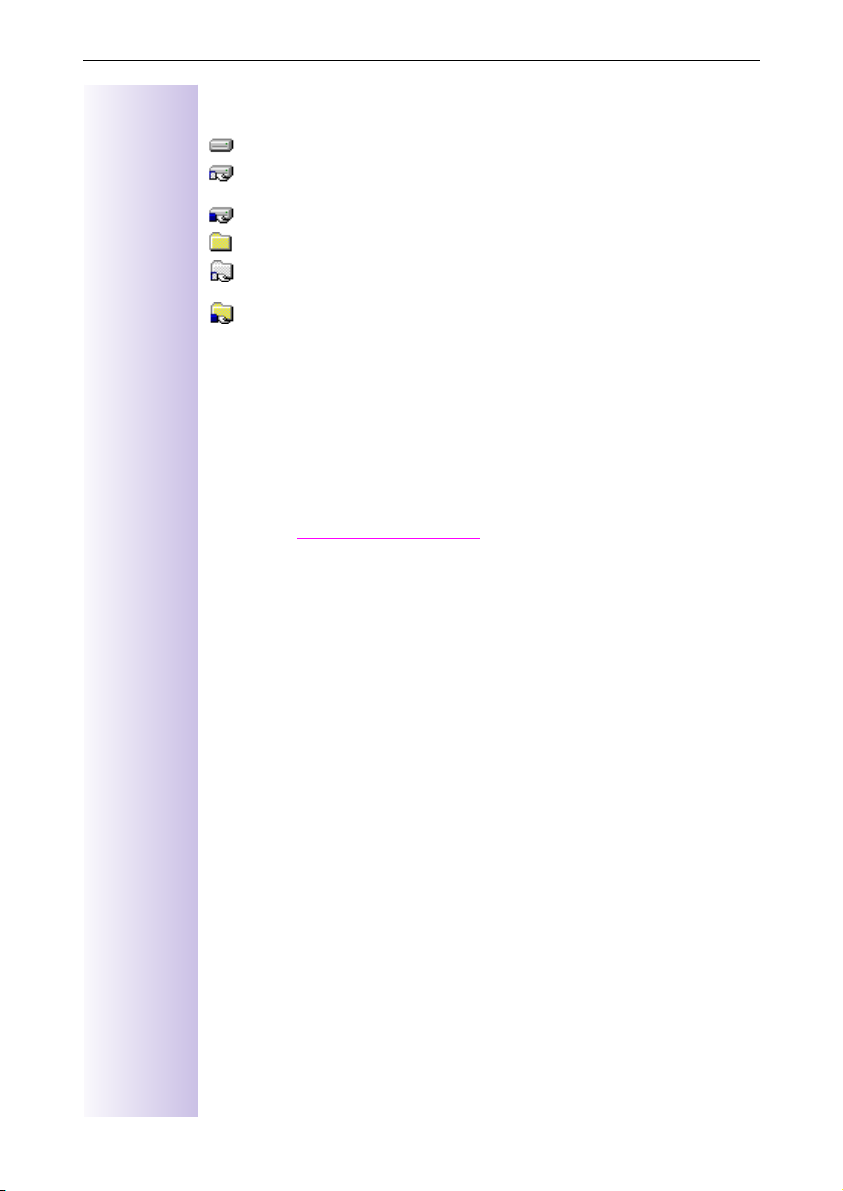
Démarrage des logiciels Gigaset H48data
Signification des icônes
L’accès au lecteur n’est pas autorisé.
Il existe au moins un répertoire du lecteur dont l’accès est autorisé,
mais pas le lecteur en entier.
L’accès au lecteur est autorisé.
L’accès au dossier n’est pas autorisé.
Il existe au moins un dossier du lecteur dont l’accès est autorisé,
mais pas le lecteur en entier.
L’accès au dossier est autorisé.
2.
Sélectionnez dans
dont vous désirez autoriser l’accès. A l’aide de la souris, cliquez sur le caractère « + » précédant le lecteur/ dossier afin de consulter les sous-répertoires.
Le mode d’autorisation d’accès actuel est indiqué par le
3.
Si vous le désirez, vous pouvez spécifier le nom sous lequel le lecteur/ dossier
doit apparaître sur le réseau. Entrez le nom dans le champ
aucune modification n’est effectuée. Le système utilise le nom courant de lecteur/ répertoire.
4.
Cliquez sur le bouton
Sélectionnez alors un des modes d’accès suivants dans la fenêtre de dialogue
apparaissant (selon le windows utilisé)
Autoriser/ interdire l’accès
écrire des données (ils peuvent donc même les effacer !).
Accès en lecture seule
les données.
Vous pouvez définir des mots de passe pour ces deux modes d’accès.
Accès sécurisé par mot de passe
cédemment sont assignés en fonction du mot de passe saisi.
Vous devez assigner différents mots de passe pour ce mode d’autorisation
d’accès.
5.
Cliquez sur OK.
Le mode d’accès modifié est alors indiqué par le
la vue de la structure des répertoires
Part age.
: les autres abonnés du réseau peuvent lire et
: les autres abonnés du réseau ne peuvent que lire
le lecteur/ dossier
texte de statut
Sous le nom
:
: les deux modes de connexion cités pré-
texte de statut.
.
. Si
42
Interdire l’accès à un lecteur ou dossier
1.
Cliquez sur le bouton
dossiers
Gigaset H48data
2.
Sélectionnez dans
répertoire que vous voulez rendre inaccessible. En utilisant la souris, cliquez
sur le caractère « + » précédant la lettre du lecteur pour accéder aux sousrépertoires. Le mode d’accès actuel est indiqué par
dans le domaine Gigaset H487data du logiciel de
Configurer
.
la vue de la structure des répertoires
et sélectionnez ensuite l’onglet
Configuration de
le lecteur ou le
texte de statut
Part age d e
.
Page 45

Démarrage des logiciels Gigaset H48data
Tex t e d e s t a tu t
Vue de la structure
des répertoires
Bouton
Part age
.
3.
Cliquez sur le bouton
Le mode d’accès modifié est alors indiqué par
Part age.
texte de statut.
Autoriser/ interdire l’accès à une imprimante
1.
Cliquez sur le bouton
d’imprimante
tion de Gigaset H48data
Configurer
dans le domaine Gigaset H487data du logiciel de
et sélectionnez ensuite l’onglet
.
Part age
Configura-
2.
Cliquez sur les rectangles :
L’accès à l’imprimante par d’autres utilisateurs du réseau a été autorisé.
L’accès à l’imprimante par d’autres utilisateurs du réseau n’a
pas été autorisé.
3.
Cliquez sur OK pour accepter les modifications.
43
Page 46

Démarrage des logiciels Gigaset H48data
Mise à jour de Gigaset H4800data
Vous pouvez regarder si une version de logiciel ("firmware") plus récente pour
votre Gigaset H4800data est disponible sur Internet
http://www.my-siemens.com/h48data
sion à partir du site (par exemple sur votre disque dur, dans le répertoire
C:\Mes documents). Il n’est pas nécessaire de mettre à jour le logiciel PC.
Mise en œuvre d'une mise à jour Gigaset H4800data
1.
Cliquez sur le bouton
de Gigaset H4800data
Configuration de Gigaset H48data
Configurer
dans le domaine Gigaset H487data du logiciel de
; vous pouvez télécharger cette ver-
et sélectionnez ensuite l’onglet
.
Mise à jour
44
2.
Cliquez sur le bouton
Sélectionnez le fichier que vous venez de sauvegarder sur votre disque dur et
cliquez sur
chargée automatiquement dans le Gigaset H4800data.
Attendez jusqu’à ce que la procédure soit terminée et cliquez sur OK.
Œ
Ouvrir
La diode d’indication de statut du Gigaset H4800data clignote pendant
la procédure de mise à jour.
Mise à jour à partir du disque dur.
. La version la plus récente du logiciel (firmware) est alors
Page 47
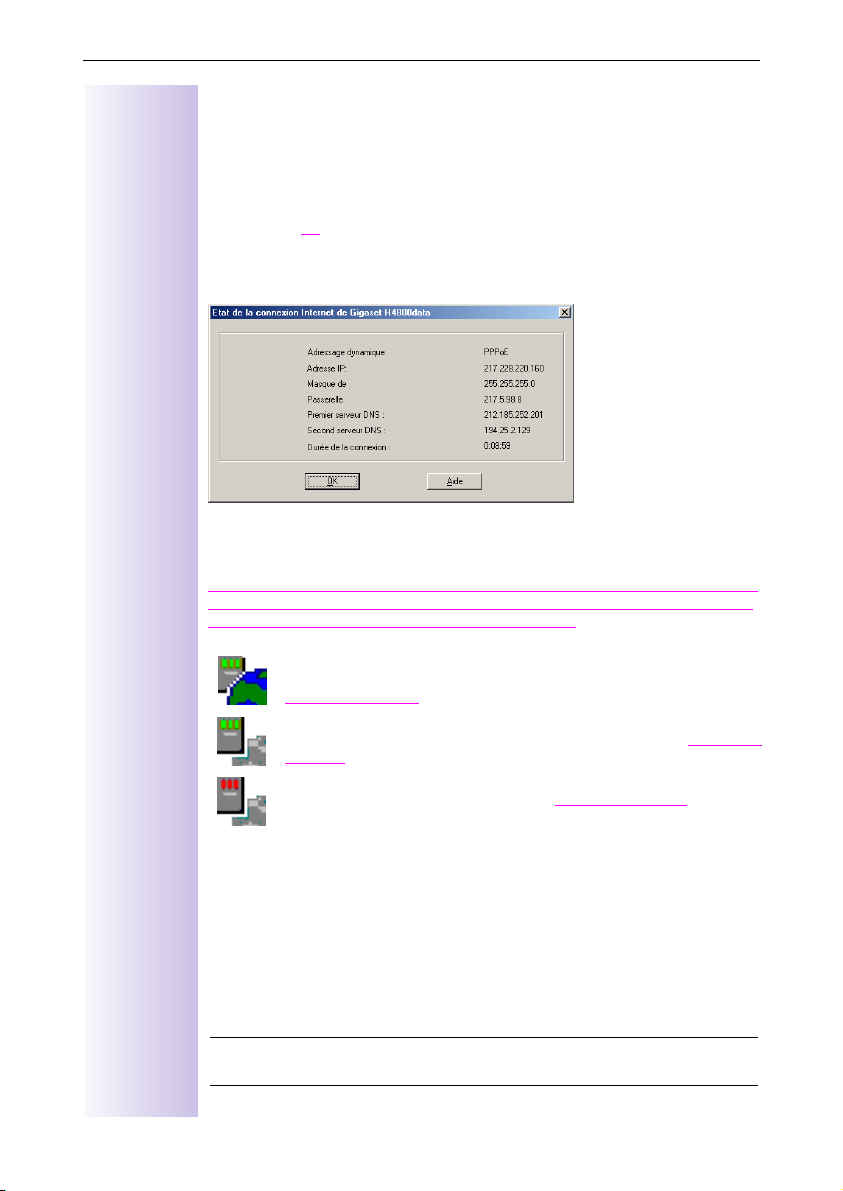
Démarrage des logiciels Gigaset H48data
Consultation des informations relatives au
Gigaset H4800data
Etat de la connexion Internet de Gigaset H4800data
Vous trouverez des données techniques relatives à la connexion Internet en cours.
Cliquez sur le bouton
Configuration de Gigaset H48data
Disponibilité de fonctionnement du Gigaset H4800data
L'état de connexion actuel est affiché dans la fenêtre du programme principal
de
Configuration de Gigaset H48data
dans la barre de tâches par un symbole en couleurs.
dans le domaine
Etat
Gigaset H4800data
.
dans la zone
du logiciel de
Gigaset H4800data
et
Icône verte : la connexion entre le PC et le Gigaset H4800data est
OK, la connexion avec Internet est établie (sphère en couleur). Les
diodes de symbole
Die liaison entre le PC et Gigaset H4800data est parfaite, la connexion avec Internet n’est pas établie (sphère grise). Les diodes de
symbole de la base sont vertes.
Icône rouge : Il n’y a pas de connexion entre le PC et le
Gigaset H4800data (sphère grise). Les diodes de symbole
sont rouges.
Causes possibles d’absence de connexion :
●
Le Gigaset H4800data n’est pas alimenté.
●
Les mots de passe du Gigaset H487data et du Gigaset H4800data ne sont
pas les mêmes.
●
La distance entre le Gigaset H4800data et le Gigaset H487data est trop importante.
Consultez le chapitre « Remédier aux difficultés » à la page 58 pour obtenir
plus de détails concernant l’élimination de ce problème.
L’icône présente dans la barre de tâches de Windows indique de la
Œ
même façon la disponibilité de fonctionnement.
de la base sont vertes.
de la base
45
Page 48

Démarrage des logiciels Gigaset H48data
Consultation des informations relatives au
Gigaset H487data/Gigaset H488data
Etat de Gigaset H487data/Gigaset H488data
Vous êtes informé ici du nombre de paquets de données ayant été envoyés et reçus.
Cliquez sur le bouton
Configuration de Gigaset H48data
dans le domaine
Etat
Détermination de la version des pilotes et du logiciel
Gigaset H480 0data
La fenêtre d’information indique des informations relatives aux version des pilotes et du logiciel (firmware). Vous devez connaître ces informations quand
vous contactez le service client de Siemens, par exemple.
Pour accéder à cette fenêtre, fermez le logiciel de
Gigaset H48data
de la souris lorsque son curseur se trouve sur l’icône Gigaset H48data de la barre de tâches. Sélectionnez ensuite
(consultez le chapitre « Icône dans la barre de tâches de Windows » à la
page 29).
(si vous ne l’avez pas déjà fait) et appuyez sur le bouton droit
Gigaset H487data
.
Configuration de
Gigaset H48data Info
du logiciel de
du menu déroulant
46
Page 49

Effectuer un connexion manuelle DSL
Ouvrir une connexion
.
Connecter
Déconnecter
dans le domaine Gigaset H4800data du
. Le bouton bascule sur
dans le domaine Gigaset H4800data du lo-
. Le bouton bascule sur
Cliquez sur le bouton
logiciel de
Déconnecter
Déconnecter une connexion
Cliquez sur le bouton
giciel de
ter
Configuration de Gigaset H48data
Configuration de Gigaset H48data
.
Connec-
En utilisant le bouton
Œ
Gigaset H487data du logiciel de
vous avez la possibilité de définir si le Gigaset H4800data établit une
connexion en cas d’accès à Internet, par exemple au moyen du navigateur et s’il supprime cette connexion plus tard. Consultez le chapitre «
Connexion Internet » à la page 33 pour obtenir plus de détails.
Configurer
dans le domaine Gigaset H487data/
Configuration de Gigaset H48data
,
47
Page 50
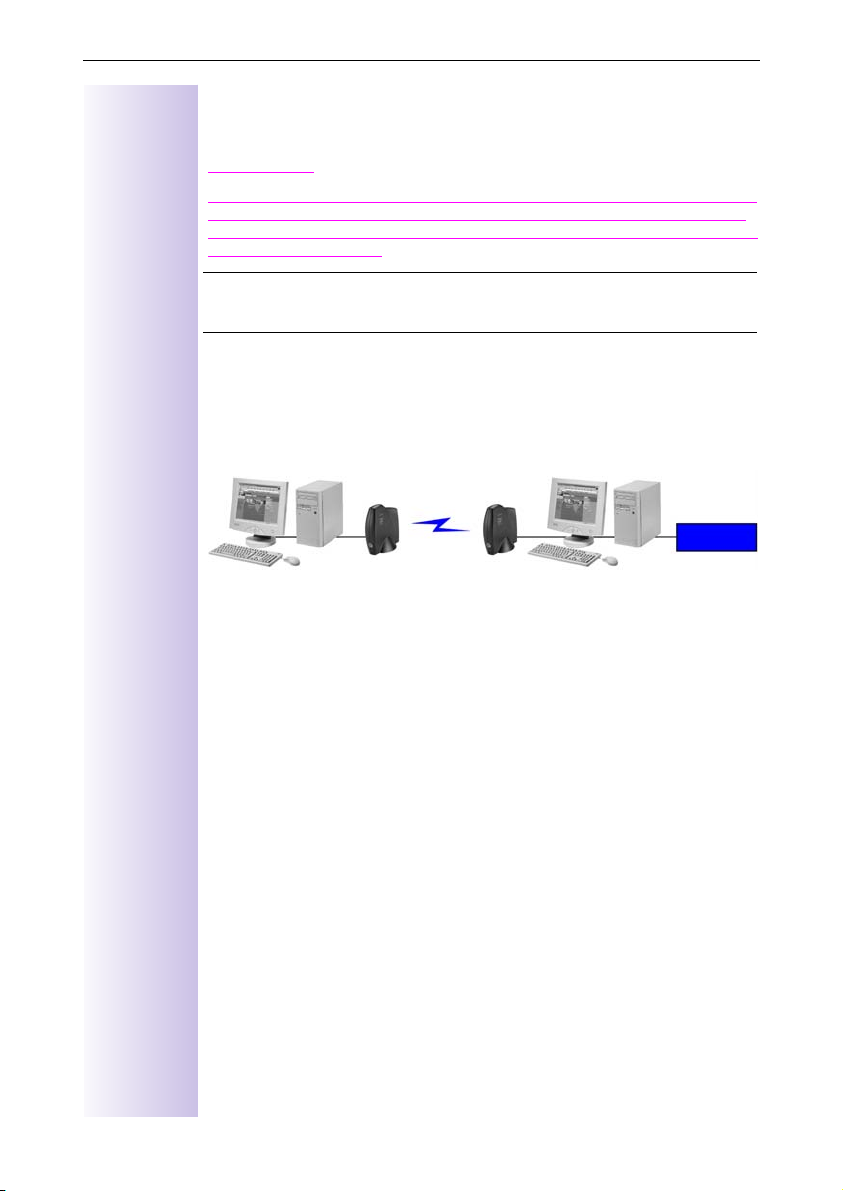
Microsoft Internet Connection Sharing (ICS)
Câble DSL
ou LAN
ICS client ICS serveur
Généralités
Ce programme autorise l'accès de deux PCs à un raccordement DSL ou LAN
ou. L'un de ces deux PCs doit resté connecté au LAN et donc être démarré
aupréalable pour offrir l'accès partagé au deuxième PC. On parle alors de connexion Internet partagée.
Ce programme n’est pas fourni avec le logiciel Gigaset H48data ; il s’agit
Œ
d’un application de Microsoft. En cas de problème avec ce programme,
appeler la hotline de la société Microsoft.
Avant d'installer et d'utiliser ICS, adressez-vous à votre fournisseur d'accès à
Internet (ISP) ou étudiez ses conditions d'utilisation afin de savoir si l'utilisation
d'une connexion par plus de un PC est autorisée sur votre compte actuel.
La transmission a lieu avec le protocole PPPoE. Ce réglage doit être effectué
une seule fois dans le programme de Configuration Gigaset H48data.
Avant ages
●
Pas de seconde ligne téléphonique
●
Pas de second modem
●
Pas d’autre compte opérateur. Tous les PC associés par un réseau local
(LAN) peuvent accéder à Internet via un seul modem.
Systèmes d’exploitation
Le programme Internet Connection Sharing est livré pour les systèmes Windows 98, Windows ME et Windows 2000 et doit être éventuellement installé
ultérieurement.
L'utilisation d'ICS sous Windows 98 n'est pas recommandé car ICS est trop
compliqué à configurer sous ce système d'exploitation.
Configuration requise
●
Un PC est raccordé via une carte de réseau ou un modem à un LAN et est
installé correctement.
●
Les appareils Gigaset H48data et/ou Gigaset H488data ont été installés.
●
Une connexion via PPPoE existe entre deux PCs via Gigaset H487dataou
Gigaset H488data.
48
Page 51

Installer ICS sur le serveur PC
Windews ME
1.
Etablissez une nouvelle connexion dans le réseau (si non encore effectuée)
par
Démarrer - Programmes - Accessoires - Communication - Réseau - Nouvelle connexion
Entrez l'indicatif local et le numéro d'appel et sélectionnez l'appareil par lequel
vous désirez établir une connexion DSL ou une connexion au LAN.
2.
Activez l'autorisation d'accès à Internet (si non encore effectuée) par
Démarrer - Réglages - Panneau de contrôle - Software - Installation
Windows - Connexion - Autorisation d'accès à Internet
devant cette option).
L'Assistant de réseau local se manifeste automatiquement suite à l'installation.
Vous pouvez également démarrer l'assistant manuellement par
Démarrer - Programmes - Accessoires - Communication - Assistant pour
réseau local
3.
Sélectionnez la première option et de là la seconde sous-option.
.
(placez une croix
.
Cliquez sur
Suivant
.
49
Page 52

4
Autorisez l'accès à Internet.
5.
Sélectionnez
Ne pas créer de disquette
:
50
Cliquez sur
Suivant
.
Page 53

6
Dans la fenêtre suivante, cliquez sur
7.
La fenêtre suivante apparaît suite au redémarrage :
Cliquez sur OK.
Windows 2000
1.
Arrêtez Gigaset H4800data (si existant). Ce paramétrage permet de bloquer la
reconnaissance automatique de la base.
2.
Démarrez
3.
Vous voyez la carte générale, sélectionnez
4.
Sélectionnez la carte d’accès à Internet.
Les périphériques se reconnaissent, Microsoft affecte automatiquement
l’adresse TCP/IP.
Accès réseau à distance
Te r m i n e r
.
et redémarrez la machine.
Utilisation partagée
.
51
Page 54

Installer ICS sur le PC client
Démarrez l'assistant par
Communication - Assistant pour réseau local
1.
Sélectionnez le première option et puis celle-ci encore une fois.
Démarrer - Programmes - Accessoires -
.
52
Cliquez sur
2.
Entrez le nom de l'ordinateur et un nom pour le groupe de travail du réseau.
Cliquez sur
Suivant
Suivant
.
.
Page 55

3
Vous pouvez autoriser l'accès aux répertoires et imprimantes dans la fenêtre
de dialogue.
Cliquez sur
4.
Dans la fenêtre suivante, cliquez sur Terminer et redémarrez la machine.
Suivant
.
Commuter entre Gigaset H4800data et Gigaset H487data
Si en cas d'utilisation alternée de deux PCs vous désirez commuter la connexion entre les deux PCs et le Gigaset H4800data, le système doit remplir les
conditions suivantes :
Réseau local PC-PC activé et réseau local PC - Gigaset H4800data pour le fonctionnement PC - Gigaset H4800data.
ICS dans le gestionnaire d'appareils
Lors de l’installation, ICS s’inscrit comme nouveau périphérique (matériel) dans
les propriétés réseau ainsi que comme protocole, associé à tous les périphériques. Dans notre exemple, il s’agit de Gigaset H487data ou Gigaset H488data
et du ICS.
Dans le gestionnaire de périphériques, sous
Partager de connexion Internet
.
Cartes réseau
figure l’entrée
53
Page 56
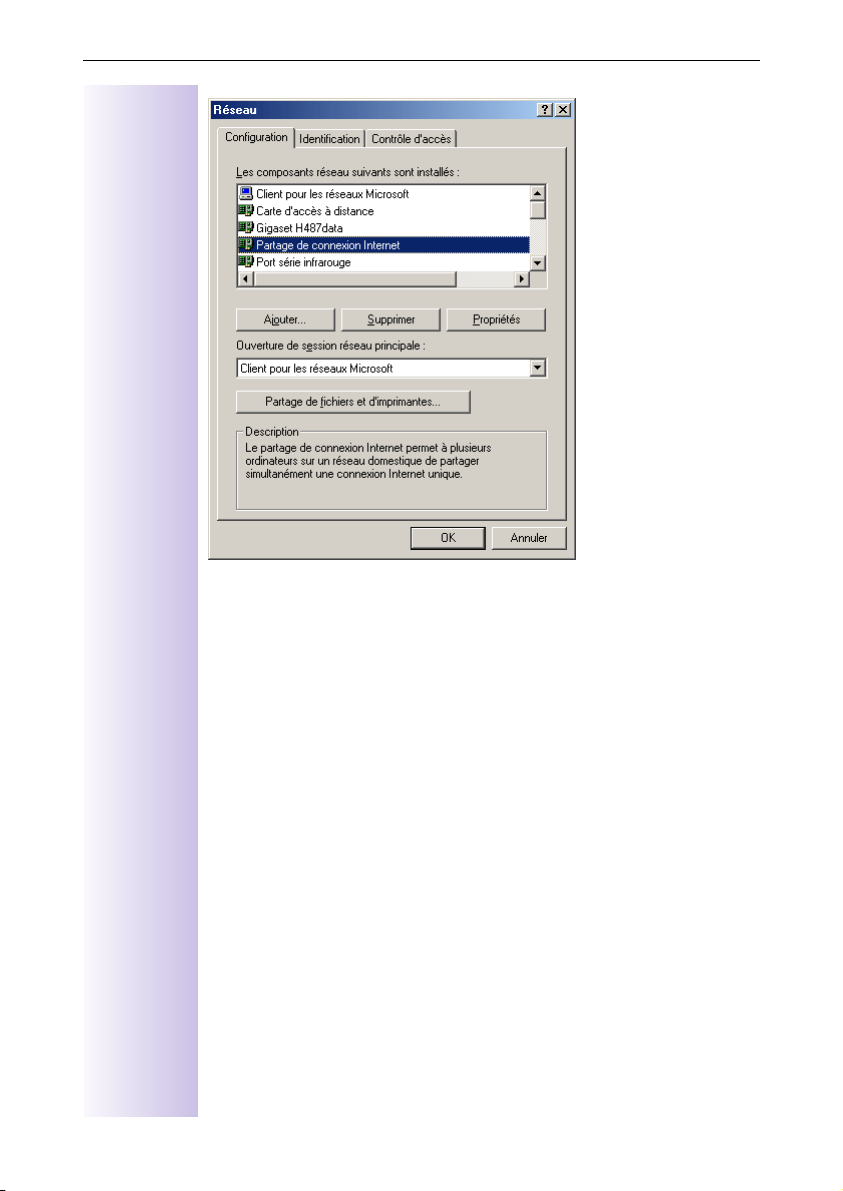
Le partage de la connexion Internet génère différentes nouvelles entrées dans
les propriétés de l’environnement réseau.
Les paramètres TCP/IP sont également modifiés. Tout d’abord, il faut vérifier
l’entrée (domestique) figurant à côté du protocole TCP/IP associé à la carte réseau. A côté de la carte réseau doit être indiqué
socié à ICS.
ICS délivre 192.168.0.1 comme adresse IP pour le Gigaset H48data et pour le
PC serveur - une adresse existante est écrasée. Tous les autres paramètres
sont conservés. N’oubliez pas d’activer le partage de fichiers et d’imprimantes
car sinon la passerelle n’est pas visible sur le réseau local LAN.
validée
et TCP/IP doit être as-
54
Page 57

Configurer ICS sur un PC serveur
La zone de cliquage Autorisation existe sur le PC serveur sous
Démarrer - Réglages - Panneau de contrôle - Options Internet Connexions - Réglages pour réseau local (LAN).
55
Page 58

Para mètres généraux
Cliquez sur Autorisation... ; la fenêtre de dialogue suivante apparaît.
Para mètres LA N
Cliquez sur Réglages LAN... ; la fenêtre suivante apparaît.
56
Page 59

Fonction Auto-Dial (numérotation automatique)
Auto-Dial est définie dans les options Internet du PC serveur. Dans l'onglet
Connexions
Sélectionner toujours connexion standard
régler ; en particulier, il ne faut pas que
tres
proxy.
de la fenêtre de dialogue Propriétés d'Internet, marquez le bouton
. Dans les clients, il n’y a rien à
Recherche automatique des paramè-
soit activé et il ne faut pas utiliser le script de configuration ou le serveur
Configurer ICS sur un PC client
Pour les clients, il n’y a rien d’autre à paramétrer. Pour cela, l'enregistrement
sur le PC serveur est l'endroit central du paramétrage.
57
Page 60
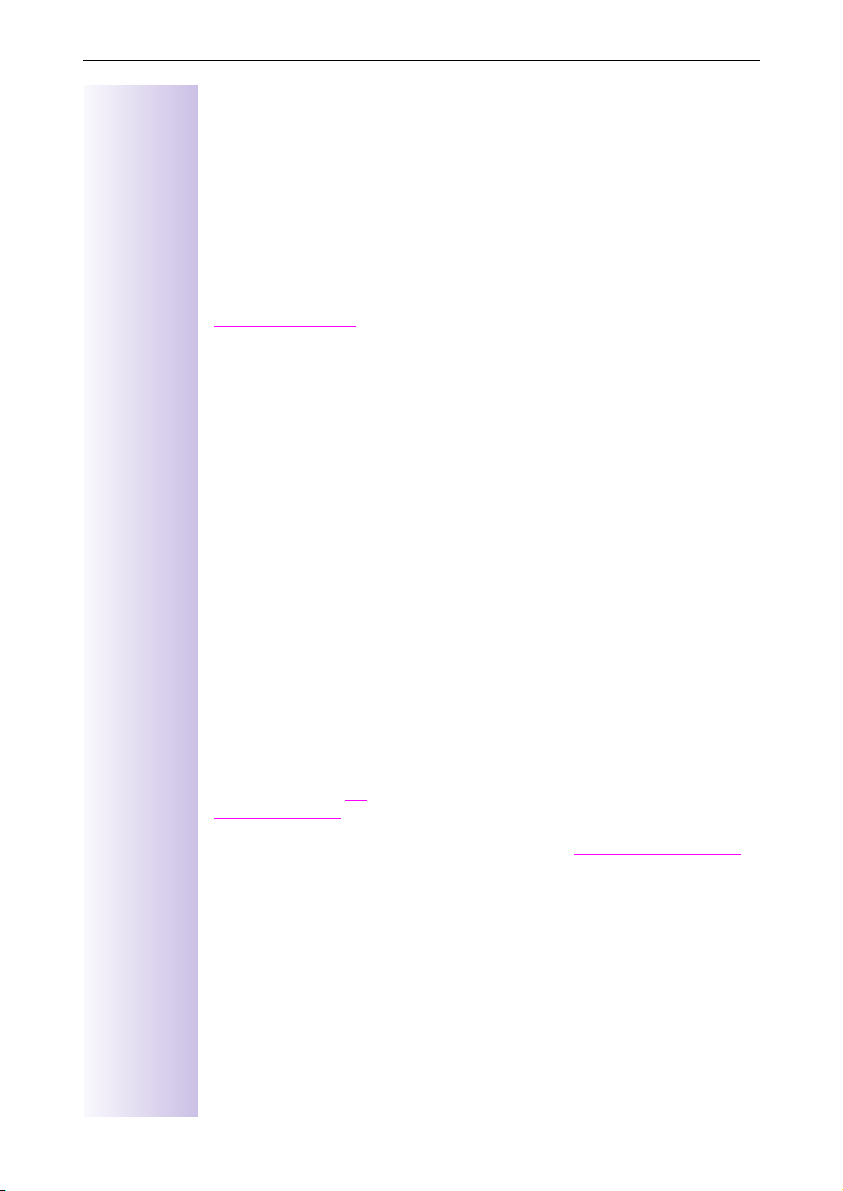
Remédier aux difficultés
Remédier aux difficultés
L’installation et l’utilisation du réseau sans fil Gigaset H48data sont simples et
effectuées étape par étape. Toutefois, si des difficultés apparaissent, vous pouvez utiliser les informations contenues dans ce chapitre pour analyser et résoudre les problèmes pouvant survenir.
Installation du système
Problème Solution possible
Sous Windows 98, j
connecté le
Gigaset H48data lorsque
le PC était en mode de
veille et le PC n’a pas détecté l’appareil
L’assistant matériel n’a pas
détecté le
Gigaset H487data et j’ai
installé les pilotes du CDROM livrés, mais le
Gigaset H487data ne
fonctionne toujours pas.
Au cours de l’installation,
le système m’a demandé
d’insérer le CD-ROM de
Windows dans le lecteur
de CD-ROM. Je n’ai pas
de CD d’installation Windows.
Aucune transmission TCP/
IP pour le
Gigaset H487data ou
Gigaset H488data n’e st af-
fichée dans la liste des
composants configurés du
réseau
(Démarrer – Para-
mètres – Panneau de
configuration – Réseau –
Configuration)
Ce problème de Windows peut être résolu avec
’ai
une mise à jour. Vous pouvez télécharger le fichier
wucsp.exe
http://www.microsoft.com/windows98/
downloads/corporate.asp
de mise à jour système
vez les instructions avec
Lancez
setup.exe
Vous trouverez des informations complémentaires dans le chapitre « Installation du
Gigaset H487data » à la page 14.
Vous devez disposer d’un CD Windows ou d’une
disquette correspondante lorsque vous installez
le logiciel Gigaset H48data. Si vous ne disposez
pas de ce CD ou de ces disquettes, regardez si
les fichiers d’installation de Windows 98 ou Windows ME ne se trouvent pas déjà sur le disque
dur. Ces fichiers possèdent l’extension CAB (cabinet files). Ils se trouvent en règle générale
dans le répertoire
Microsoft Windows 98 supporte 6 transmissions TCP/IP actives au maximum dans la liste
des composants de réseau configurés. Si ce
nombre maximal de transmissions est dépassé,
vous devez retirer une de ces transmissions afin
que Gigaset H487data ou le Gigaset H488data
fonctionne correctement.
à partir d’Internet à l’adresse
. sélectionnez le lien
(System update)
Next >
à partir du CD-ROM.
C:\Windows\options\cabs.
.
et sui-
58
Page 61

Remédier aux difficultés
Problème Solution possible
Pendant la copie de fichiers Windows sur le disque dur, un message m’indique que les fichiers
copiés sont plus anciens
que les fichiers correspondants du disque dur.
Gigaset H487data a été
installé avec succès, mais
l’assistant d’installation
n’a pas démarré automatiquement.
Vous devez conserver la version la plus récente
du fichier.
Redémarrez votre PC. Si l’assistant d’installation
ne démarre pas automatiquement, démarrez-le
manuellement à l’aide du menu de démarrage :
Démarrer – Programmes
Assistant d’installation
décrite au chapitre « Première installation » à la
page 20.
–
Gigaset H48data
et suivez la procédure
Utilisation du Gigaset H487data/Gigaset H488data
Problème Solution possible
Il est impossible de trouver un PC particulier dans
le réseau sans fil.
Il est impossible d’imprimer par l’intermédiaire de
l’imprimante de réseau.
Assurez-vous du fait que le PC en question est
présent dans la liste des utilisateurs du réseau
sans fil dans le logiciel de
Gigaset H48data
abonnés du réseau sans fil » à la page 39.
Vérifiez la qualité de transmission radio entre les
deux PCs (consultez le chapitre « Qualité de la
connexion » à la page 39).
Recherchez le PC. Appelez le logiciel de maintenance par
teur...
En cas de connexion avec un réseau LAN,
l’adresse TCP/IP est gérée dans
Gigaset H4800data et elle n’est pas visible pour
les autres utilisateurs (« DHCP » à la page 35).
Assurez-vous que l’imprimante du réseau est installée correctement sur le PC à partir du PC avec
lequel vous désirez imprimer.
Assurez-vous que l’imprimante et le PC sur lequel elle est physiquement Connectée sont connectés entre eux et en marche.
Assurez-vous que le PC auquel est raccordé l’imprimante et le PC à partir duquel vous désirez imprimer sont enregistrés correctement dans le réseau.
Vérifiez la qualité de la liaison radio entre les deux
PCs (voir le chapitre « Qualité de la connexion »
à la page 39).
Démarrer – Rechercher – Ordina-
Configuration de
(consultez le chapitre « Autres
–
59
Page 62
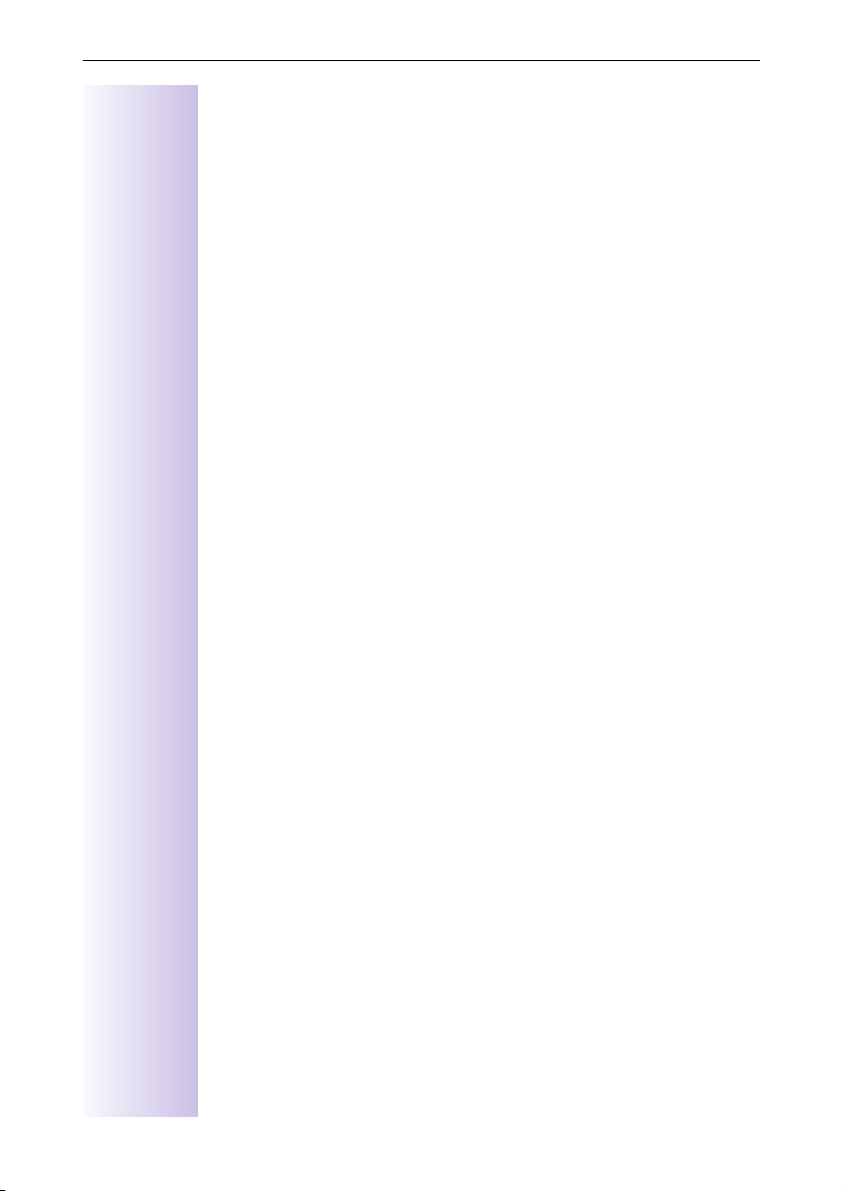
Remédier aux difficultés
Utilisation du Gigaset H4800data
Problème Solution possible
Dans le logiciel de
guration de
Gigaset H48data
voir que le
Gigaset H4800data n’est
pas en mesure d’établir
une connexion avec le
fournisseur d’accès (ISP).
La diode de transmission
située à l’arrière du
Gigaset H4800data ne
s’allume pas (voir « Vues
du Gigaset H4800data » à
la page 4).
L’icône
Gigaset H4800data située
dans la barre de tâches est
devenue rouge (voit le chapitre « Icône dans la barre
de tâches de Windows » à
la page 29).
Je veux utiliser deux appareils Gigaset H4800data
dans le même réseau
Gigaset H48data.
Confi-
, on peut
Assurez-vous que le nom d’utilisateur et que le
mot de passe sont corrects (voir le chapitre «
Données d’accès Internet » à la page 34).
Assurez-vous que l’appareil est connecté au
Gigaset H4800data avec un câble 10BaseT correct.
L’icône Gigaset H4800data passe au rouge lorsque le PC ne peut plus communiquer avec le
Gigaset H4800data. Procédez comme suit :
●
Assurez-vous que le Gigaset H4800data est
en marche.
●
Vérifier la qualité de la liaison radio entre le PC
et le réseau Gigaset H48data (consultez le
chapitre « Qualité de la connexion » à la
page 39).
●
Assurez-vous que le mot de passe du réseau
Gigaset H48data n’a pas été modifié dans le
logiciel de
Gigaset H48data
Ceci n’est pas possible. Seul un unique
Gigaset H4800data peut être utilisé dans un réseau.
Configuration de
.
60
Page 63

Remédier aux difficultés
Utilisation du réseau Gigaset H48data
Question Réponse
Je ne peux pas me connecter à Internet. Que
puis-je faire ?
Est-ce possible de faire
exécuter un logiciel à partir
d’un PC éloigné par l’intermédiaire du réseau sans
fil ?
Est-ce que les appareils
Gigaset H48data affectent les équipements micro-ondes ou les téléphones sans fil fonctionnant à
2,4 GHz ?
Quelle est la distance
maximale de liaison des
composants
Gigaset H48data ?
Quel est le protocole de
réseau utilisé par les produits Gigaset H48data
pour la communication ?
Suivez les étapes suivantes pour trouver le cause du problème :
●
en utilisant le logiciel de
Gigaset H48data
le Gigaset H487data et le Gigaset H4800data
(consultez le chapitre « Qualité de la
connexion » à la page 39).
●
Démarrez l’assistant d’installation et suivez
les instructions (consultez le chapitre «
Première installation » à la page 20).
●
Vérifiez l’alimentation électrique du
Gigaset H4800data en utilisant les diodes
(consultez le chapitre « Signification des diodes sur le Gigaset H4800data » à la page 6).
●
Vérifiez si les câbles DSL et Ethernet ne sont
pas endommagés et remplacez-les si cela est
le cas.
Le facteur clé déterminant la réponse est de savoir si le logiciel a été développé pour un usage
en réseau. Lisez le mode d’emploi du logiciel
pour savoir si un fonctionnement en réseau est
possible.
Les composants Gigaset H48data utilisent une
technique de modulation par saut de fréquence
dans la bande des 2,4 GHz pour communiquer.
La même bande de fréquence est utilisée par
des équipements micro-ondes et des téléphones 2,4 GHz. Les interférences sont en grande
mesure évitées grâce à l’emploi du saut de fréquence. Cependant et dans certaines circonstances, l’emploi simultané de tels appareils peut
engendrer une perte de performances, mais ne
peut conduire à des dysfonctionnements. Toutefois, nous vous conseillons de ne jamais installer
la base d’un téléphone 2,4 GHz entre deux composants Gigaset H48data.
La distance maximale entre deux composants
Gigaset H48data est d’environ 30 mètres dans
des bâtiments. La distance réelle dépend fortement des conditions locales. Des obstacles tels
que des murs ou des plafonds atténuent les signaux radio. Les objets constitués de métal,
comme un mur de séparation ou des volets roulants ont un effet négatif sur la portée de transmission.
Les produits Gigaset H48data communiquent
par l’intermédiaire du protocole TCP/IP.
, vérifiez la connexion entre
Configuration de
61
Page 64

Remédier aux difficultés
Question Réponse
Est-ce qu’un scanner peut
être connecté au réseau
sans fil pour une utilisation
commune ?
Le logiciel
de Gigaset H48data
que une qualité de transmission « optimale » à la
page 73; toutefois, la
liaison Gigaset H4800data
est parfois interrompue et
ne peut être rétablie.
Configuration
indi-
Non. Les scanners ne peuvent pas être connectés en réseau pour une utilisation commune.
Vérifiez qu'un mot de passe est défini pour le
système. Entrez-le éventuellement une nouvelle
fois (consultez « Changer l‘identification
réseau » à la page 36).
62
Page 65

Annexe
Annexe
Cette annexe contient un lexique, les caractéristiques techniques et une liste
de mots-clé.
Glossaire
Adresse-IP
IP= Internet Protocol. L’adresse est un bloc unique de 4 nombres assigné à
chaque machine connectée à Internet. Chaque serveur Internet peut donc
être contacté par l’intermédiaire de son adresse IP.
ADSL
« Asymetric Digital Subscriber Line ». La vitesse de transmission de données est « asymétrique », c’est à dire qu’elle prend différentes valeurs suivant la direction de la transmission. Les vitesses standard DSL sont de 768
kbit/s en direction de réception (vers l’utilisateur) et de 128 kbit/s en direction de transmission (à partir de l’utilisateur).
Connecteur RJ-45
RJ= Registred Jack. Un système de connexion par ligne bifilaire torsadée à
8 conducteurs, destiné au câblage RNIS et Ethernet.
DHCP
Abréviation de « Dynamic Host Configuration Protocol ». Ce protocole autorise une machine hôte à trouver une adresse IP libre lorsque le TCP/IP est
démarré. Ceci signifie dans le cas du Gigaset H4800data que l’adresse IP
est assignée dynamiquement par le Gigaset H4800data pour tous les utilisateurs du réseau sans fil.
Diode
Light Emitting Diode, diode électroluminescente. Ces composants sont utilisés comme indicateurs dans des équipements électroniques.
Ethernet
Réseau à utilisation locale avec une portée maximale de 10km. La vitesse
de transmission maximale est de 1000 Mbits/s (1 milliard de bits par seconde).
Firewall
Une mesure de sécurité protégeant les réseaux locaux LAN connectés à Internet contre les accès non autorisés.
Host
En anglais, on entend par Host un hôte.
ment qui gère et contrôle une liaison de données.
Internet
Le plus gros réseau du monde, incluant plusieurs millions d’ordinateurs connectés en permanence à environ 30000 réseaux informatiques avec un total
d’environ 200 millions d’utilisateurs Internet.
En informatique, il s’agit de l’élé-
63
Page 66

Annexe
ISP
Internet service Provider, fournisseur d’accès Internet. Exemple : America
Online (AOL).
LAN
Local Area Network, réseau local. Un réseau privé s’étendant sur un petit
domaine, par exemple un building ou une société.
Liaison directe
Raccordement de deux PCs, consultez aussi
NAT
NAT=Network Adress Translation. C’est un procédé permettant de résoudre
le problème de pénurie d’adresses IP sur Internet. Selon NAT, les machines
du réseau n’ont aucune adresse IP fixe, ce qui procure également une fonctionnalité de Firewall.
Peer-to-Peer
Le terme anglais Peer correspond au mot pair en français, c’est-à-dire un
égal. Dans le cadre d’une liaison directe, les deux correspondants ont les
mêmes droits en matière de transmission et de traitement des données.
Les informations obtenues via hôte et client servent uniquement à gérer les
protocoles.
PPP
Point to Point Protocol : il s’agit du protocole de transmission servant entre
deux ordinateurs. Il fournit à ces ordinateurs des information sur l’organisation des données et sur le mode d’échange des données de commande.
PPPoe
Protocole « point to point over Internet », point à point par Internet, un protocole de transmission régissant le transfert de données entre une carte
Ethernet (par exemple le Gigaset H4800data) et un NTBBA (Modem DSL).
Passwo rd
Mot de passe. Combinaison de chiffres et de lettres connue seulement d’un
groupe restreint de personnes. En utilisant ce mot de passe, ce groupe de
personnes et aucun autre ne peut accéder par exemple à un réseau.
RAM
RAM= Random Access Memory, mémoire à accès aléatoire. La mémoire de
travail du PC où on peut lire et écrire.
Spread spectrum – Frequency hopping
Technique de modulation radio où la fréquence saute entre différentes fréquences en une fraction de seconde. Ceci procure un maximum de sécurité
contre les accès extérieurs.
TCP
Le TCP (Transmission Control Protocol) contrôle le transfert des données
dans un canal de transmission, afin de permettre un traitement identique
même lorsque les systèmes d’exploitations sont différents.
„Peer-to-Peer“ page 64.
64
Page 67

Annexe
URL
URL= Uniform Ressource Locator. Une adresse permettant l’identification
unique dans le Word Wide Web (WWW). En règle générale, une URL comprend le protocole de transmission, le nom de la machine, le chemin d’accès
et noms de fichiers.
Par exemple :
USB
USB= Universal Serial Bus, bus série universel. Système de câblage permettant le raccordement de modems, souris, claviers, imprimantes, scanners
ou autres périphériques.
UTP
UTP= Unshielded Twisted Pair. La désignation pour un câble torsadé multiconducteurs et non blindé.
http://www.my-siemens.com/h48data
65
Page 68
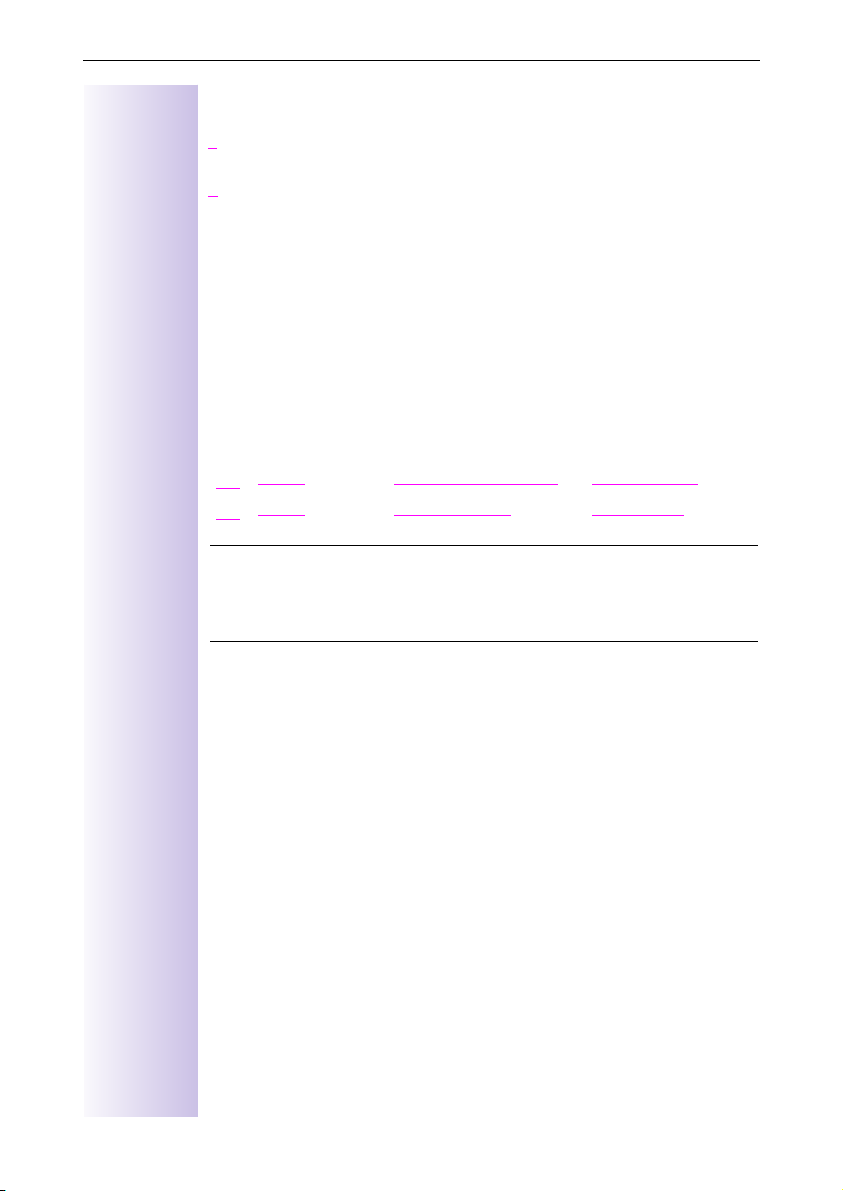
Annexe
Garantie
La durée de garantie est la durée légale en vigueur au moment de l'achat dans
le pays d'acquisition.
S
ont exclus de la garantie les pièces d'usure, les matières consommables et
les dommages résultant :
●
d'une usure normale
●
d'une utilisation non conforme
●
de l'intervention technique d'un tiers non autorisé
●
de bris, casses, oxydations
●
des effets de la foudre, d'une surtension, de l'humidité
●
d'un dégât des eaux....
.....et plus généralement tout dommage résultant de sinistre naturel ou acci-
dentel.
Service
France : Siemens Service Client 01 56 38 42 00
Suisse: Hotline Siemens 01 212 00 90
쮔
Le service client Siemens traite exclusivement les cas de dysfonction-
Œ
nement. Pour toutes les questions concernant l’utilisation, adressezvous en priorité au revendeur après avoir consulté la notice d'utilisation.
Pour les problèmes de raccordement téléphonique ou d'accès à certains services consulter votre opérateur de réseau.
66
Votre Gigaset est homologué dans votre pays comme indiqué par le label figurant sous l’appareil. Les spécificités nationales sont prises en compte.
La conformité de l’appareil avec les exigences essentielles de la directive européenne R&TTE (99/05/CEE), est confirmée par le label CE.
Page 69
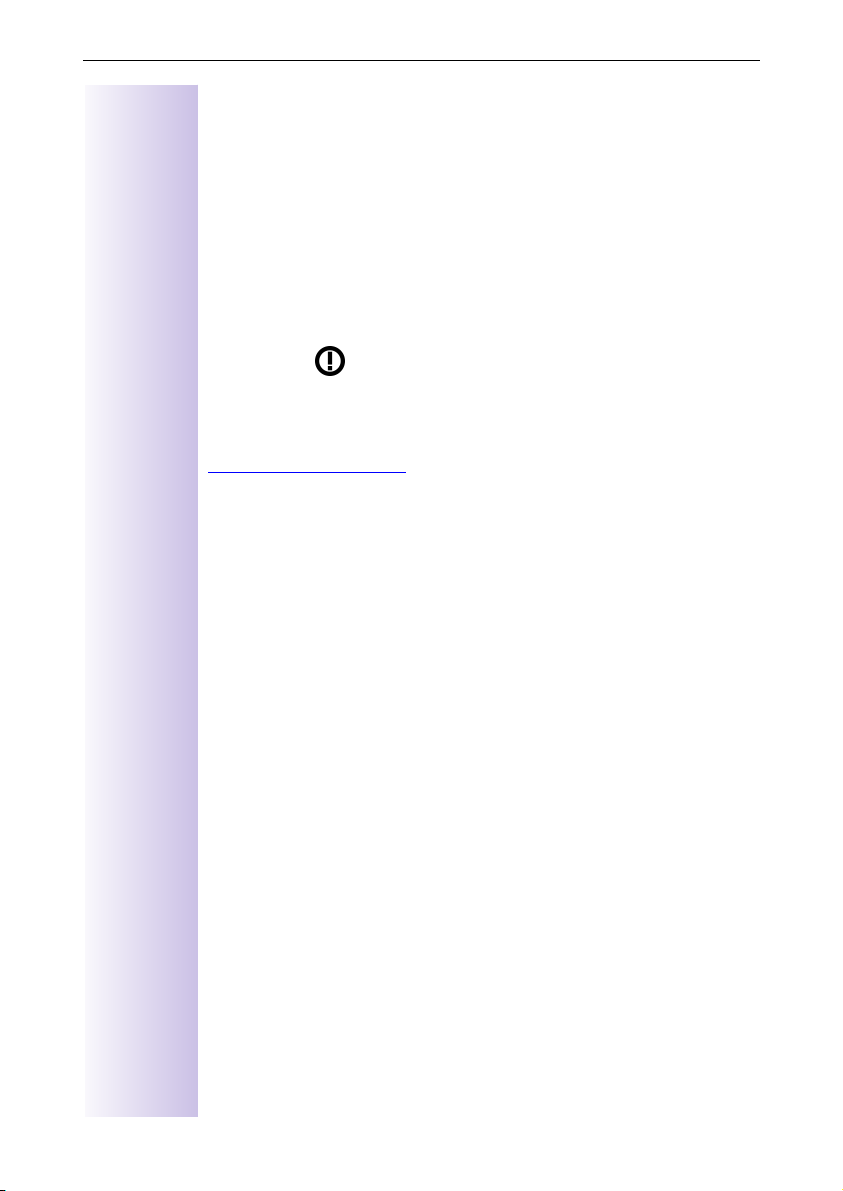
Annexe
Extrait de la déclaration originale
„We, Siemens AG, declare, that the above mentioned product is manufactured
according to our Full Quality Assurance System certified by CETECOM ICT Services GmbH with the registation number „Q810820M“ in compliance with ANNEX V of the R&TTE-Directive 99/05/EC.
Senior Approvals Manager
The Declaration of Conformity (DoC) has been signed. In case of need, a copy
of the original DoC can be made available via the company hotline.
La déclaration de conformité (DoC) a été signée. En cas de besoin, une copie
du document original peut être fournie sur demande auprès du service clients.
÷
0682
Adresse Internet
Vous pouvez trouver Siemens sur Internet à l’adresse suivante:
www.my-siemens.com/h48data
67
Page 70

Annexe
Recommandations
●
N'utilisez ces appareils que dans des locaux abrités et dans une plage de
température de +5°C à +45°C.
●
Une prise de courant 220/230V~ et un raccordement pour un modem DSL
doivent être disponibles sur le lieu d'installation du
●
Installez le Gigaset H4800data dans un endroit central, par exemple dans un hall.
●
Le site d'installation ne doit pas se trouver à proximité immédiate d'autres
systèmes comme par exemple des installations hi-fi, des postes de télévision ou fours à micro-ondes, ceci peut engendrer des interférences radio.
●
N'installez ni le Gigaset H4800data ni le Gigaset H487data directement sur
le sol, mais sur un support antidérapant.
●
En principe, les pieds de l'appareil ne laissent pas de traces sur les surfaces
sur lesquelles ils reposent. Il n'est toutefois pas exclus que certaines surfaces de meubles contiennent des agents pouvant attaquer les pieds en
caoutchouc et en dissocier les composants. Ces pieds en caoutchouc dont
la composition chimique a été modifiée peuvent alors laisser des traces sur
les surfaces des meubles.
Gigaset H4800data
Caractéristiques techniques
Gigaset H48data
.
68
Portée Rayon de 30 mètres, sans contact visuel (par exem-
Vitesse de transmission
radio
Bande de fréquence 2,4-2,483 GHz
Méthode de modulation
radio
Puissance de sortie 100 mW
Température ambiante 5°C bis +45°C
Gigaset H4800data Gigaset H487data Gigaset H488data
Interface Ethernet 10BaseT
Alimentation
électrique
(câble UTP)
5 V CC, 1 A minimum via USB via portable
ple dans des bâtiments).
Rayon de 100 mètres, avec contact visuel (par
exemple en plein air).
650 kbit/s max. (net, dépendant de la distance)
1,6 Mbit/s (brut)
Spread spectrum – saut de fréquence
USB PCMCIA
Page 71

Index
Index
A
Adobe Acrobat Reader .................................. 2
Adresse Internet .......................................... 67
Adresse IP ................................................... 63
ADSL ........................................................... 63
Annexe ........................................................ 63
Autorisation d’accès aux imprimantes......... 38
Autorisation d’accès aux répertoires ........... 37
Autoriser l’accès à un lecteur/
à un répertoire ........................................ 41
Autres utilisateurs du réseau sans fil
Lecteurs, connexion................................. 40
Qualité de transmission ........................... 39
B
Barre de tâches ........................................... 29
Bureau
Icône ........................................................ 29
C
Caractéristiques techniques ........................ 68
pour tous les Gigaset H48data ................ 68
Configuration
du réseau sans fil..................................... 20
Gigaset H4800data .................................. 33
Gigaset H487data H488data.................... 36
PC requise ................................................. 6
Connecter un lecteur au réseau................... 40
Connecteur RJ-45........................................ 63
Connexion
DSL .......................................................... 47
lecteurs .................................................... 40
Connexion Internet ...................................... 33
Connexion automatique........................... 33
Consignes de sécurité ................................... 2
Consultation des informations relatives au
Gigaset H487data .................................... 46
Contrôle système
Icône ........................................................ 29
D
Déconnecter
DSL .......................................................... 47
Déconnecter un lecteur du réseau .............. 41
Déconnexion, Internet ................................. 33
Démarrage des logiciels Gigaset H48data... 28
Désinstallation du Gigaset H488data........... 18
Désinstaller Gigaset H487data..................... 16
Détermination de la version ......................... 46
DHCP ..................................................... 26, 63
Diode ........................................................... 63
Disponibilité de fonctionnement du
Gigaset H4800data
Disponibilité de fonctionnement .............. 45
Données d’accès à Internet ......................... 34
DSL, connexion............................................ 47
DSL, déconnecter ........................................ 47
E
Ethernet ....................................................... 63
F
Firewall ........................................................ 63
G
Garantie ....................................................... 66
Gigaset H487data
Installation ................................................ 14
Gigaset H4800data
Configuration............................................ 33
Informations, consultation........................ 45
Installation ................................................ 12
Mise à jour le logiciel................................ 44
Mise à jour, Gigaset H4800data, logiciel.. 36
Remédier aux problèmes......................... 60
Statut ................................................. 45, 46
Gigaset H4800data, firmware...................... 36
Gigaset H487data
Configuration............................................ 36
Remédier aux problèmes......................... 59
Gigaset H48data
Caractéristiques techniques..................... 68
Configuration............................................ 31
Version ..................................................... 46
Gigaset H48data configuration
Autorisation d’accès aux imprimantes ..... 38
Autorisation d’accès aux répertoires........ 37
Autoriser l’accès à un lecteur/
à un répertoire..................................... 41
Autoriser/ interdire l’accès à une
imprimante .......................................... 43
Gigaset H48x data configuration
Interdire l’accès à un
lecteur ou répertoire............................. 42
Glossaire ...................................................... 63
69
Page 72

Index
H
Hotline ......................................................... 66
I
Icône de barre de tâches,
Windows-Barre de tâches ....................... 29
Icône de bureau........................................... 29
Icône de contrôle système .......................... 29
ICS ............................................................... 48
Clients...................................................... 57
Configuration ........................................... 55
Installation................................................ 49
Paramètres LAN ...................................... 56
Systèmes d’exploitation .......................... 48
Imprimante
Autoriser/ interdire l’accès ....................... 43
Imprimantes, autorisation d’accès aux ........ 38
Indications d’installation............................... 68
Informations relatives au
Gigaset H4800data .................................. 45
Installation
Désinstallation ......................................... 18
Désinstaller .............................................. 16
Installation du Gigaset H4800data ............... 12
Installation du Gigaset H487data ................. 14
Installations.................................................. 58
Problèmes................................................ 58
Internet ........................................................ 63
Connexion................................................ 33
Données d’accès à .................................. 34
Internet Connection Sharing ........................ 48
ISP ............................................................... 64
L
LAN.............................................................. 64
Lecteur ou répertoire
Interdire l’accès........................................ 42
Lecteur/ à un répertoire
autoriser l’accès....................................... 41
LED
Gigaset H4800 data ................................... 7
Liaison directe ............................................. 64
Liaison DSL.................................................. 31
M
Menu de Démarrage ................................... 28
Mise à jour le logiciel
Gigaset H4800data .................................. 44
Mise à jour, Gigaset H4800data, logiciel-
Firmware.................................................. 36
Mode d’emploi électronique.......................... 2
Modes d’emploi............................................. 2
Modifier le mot de passe du réseau ............ 37
Mot de passe............................................... 36
N
NAT.............................................................. 64
P
Panne, élimination
Problèmes d´installation........................... 58
Password ..................................................... 64
Peer-to-Peer................................................. 32
PPPoE .......................................................... 25
Problèmes d´installation............................... 58
Protocole PPPoE.......................................... 48
Q
Qualité de transmission ............................... 39
R
RAM............................................................. 64
Remédier aux problèmes............................. 58
Utilisation du Gigaset H4800data............. 60
Utilisation du Gigaset H487data............... 59
Utilisation du réseau Gigaset H48data..... 61
Réparation de pannes .................................. 58
Réseau sans fil............................................. 10
Configuration............................................ 20
les autres utilisateurs ............................... 39
S
Service client................................................ 66
Signification de la diode ................................. 8
Statut ...........................................................45
Statut diode ................................................... 7
Gigaset H4800data .................................... 7
Gigaset H487data ...................................... 8
Statut du Gigaset H4800data................. 45, 46
70
Page 73

Index
U
URL.............................................................. 65
USB ............................................................. 65
Connexion Gigaset H487data .................... 8
Utilisateur
Gigaset H48data Configuration................ 31
Utilisateurs du réseau sans fil...................... 39
UTP.............................................................. 65
V
Volume de l’emballage .................................. 6
Vue arrière du Gigaset H487data................... 8
Vue du Gigaset H488data .............................. 9
Vues du Gigaset H4800data ..........................7
W
Windows, icône de barre de tâches ............29
Windows-Menu de Démarrage ................... 28
71
Page 74
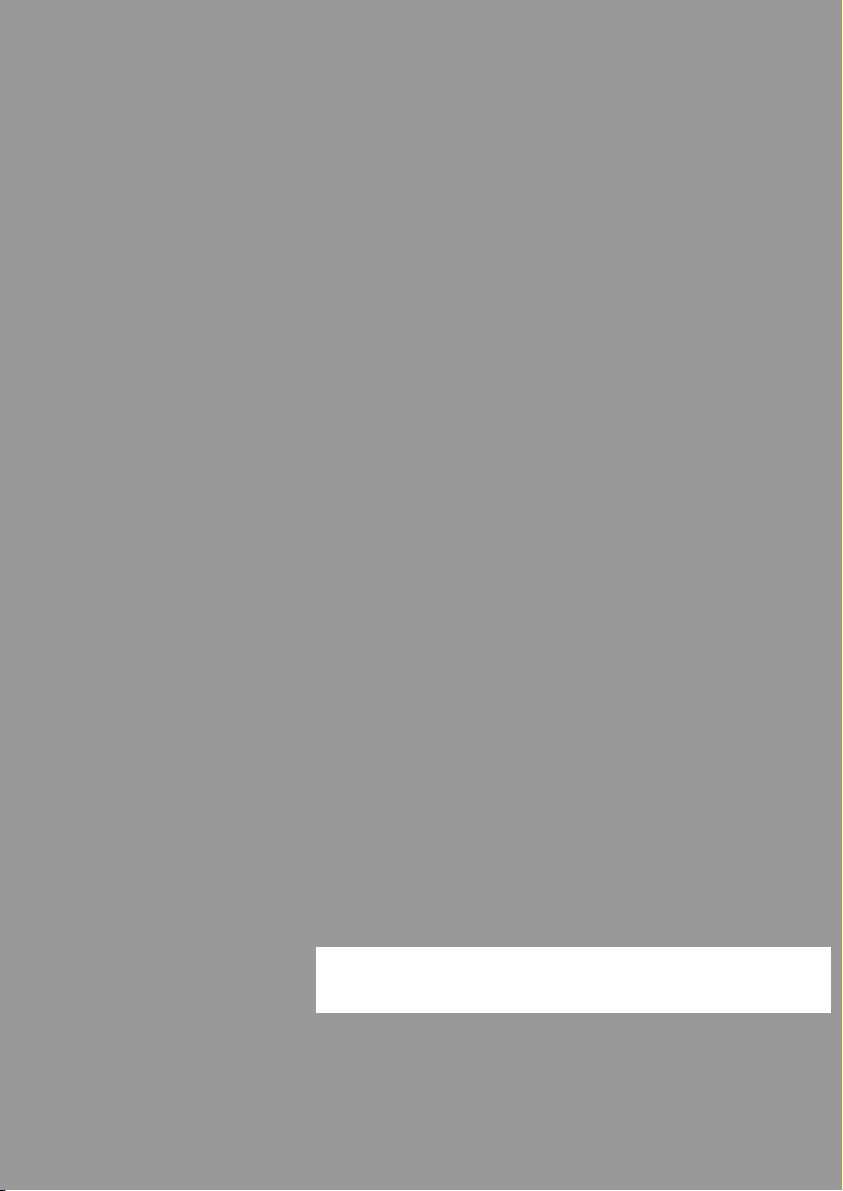
Edité par la Division
Information et communication mobile
Haidenauplatz 1
D-81667 München
© Siemens AG 2001
Sous réserve de modifications techniques,
de design et de disponibilité.
Imprimé en Allemagne, 09/2001
Siemens Société Anonyme
http://www.my-siemens.com/h48data
N° réf. : A31008-G4800-B100-1-7719
-43$6433;0*7;330%433040::4<-
A3 100 8- G4 80 0-B 10 0-1- 771 9
